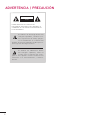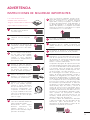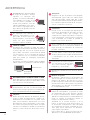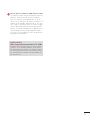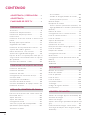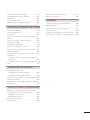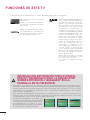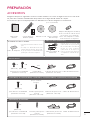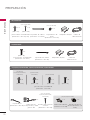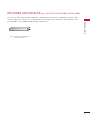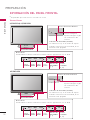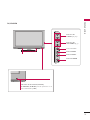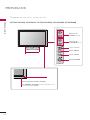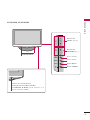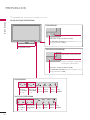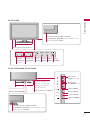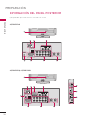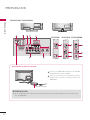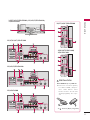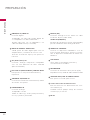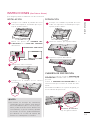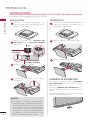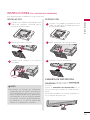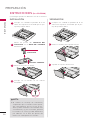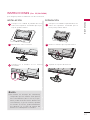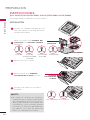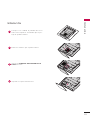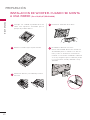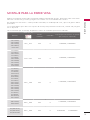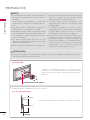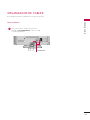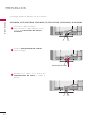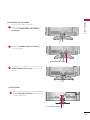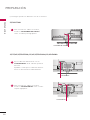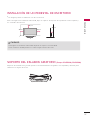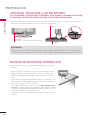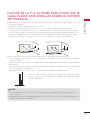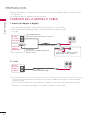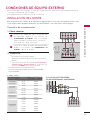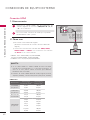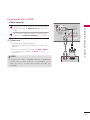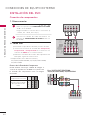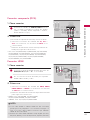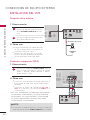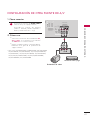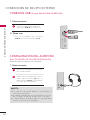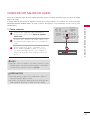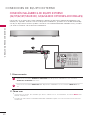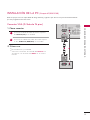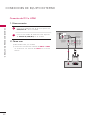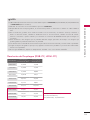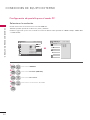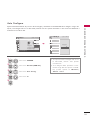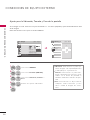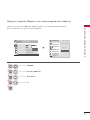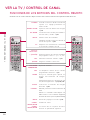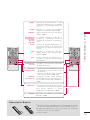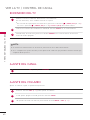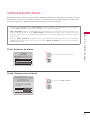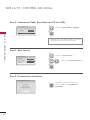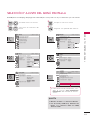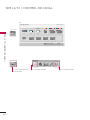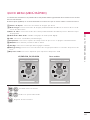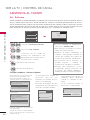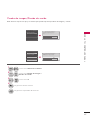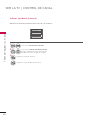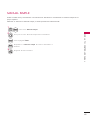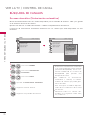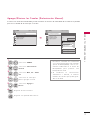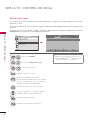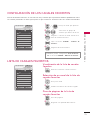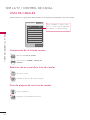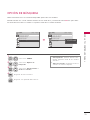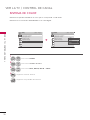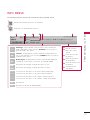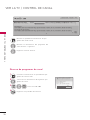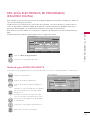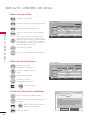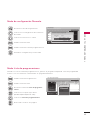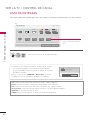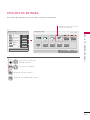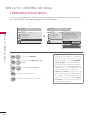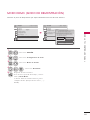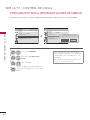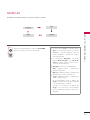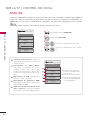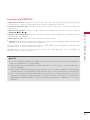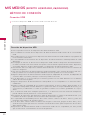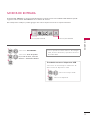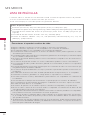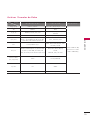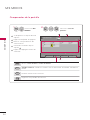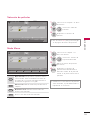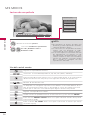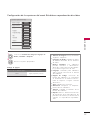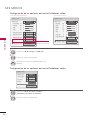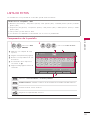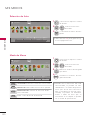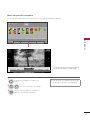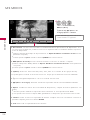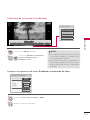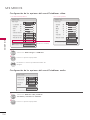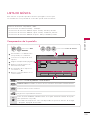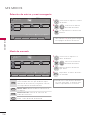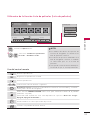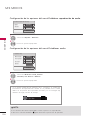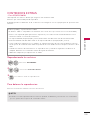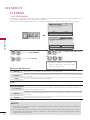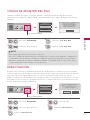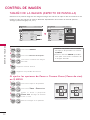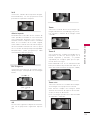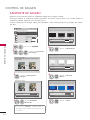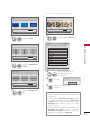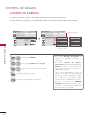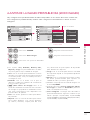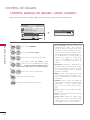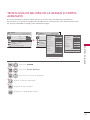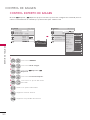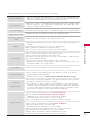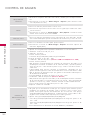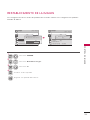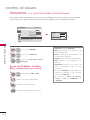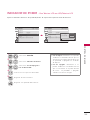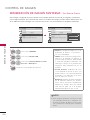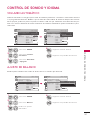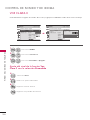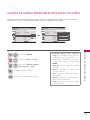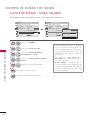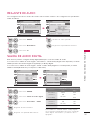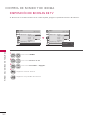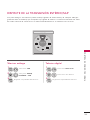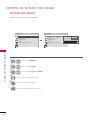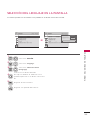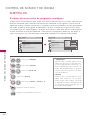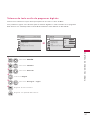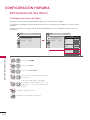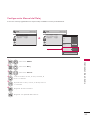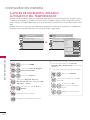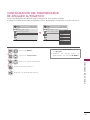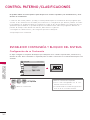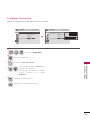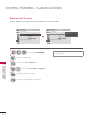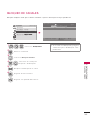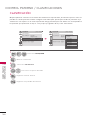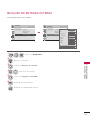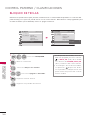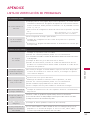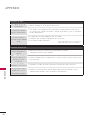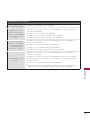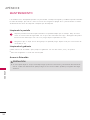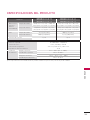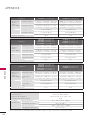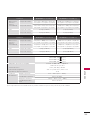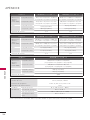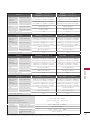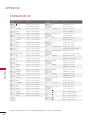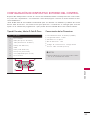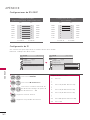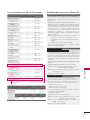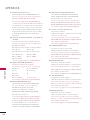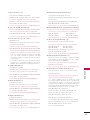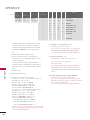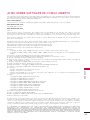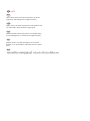LG 42LD460 Manual de usuario
- Categoría
- Televisores de plasma
- Tipo
- Manual de usuario

www.lg.com
El número de modelo y serie del televisor se encuentra
en la parte posterior y/o en un lateral del televisor
respectivamente.
Anótelo a continuación para tenerlo disponible en
caso de necesitar asistencia.
MODELO
SERIE
P/NO : SAC34134219 (1107-REV01)
MANUAL DE USUARIO
TELEVISOR LCD CON LED
/ LCD / PLASMA
Lea atentamente este manual antes de poner en marcha su equipo y
guárdelo para futuras consultas.
22LE6500
26LE6500
32LE4600
42LE4600
47LE4600
55LE4600
32LD465
37LD465
42LD465
47LD465
32LD420
42LD420
TELEVISOR LCD CON LED
22LE5300
26LE5300
32LE5300
37LE5300
42LE5300
47LE5300
55LE5300
TELEVISOR LCD
26LD350
32LD350
32LD460
37LD460
42LD460
47LD460
37LD461C
42LD461C
TELEVISOR PLASMA
42PJ230
50PJ230
42PJ250
50PJ250
42PJ350
50PJ350
32LD420C
42LD420C
32LD460H
42LD460H
32LD460B
42LD460B
32LE4300
42LE4300

2
ADVERTENCIA / PRECAUCIÓN
ADVERTENCIA / PRECAUCION
RIESGO DE CHOQUE ELECTRICO
NO ABRIR
El símbolo de descarga dentro del
triangulo equilátero, señala al usu-
ario la presencia de voltaje peligro-
so sin aislamiento en el interior del
aparato de tal intensidad que podría presen-
tar riesgo de descarga eléctrica.
El símbolo de admiración dentro
del triangulo equilátero, indica al
usuario que el manual que acom-
paña a este aparato contiene instrucciones
referentes a su funcionamiento y manten-
imiento.
PARA REDUCIR EL RIESGO DE
DESCARGA ELECTRICA NO RETIRE LA
CUBIERTA NI LA PARTE POSTERIOR DE
ESTE APARATO.

3
ADVERTENCIA
INSTRUCCIONES DE SEGURIDAD IMPORTANTES
Lea estas instrucciones.
Guarde estas instrucciones..
Tenga en cuenta todas las advertencias.
Siga todas las instrucciones.
1
No utilice este producto
cerca del agua.
2
Límpielo sólo con un paño
seco.
3
No bloquee las aberturas de
ventilación. Instale siguiendo
las instrucciones del fabri-
cante.
4
No lo coloque cerca de fuen-
tes de calor, como radiad-
ores, rejillas de aire caliente,
estufas u otros aparatos
(incluidos los amplificadores)
que emitan calor.
5
Proteja el cable de aliment-
ación para que no lo pisen ni
aplasten, especialmente en
las clavijas, las tomas y el
punto de salida del aparato.
6
Utilice únicamente acopla-
mientos y accesorios espe-
cificados por el fabricante.
7
Utilícelo sólo con el estante
fijo o con ruedas, trípode,
soporte o mesa especifica-
dos por el fabricante o con el
accesorio suministrado con
el aparato. Si utiliza un carri-
to, tenga cuidado al moverlo
junto con el aparato para evi-
tar lesiones en caso de que
éste se caiga.
8
Desenchufe este producto en
caso de no utilizarlo durante un
largo periodo de tiempo.
Desenchufe este equipo
durante tormentas con
aparato eléctrico o si no
piensa usarlo durante largos
períodos de tiempo.
9
Sólo el personal calificado puede encar-
garse del servicio técnico. La asistencia téc-
nica es necesaria si el aparato presenta
algún daño, como por ejemplo, si el cable o
la clavija de alimentación están dañados, si
se derrama líquido o se introducen objetos
dentro del aparato, si el aparato ha estado
expuesto a la lluvia o humedad, si no opera
correctamente o si se ha caído.
10
No toque el aparato o la antena durante
una tormenta eléctrica.
11
Cuando monte el televisor en la pared,
asegúrese de no colgar el televisor en
cables eléctricos y de señal de la parte
trasera.
12
No golpee el producto ni permita que le
caigan objetos encima ni en la pantalla.
13
PRECAUCIÓN en cuanto al cable de ali-
mentación: Se recomienda colocar la may-
oría de los aparatos en un circuito dedica-
do. Es decir, un circuito de salida única que
alimenta sólo a ese aparato y que no tiene
tomas o circuitos adicionales.
Compruebe la página de especificaciones de
este manual del propietario para estar seguro.
No conecte demasiados electrodomésticos
a la misma toma de pared de corriente
alterna ya que hacerlo podría suponer ries-
go de incendio o choque eléctrico.
No sobrecargue las tomas de pared. Las
tomas de pared sobrecargadas, sueltas o
dañadas, los alargadores, los cables de ali-
mentación deshilachados o el aislante agri-
etado de los cables podrían resultar peligro-
sos. Cualquiera de estas condiciones podría
provocar un incendio o una descarga eléc-
trica. Examine periódicamente el cable de
su aparato y si parece dañado o deteriorado,
desenchúfelo, deje de usarlo y solicite al
centro de servicio técnico autorizado que lo
sustituyan por un nuevo equivalente. Proteja
el cable de alimentación de daños físicos o
mecánicos y evite doblarlo, aplastarlo, pelliz-
carlo o pisarlo con una puerta o caminar
sobre él. Ponga especial atención en los
enchufes, tomas de pared y el punto por
donde el cable sale del aparato.
No utilice cables de alimentación dañados
o mal conectados. No tire del cable de ali-
mentación para desenchufar la TV.
Asegúrese de desenchufar el cable de ali-
mentación sujetando el enchufe.

4
ADVERTENCIA
14
ADVERTENCIA - A fin de reducir
el riesgo de incendio o choque
eléctrico, no exponga este
aparato a la lluvia, humedad u
otros líquidos. No toque la TV
con las manos mojadas. No
instale este producto cerca de
objetos inflamables como gaso-
lina o velas, ni exponga la TV al
flujo directo de aparatos de aire
acondicionado.
15
No exponga este aparato a
goteos o salpicaduras, ni colo-
que sobre él objetos que con-
tengan líquidos, como floreros,
tazas, etc. (por ejemplo en
estantes sobre la unidad).
16
TOMA A TIERRA
Asegúrese de conectar el cable de toma a
tierra para evitar posibles descargas eléctricas.(
es decir, que una TV con un enchufe de tres
polos, debe conectarse a una toma de pared
con tres polos). Si no es posible la puesta a
tierra, contacte con un electricista calificado
para que instale un interruptor automático
independiente.
No intente conectar la unidad a tierra mediante
cables telefónicos, pararrayos o tuberías de gas.
Alimentación
Interruptor
diferencial
17
DESCONECTAR EL DISPOSITIVO DE LA RED
Este dispositivo se desconecta desenchufán-
dolo del cable de red. El enchufe debe contar
con un acceso sin obstáculos.
18
Mientras esta unidad esté conectada a un
tomacorriente de CA se desconectará de
dicha fuente aunque apague la unidad medi-
ante el INTERRUPTOR DE PRENDIDO.
19
Limpieza
Antes de iniciar labores de limpieza, desen-
chufe el cable de alimentación y limpie cui-
dadosamente la unidad con un paño suave
para evitar arañazos superficiales. No rocíe
directamente agua vaporizada u otros líqui-
dos sobre la TV para evitar posibles choques
eléctricos. No limpie la unidad con productos
químicos como alcoholes, disolventes o ben-
ceno..
20
Transporte
Asegúrese de que el producto esté apagado,
desenchufado y que todos los cables hayan
sido desconectados. Harán falta dos o más
personas para transportar TVs de gran tamaño.
No someta el panel frontal de la TV a pre-
siones o esfuerzos excesivos.
21
Ventilación
Instale su TV en un lugar que disponga de
ventilación apropiada. No la instale en espa-
cios cerrados como, por ejemplo, una
estantería. No cubra el producto con paños
u otros materiales, como plásticos, mientras
esté enchufada. No instale la unidad en
lugares con exceso de polvo.
22
Tener cuidado de no tocar las aberturas de
ventilación. Al ver la televisión durante un
largo período, las aberturas de ventilación
pueden calentarse.
23
Si huele humo u otros olores que provienen
de la TV, desconecte el cable de alimentación
y comuníquese con un centro de servicio
autorizado.
24
No presione en exceso el panel
con sus manos u objetos afila-
dos, como tornillos, lápices o
bolígrafos, y evite rayarlo.
25
Mantenga el producto lejos de la luz directa
del sol.
26
Defecto de puntos
El plasma o panel LCD es un producto de
alta tecnología con resolución de dos a seis
millones de píxeles. En muy pocos casos,
podría ver puntos minúsculos en la pantalla
mientras mira la TV. Esos puntos son píxeles
desactivados y no afectan el rendimiento ni
la confiabilidad de la TV.
27
Sonido generado
Ruido de "chasquidos": se genera un ruido
de chasquidos que ocurre al mirar o apagar
la TV por la deformación térmica plástica,
debido a la temperatura o la humedad. Este
ruido es común en productos donde se
requiere la deformación térmica.
Zumbido en el circuito eléctrico o en el
panel: se genera un ruido microscópico en
el circuito de conmutación a alta velocidad
que suministra una gran cantidad de corri-
ente para hacer funcionar un producto.
Varía según el producto.
Este sonido que se genera no afecta el ren-
dimiento ni la confiabilidad del producto.

5
DISPOSICIÓN
(Sólo lámpara de Hg utilizada en TV LCD)
Lámpara fluorescente usada en este producto
contiene una cantidad mínima de mercurio.
No disponga este producto con basura normal
de la casa. Disposición de este producto debe
ser manejado de acuerdo a la autoridad local
de su provincia.
28
Para la Televisor LCD con LED/ Televisor LCD
Si siente la TV fría al tocar, puede que haya un
pequeño “flicker” cuando se ha encendido.
Esto es normal, no hay nada malo con la TV.
Unos pocos defectos de puntos pueden ser
visibles en la pantalla, apareciendo en un color
rojo, verde o azul. Pero ellos no tienen ningún
efecto equivocado para la función del monitor.
Evitese a tocar la pantalla LCD o agarrarla con
su(s) dedo(s) por un periodo largo de tiempo.
Si lo hace, eso puede provocar una distorción
temporal en la pantalla.

6
CONTENIDO
ADVERTENCIA / PRECAUCIÓN
.........2
ADVERTENCIA
..............................................3
FUNCIONES DE ESTE TV
...................... 8
PREPARACIÓN
Accesorios ...............................................................9
Información del panel frontal
..........................12
Información del panel posterior
.....................18
Instrucciones
.................................................................23
Instalacion de woofer: Cuando se monta a una
pared
.................................................................................30
Montaje para la pared VESA ...........................31
Organizador de cables
.....................................33
Instalación de un pedestal de escritorio
..... 37
Soporte del eslabon giratorio
......................... 37
Unión del televisor a un escritorio
...............38
Sistema de seguridad Kensington
...............38
Fijación de la TV a la pared para evitar que se
caiga cuando esté instalada sobre un soporte
tipo pedestal
........................................................39
Conexión de la Antena o cable
.....................40
CONEXIONES DE EQUIPO EXTERNO
Instalación del HDSTB ......................................41
Instalación del DVD
...........................................44
Instalación del VCR
...........................................46
Configuración de otra fuente de A/V.......... 47
Conexión USB
....................................................48
Configuración del Audífono............................48
Conexión de salida de Audio
.........................49
Conexión inalámbrica de equipo externo
..50
Instalación de la PC
...........................................51
VER LA TV / CONTROL DE CANAL
Funciones de los botones del control remoto
58
Encendido del TV
..............................................60
Ajuste del Cana
..................................................60
Ajuste del volumen
...........................................60
Configuración Inicial
..........................................61
Selección y ajuste del menú pantalla
..........63
Quick Menu (menú rápido).............................65
Asistencia al cliente
- Act. Software
....................................................66
- Prueba de imagen/Prueba de sonido
..... 67
- Inform. producto/servicio.
............................68
Manual Simple
....................................................69
Búsqueda de canales
-
Escaneo atomático (Sintonización automática)
... 70
- Agregar/Eliminar los Canales (Sintonización
Manual)
.................................................................. 71
Edición de Canal
................................................ 72
Configuración de los canales favoritos........ 73
Lista de canales favoritos
................................ 73
Lista de canales
................................................. 74
Opción de búsqueda
........................................ 75
Sistema de color
................................................ 76
Información de canal
........................................ 77
EPG (Guí electrónica de programas)
........... 79
Lista de entradas
...............................................82
Etiqueta de entrada...........................................83
Configuración de modo
...................................84
Modo Demo
........................................................85
Configuracion Inicial (Restaurar valores de
fábrica)
..................................................................86
Modo AV
............................................................... 87
SIMPLINK
.............................................................88
MIS MEDIOS
Método de conexión .........................................90
Modos de entrada
..............................................91
Lista de películas
...............................................92
Lista de fotos
......................................................99
Lista de música
................................................105
Contenidos Extras
............................................109
TV EzSign
............................................................ 110
Código de registro del DivX
............................111
Desactivación
.......................................................111
CONTROL DE IMAGEN
Tamaño de la imagen (Aspecto de Pantalla)
. 112
Asistente de
imagen
......................................... 114
Ahorro de energía
............................................ 116
Ajustes de la
imagen
prestablecida (Modo
ima-
gen
) ........................................................................117
Control manual de imagen - Modo usuario
..... 118
Tecnología de Mejora de la Imagen (Control
Avanzado)............................................................ 119

7
Control experto de imagen...........................120
Restablecimiento de la imagen
................... 123
TruMotion
........................................................... 124
Indicador de poder
.......................................... 125
Minimización de imagen fantasma.............. 126
CONTROL DE SONIDO Y DE IDIOMA
Volumen automático ........................................127
Ajuste de Balance
.............................................127
Voz Clara II
......................................................... 128
Ajuste de sonido preestablecido (Modo de
audio)
................................................................... 129
Ajuste de sonido - Modo usuario
...............130
Reajuste de audio
............................................. 131
Salida de audio digital
..................................... 131
Disposición de bocinas de TV
..................... 132
Disfrute de la transmisión Estéreo/SAP
.. 133
Idioma del audio
............................................ 134
Selección del lenguaje en la pantalla
....... 135
Subtítulos
- Sistemas de texto oculto de programas
analógicos ....................................................... 136
- Sistemas de texto oculto de programas digi-
tales
.......................................................................137
CONFIGURACIÓN HORARIA
Programacion del reloj
- Configuración Auto del Reloj
.................... 138
- Configuración Manual del Reloj
............... 139
Ajustes de Encendido / Apagado Automático
del temporizador
..............................................140
Configuración del temporizador de apagado
automático
.......................................................... 141
CONTROL PATERNO /CLASIFICACIONES
Establecer contraseña y bloqueo del sistema
- Configuración de su Contraseña ............. 142
-
Establecer contraseña
..................................... 143
-
Bloqueo del sistema
........................................ 144
Bloqueo de canales
......................................... 145
Clasificación
....................................................... 146
Bloqueo de entrada externa
..........................147
Bloqueo de teclas
............................................148
APÉNDICE
Lista de verificación de problemas............. 149
Mantenimiento
.................................................. 152
Especificaciones del producto
..................... 153
Códigos de IR
................................................... 158
Configuración de dispositivo externo del control
..... 159
Aviso sobre software de código abierto
... 165

8
FUNCIONES DE ESTE TV
Algunas de estas características no están disponibles para todos los modelos.
ACERCA DE VÍDEO EN DIVX: DivX®
es un formato de vídeo digital cre-
ado por DivX, Inc.Este es un dis-
positivo con certificado oficial DivX
que reproduce vídeo DivX.Visite
www.divx.com para obtener más
información y herramientas de
software para convertir sus archivos
en vídeos DivX.ACERCA DE VÍDEO
EN DIVX “ONDEMAND”: Este dis-
positivo DivX Certified ® debe reg-
istrarse para reproducir contenido
DivX Video-on-Demand (VOD).
Para generar el código de registro,
localice la sección DivX VOD en el
menú de configuración del dis-
positivoVaya a vod.divx.com con
este código para completar el pro-
ceso de registro y aprender más
acerca de DivX VOD. “Certificado®
DivX para reproducir vídeos DivX®
de hasta HD 1080p, incluyendo
contenido premium”
“DivX®, DivX Certificado® y las marcas
de los logos estan registradas con DivX,
Inc y estan usando licencia.”
Pat. 7,295,673; 7,460,668; 7,515,710;
7,519,274
Fabricado bajo licencia de Dolby
Laboratories.
“Dolby “y el símbolo de la doble-D
son marcas comerciales de Dolby
Laboratories.
HDMI, tel logotipo HDMI y el inter-
faz multimedia de alta definición
son marcas comerciales o registra-
das de HDMI Licensing LLC.
INFORMACIÓN IMPORTANTE PARA EVITAR EL
EFECTO “DEGRADACIÓN DE LA IMAGEN POR
SOBRE EXPOSICION / QUEMADO” EN LA
PANTALLA DE SU TELEVISOR
Al visualizar una imagen fija (Ej.: logotipos, menús de pantalla, videojuegos e imágenes proce-
dentes de computadoras) en el televisor durante un período de tiempo prolongado, dicha imagen
puede quedar impresa permanentemente sobre la pantalla. Este fenómeno se conoce como
“degradación de la imagen por sobreexposición” o “quemado”. Problema que no está cubierto
por la garantía del fabricante.
A fin de evitar la degradación de la imagen por sobreexposición, no permita la visualización de
imágenes fijas en su pantalla durante un período de tiempo prolongado (2 horas o más para
una pantalla LCD, 1 hora o más para pantallas de plasma).
El efecto de degradación de imagen por
sobreexposición también puede producirse
en las zonas de bandas del formato letter-
box (apaisado) de su televisor si usa el
ajuste de formato de pantalla en 4:3 duran-
te un período de tiempo prolongado.

9
ACCESORIOS
PREPARACIÓN
Asegurese de que los siguientes accesorios estén incluidos con su TV. Si algún accesorio no está inclu-
ido, favor de contactar al distribuidor del producto en el lugar donde realizó la compra.
Los accesorios que se incluyen pueden ser diferentes a los de las imágenes a continuación.
26/32LD350, 32/37/42/47LD460, 37/42LD461C, 32/37/42/47LD465, 32/42LD460H, 32/42LD460B
para la base ensamblada
(
Refiérase a la
P.24)
Tornillos para fijación
vertical
(
Refiérase a la
P.38)
Cubierta de protección
(
Refiérase a la
P.24)
x 8
1.5V 1.5V
1,5Vcc 1,5Vcc
1.5V 1.5V
1,5Vcc 1,5Vcc
ENERGY
CHVOL
1 2
3
4 5 6
7 8
0
9
SAVING
TV
AV MODE
INPUT
FAV
RATIO
MUTE
MARK
Q.VIEW
LIST
FREEZE
P
A
G
E
ENTER
MENU
GUIDE
Q.MENU
INFO
BACK
EXIT
Manual de
Usuario
Control Remoto,
Baterías (AAA)
Manual en CD
Manual y el software del
Editor de TV EzSign
(M4 x 20)
Televisor Plasma
(Excepto 47LD460,
47LD465)
Cubierta de protección
(Refiérase a la P.23)
Sujetacables
(
Refiérase a la
P.33)
x 2
x 3 x 4
para la base ensamblada
(
Refiérase a la
P.23)
(M5 x 14) (M4 x 28)
Cable de Alimentación
Cable de Alimentación
1.5V 1.5V
1,5Vcc 1,5Vcc
1.5V 1.5V
1,5Vcc 1,5Vcc
Opciones Extras (Adicionales)
* Solo limpie las manchas exteriores con un
paño.
* No limpie con demasiada fuerza para
intentar quitar las manchas. Tenga cuida-
do, ya que si limpia con demasiada fuerza
podría rayar o decolorar la superficie.
Paño de limpieza
No incluido en todos los modelos
1.5V 1.5V
1,5Vcc 1,5Vcc
Cable D-sub de 15
terminales
Cuando utilice la conexión VGA
(cable D-sub de 15 pins) para la
PC, el usuario debe usar cables de
interfaz de señal recubiertos
(cable D-sub de 15 clavijas) con
núcleos de ferrita para mantener
el cumplimiento estándar del pro-
ducto.
32/42LD420, 32/42LD420C
Cubierta de protección
(
Refiérase a la
P.25)
Cable de Alimentación
(M4 x 24)
para la base ensamblada
(
Refiérase a la
P.25)
Tornillos para fijación
vertical
(
Refiérase a la
P.38)
x 4
1.5V 1.5V
1,5Vcc 1,5Vcc
Adaptor RF (Algunos modelos)
Debe conectarlo al cable de antena
tras la fijación en la entrada de
antena. Este adaptador es suminis-
trado únicamente en Argentina.
(Para 32/42LD460B)

PREPARACIÓN
PREPARACIÓN
10
22/26LE5300
Sujetador de cables
(Refiérase a la
P.36)
para la base ensamblada
(Refiérase a la P.26, 28)
x 4
(M4 x 20)
x 4
(M4 x 14)
Adaptador AC/DC
Separadores de
anillo
(Refiérase a la
P.32)
(Para 26LE5300)
x 4
Cable de
Alimentación
1.5V 1.5V
1,5Vcc 1,5Vcc
(Para 26LE5300)
32/37/42/47/55LE5300, 32/42/47/55LE4600, 32/42LE4300
Sujetacables
(Refiérase a la
P.36)
Cable genero
Componente, cable
genero AV
x 2
Tornillos para fijación
vertical
(
Refiérase a la
P.38)
(Para 32LE5300,
32/42/47/55LE4600,
32LE4300)
para la base ensamblada
(Refiérase a la P.28)
x 4
(M4 x 16)
x 4
(M4 x 22)
(32LE5300,
32/42/47/55LE4600,
32LE4300)
x 4
(M4 x 26)
(47/55LE5300)
x 4
(M4 x 24)
(37/42LE5300,
42LE4300)
x 2
x 2
PEM nut del Woofer
(Refiérase a la P.30)
Tornillo para fijar el
Woofer (Refiérase a la
P.30)
22/26LE6500
Sujetador de cables
(Refiérase a la
P.35)
Adaptador AC/DC
Cable de
Alimentación
1.5V 1.5V
1,5Vcc 1,5Vcc
para la base ensamblada
(Refiérase a la P.27)
x 2
(M4 x 16)
(32/42/47/55LE4600)

11
PREPARACIÓN
OPCIONES ADICIONALES (
Para
32/37/42/47/55LE5300, 32/42LE4300)
Las opciones adicionales pueden cambiarse o modificarse para mejorar la calidad sin ninguna notifi-
cación. Póngase en contacto con su distribuidor para comprar estos elementos. Este dispositivo sólo
es compatible con LG LED LCD TV, LCD TV o Plasma TV.
Caja multimedia inalámbrica
(AN-WL100W)

PREPARACIÓN
PREPARACIÓN
12
Es probable que esta vista no coincida con su TV.
INFORMACIÓN DEL PANEL FRONTAL
Televisor Plasma
42/50PJ230, 42/50PJ250
ENTER
CH
VOL
MENU
INPUT
ENTER
CH
VOL
MENU
INPUT
ENTER
CH
VOL
MENU
INPUT
ALTOPARLANTE
Sensor de Control Remoto
Sensor inteligente
Ajusta la imagen según
las condiciones del
entorno.
ENTER
CH
VOL
MENU
INPUT
ENTER
CH
VOL
MENU
INPUT
ENTER
CH
VOL
MENU
INPUT
Botón tctil
Puede utilizar el botón solamente tocando el botón ligeramente con el dedo.
ENTER
CH
VOL
MENU
INPUT
ENTER
CH
VOL
MENU
INPUT
ENTER
CH
VOL
MENU
INPUT
Botones
de CANAL
(
, )
Botones de
VOLUMEN
(-, +)
Botón
ENTER
Botón
MENU
Botón
INPUT
Botón
POWER
Indicador de Encendido/Standby
Se ilumina en rojo en el modo de espera.
Cuando el televisor está encendido, la ilu-
minación está apagada.
42/50PJ350
ENTER
CH
VOL
MENU
INPUT
ENTER
CH
VOL
MENU
INPUT
ENTER
CH
VOL
MENU
INPUT
ALTOPARLANTE
Sensor de Control Remoto
Sensor inteligente
Ajusta la imagen según
las condiciones del
entorno.
ENTER
CH
VOL
MENU
INPUT
ENTER
CH
VOL
MENU
INPUT
ENTER
CH
VOL
MENU
INPUT
Botón tctil
Puede utilizar el botón solamente tocando el botón ligeramente con el dedo.
ENTER
CH
VOL
MENU
INPUT
ENTER
CH
VOL
MENU
INPUT
ENTER
CH
VOL
MENU
INPUT
Botones
de CANAL
(
, )
Botones de
VOLUMEN
(-, +)
Botón
ENTER
Botón
MENU
Botón
INPUT
Botón
POWER
Indicador de Encendido/Standby
Se ilumina en rojo en el modo de espera.
Cuando el televisor está encendido, la ilu-
minación está apagada.

13
PREPARACIÓN
26/32LD350
CH
VOL
ENTER
INPUT
MENU
CH
VOL
ENTER
INPUT
MENU
Botones de
CANAL (,)
Botones de
VOLUMEN (+, -)
Botón ENTER
Botón MENU
Botón INPUT
Botón POWER
ALTOPARLANTE
Sensor de Control Remoto
Indicador de Encendido/Standby
(El Indicador de Poder puede ajustarse en el
menú OPCIÓN.
►p.125)
CH
VOL
ENTER
INPUT
MENU

PREPARACIÓN
PREPARACIÓN
14
CH
VOL
ENTER
INPUT
MENU
32/37/42/47LD460, 37/42LD461C, 32/37/42/47LD465, 32/42LD460H, 32/42LD460B
CH
VOL
ENTER
INPUT
MENU
Botones de
CANAL (,)
Botones de
VOLUMEN (+, -)
Botón ENTER
Botón MENU
Botón INPUT
Botón POWER
ALTOPARLANTE
Sensor de Control Remoto
Indicador de Encendido/Standby
(El Indicador de Poder puede ajustarse en el
menú OPCIÓN.
►p.125)
Es probable que esta vista no coincida con su TV.
CH
VOL
ENTER
INPUT
MENU

15
PREPARACIÓN
32/42LD420, 32/42LD420C
INPUT
MENU
ENTER
CH
VOL
INPUT
MENU
ENTER
CH
VOL
Botones de
CANAL (,)
Botones de
VOLUMEN (+, -)
Botón ENTER
Botón MENU
Botón INPUT
Botón POWER
ALTOPARLANTE
INPUT
MENU
ENTER
CH
VOL
Sensor de Control Remoto
Indicador de Encendido/Standby
(El Indicador de Poder puede ajustarse en el
menú OPCIÓN.
►p.125)

PREPARACIÓN
PREPARACIÓN
16
22/26/32/37/42/47/55LE5300
VOL ENTERCH MENU INPUT
ALTOPARLANTE
Indicador de Encendido/Standby
(El Indicador de Poder puede ajustarse en el
menú OPCIÓN.
►p.125)
Sensor de Control Remoto
VOL ENTERCH MENU INPUT
22/26LE5300
Indicador de Encendido/Standby
(El Indicador de Poder puede ajustarse en el
menú OPCIÓN.
►p.125)
Sensor de Control Remoto
VOL ENTERCH MENU INPUT
Sensor inteligente
Ajusta la imagen según las
condiciones del entorno.
32/37/42/47/55LE5300
Es probable que esta vista no coincida con su TV.
VOL ENTERCH MENU INPUT
Botones
de CANAL
(
, )
Botones de
VOLUMEN
(-, +)
Botón
ENTER
Botón
MENU
Botón
INPUT
Botón
POWER
22/26LE5300
32/37/42/47/55LE5300
VOL ENTERCH MENU INPUT
Botones
de CANAL
(
, )
Botones de
VOLUMEN
(-, +)
Botón
ENTER
Botón
MENU
Botón
INPUT
Botón
POWER

17
PREPARACIÓN
22/26LE6500
32/42/47/55LE4600, 32/42LE4300
OKP MENU INPUT
ALTOPARLANTE
Sensor de Control Remoto
P
OK
INPUT
MENU
ALTOPARLANTE
Sensor de Control Remoto
WOOFER
(
Excepto
32/42LE4300)
Indicador de Encendido/Standby
(El Indicador de Poder puede ajustarse en el
menú OPCIÓN.
►p.125)
P
OK
INPUT
MENU
Sensor inteligente
Ajusta la imagen
según las condicio-
nes del entorno.
CH
ENTER
INPUT
MENU
VOL
Botón MENU
Botón MENU
Botón INPUT
Botón POWER
Botones de
CANAL (
, )
Botones de
VOLUMEN (-, +)
OKP MENU INPUT
Indicador de Encendido/Standby
(El Indicador de Poder puede ajustarse en el
menú OPCIÓN.
►p.125)
VOL ENTERCH MENU INPUT
Botones
de CANAL
(
, )
Botones de
VOLUMEN
(-, +)
Botón
ENTER
Botón
MENU
Botón
INPUT
Botón
POWER

PREPARACIÓN
PREPARACIÓN
18
INFORMACIÓN DEL PANEL POSTERIOR
Es probable que esta vista no coincida con su TV.
IN 2
USB IN
AV IN 2
VIDEO
AUDIO
L(MONO)
R
ANTENNA IN CABLE IN
VIDEO
AUDIO
L(MONO)
R
Y
L R
P
B
PR
2
1
1
VIDEO
AUDIO
RGB IN (PC)
RS-232C IN
(
CONTROL&SERVICE)
AUDIO IN
(RGB/DVI)
OPTICAL DIGITAL
AUDIO OUT
/DVI IN
AV IN 1
COMPONENT IN
IN 2
USB IN
AV IN 2
VIDEO
AUDIO
L(MONO)
R
ANTENNA IN CABLE IN
VIDEO
AUDIO
L(MONO)
R
Y
L R
P
B
PR
2
1
1
VIDEO
AUDIO
RGB IN (PC)
RS-232C IN
(
CONTROL&SERVICE)
AUDIO IN
(RGB/DVI)
OPTICAL DIGITAL
AUDIO OUT
/DVI IN
AV IN 1
COMPONENT IN
IN 2
USB IN
AV IN 2
VIDEO
AUDIO
L(MONO)
R
ANTENNA IN CABLE IN
VIDEO
AUDIO
L(MONO)
R
Y
L R
P
B
PR
2
1
1
VIDEO
AUDIO
RGB IN (PC)
RS-232C IN
(
CONTROL&SERVICE)
AUDIO IN
(RGB/DVI)
OPTICAL DIGITAL
AUDIO OUT
/DVI IN
AV IN 1
COMPONENT IN
ANTENNA IN CABLE IN
VIDEO
AUDIO
L(MONO)
R
Y
L R
P
B
PR
2
1
VIDEO
AUDIO
RS-232C IN
(
CONTROL&SERVICE)
OPTICAL DIGITAL
AUDIO OUT
IN
AV IN
COMPONENT IN
SERVICE
ONLY
IN 2
USB IN
AV IN 2
VIDEO
AUDIO
L(MONO)
R
ANTENNA IN CABLE IN
VIDEO
AUDIO
L(MONO)
R
Y
L R
P
B
P
R
2
1
1
VIDEO
AUDIO
RGB IN (PC)
RS-232C IN
(
CONTROL&SERVICE)
AUDIO IN
(RGB/DVI)
OPTICAL DIGITAL
AUDIO OUT
/DVI IN
AV IN 1
COMPONENT IN
42/50PJ230
42/50PJ250, 42/50PJ350
7
72
2
3
3
5
5
6
6
4
411
12
12
1
1
9
1
3

19
PREPARACIÓN
26/32LD350, 32/37/42/47LD460, 37/42LD461C, 32/37/42/47LD465, 32/42LD420,
32/42LD420C, 32/42LD460H, 32/42LD460B
26/32LD350
32/37/42/47LD460,
37/42LD461C,
32/37/42/47LD465,
32/42LD420,
32/42LD420C,
32/42LD460H,
32/42LD460B
AC IN
VIDEO
AUDIO
RGB IN (PC)
AUDIO IN
(RGB/DVI)
RS-232C IN
(
CONTROL&SERVICE)
OPTICAL
DIGITAL
AUDIO OUT
/DVI IN
ANTENNA
IN
CABLE IN
1
Y PB PR
L R
IN 2
H/P USB IN
SERVICE ONLY
AV IN 2
VIDEO
AUDIO
L/MONO
R
IN 2
H/P USB IN
AV IN 2
VIDEO
AUDIO
L/MONO
R
VIDEO
AUDIO
L/MONO
R
COMPONENT IN
AV IN 1
AC IN
VIDEO
AUDIO
RGB IN (PC)
AUDIO IN
(RGB/DVI)
RS-232C IN
(
CONTROL&SERVICE)
OPTICAL
DIGITAL
AUDIO OUT
/DVI IN
ANTENNA
IN
CABLE IN
1
Y PB PR
L R
IN 2
H/P USB IN
SERVICE ONLY
AV IN 2
VIDEO
AUDIO
L/MONO
R
IN 2
H/P USB IN
AV IN 2
VIDEO
AUDIO
L/MONO
R
VIDEO
AUDIO
L/MONO
R
COMPONENT IN
AV IN 1
AC IN
VIDEO
AUDIO
RGB IN (PC)
AUDIO IN
(RGB/DVI)
RS-232C IN
(
CONTROL&SERVICE)
OPTICAL
DIGITAL
AUDIO OUT
/DVI IN
ANTENNA
IN
CABLE IN
1
Y PB PR
L R
IN 2
H/P USB IN
SERVICE ONLY
AV IN 2
VIDEO
AUDIO
L/MONO
R
IN 2
H/P USB IN
AV IN 2
VIDEO
AUDIO
L/MONO
R
VIDEO
AUDIO
L/MONO
R
COMPONENT IN
AV IN 1
AC IN
VIDEO
AUDIO
RGB IN (PC)
AUDIO IN
(RGB/DVI)
RS-232C IN
(
CONTROL&SERVICE)
OPTICAL
DIGITAL
AUDIO OUT
/DVI IN
ANTENNA
IN
CABLE IN
1
Y PB PR
L R
IN 2
H/P USB IN
SERVICE ONLY
AV IN 2
VIDEO
AUDIO
L/MONO
R
IN 2
H/P USB IN
AV IN 2
VIDEO
AUDIO
L/MONO
R
VIDEO
AUDIO
L/MONO
R
COMPONENT IN
AV IN 1
1
432
56
12
1 1
10 10
11 9
3 3
7
IN 3
H/P USB IN
AV IN 2
VIDEO
AUDIO
L/MONO
R
ANTENNA/
CABLE IN
RGB IN (PC)
AUDIO IN
(RGB/DVI)
RS-232C IN
(CONTROL &
SERVICE)
OPTICAL
DIGITAL
AUDIO OUT
VIDEO
AUDIO
L/MONO
R
VIDEO
AUDIO
COMPONENT IN
AV IN 1
Y PB PR
L R
1
2
/DVI IN
12

PREPARACIÓN
PREPARACIÓN
20
22/26LE5300, 22/26LE6500
22LE5300
26LE5300
ANTENNA
IN
DC-IN
CABLE IN
RGB IN (PC)
AUDIO IN
RGB/DVI
(DVI)
OPTICAL
DIGITAL
AUDIO OUT
/DVI IN
VIDEO
AUDIO
L(MONO)
R
VIDEO
AUDIO
Y PB PR
L R
COMPONENT IN
AV IN
RS-232C IN
(
CONTROL&SERVICE)
1 2
H/P USB IN
H/P USB IN
IN 3
ANTENNA
IN
DC-IN
CABLE IN
RGB IN (PC)
AUDIO IN
RGB/DVI
(DVI)
OPTICAL
DIGITAL
AUDIO OUT
/DVI IN
VIDEO
AUDIO
L(MONO)
R
VIDEO
AUDIO
Y PB PR
L R
COMPONENT IN
AV IN
RS-232C IN
(
CONTROL&SERVICE)
1 2
H/P USB IN
H/P USB IN
IN 3
ANTENNA
IN
DC-IN
CABLE IN
RGB IN (PC)
AUDIO IN
RGB/DVI
(DVI)
OPTICAL
DIGITAL
AUDIO OUT
/DVI IN
VIDEO
AUDIO
L(MONO)
R
VIDEO
AUDIO
Y PB PR
L R
COMPONENT IN
AV IN
RS-232C IN
(
CONTROL&SERVICE)
1 2
H/P USB IN
H/P USB IN
IN 3
9
9
10
1
10
ANTENNA
IN
DC-IN
CABLE IN
RGB IN (PC)
AUDIO IN
RGB/DVI
(DVI)
OPTICAL
DIGITAL
AUDIO OUT
/DVI IN
VIDEO
AUDIO
L(MONO)
R
VIDEO
AUDIO
Y PB PR
L R
COMPONENT IN
AV IN
RS-232C IN
(
CONTROL&SERVICE)
1 2
H/P USB IN
H/P USB IN
IN 3
13 1 27 4
3
56
Conexión de la toma de corriente
1
Conecte el adaptador al puerto de entrada
de alimentación enla unidad.
2
Conecte el enchufe a la toma de corriente,
después de conectar el cordón eléctrico al
adaptador.
!
?
!
?
PRECAUCIÓN
► Favor asegurarse de conectar el enchufe al toma de corriente después de conectar el TV
con el adaptador.
DC IN
Adaptador AC/DC
ANTENNA/
CABLE IN
DC-IN
RGB IN (PC)
AUDIO IN
RGB/DVI
(DVI)
OPTICAL
DIGITAL
AUDIO OUT
/DVI IN
VIDEO
AUDIO
L(MONO)
R
VIDEO
AUDIO
Y P
B
P
R
L R
COMPONENT IN
AV IN
RS-232C IN
(
CONTROL&SERVICE)
1 2
ANTENNA/
CABLE IN
DC-IN
RGB IN (PC)
AUDIO IN
RGB/DVI
(DVI)
OPTICAL
DIGITAL
AUDIO OUT
/DVI IN
VIDEO
AUDIO
L(MONO)
R
VIDEO
AUDIO
Y PB PR
L R
COMPONENT IN
AV IN
RS-232C IN
(
CONTROL&SERVICE)
1 2
ANTENNA/
CABLE IN
DC-IN
RGB IN (PC)
AUDIO IN
RGB/DVI
(DVI)
OPTICAL
DIGITAL
AUDIO OUT
/DVI IN
COMPONENT IN
AV IN
RS-232C IN
(
CONTROL&SERVICE)
1 2
H/P
USB IN
IN 3
VIDEO
AUDIO
L(MONO)
R
VIDEO
AUDIO
Y PB PR
L R
9
1
10
22/26LE6500
ANTENNA/
CABLE IN
DC-IN
RGB IN (PC)
AUDIO IN
RGB/DVI
(DVI)
OPTICAL
DIGITAL
AUDIO OUT
/DVI IN
VIDEO
AUDIO
L(MONO)
R
VIDEO
AUDIO
Y P
B
P
R
L R
COMPONENT IN
AV IN
RS-232C IN
(
CONTROL&SERVICE)
1 2
ANTENNA/
CABLE IN
DC-IN
RGB IN (PC)
AUDIO IN
RGB/DVI
(DVI)
OPTICAL
DIGITAL
AUDIO OUT
/DVI IN
COMPONENT IN
AV IN
RS-232C IN
(
CONTROL&SERVICE)
1 2
VIDEO
AUDIO
L(MONO)
R
VIDEO
AUDIO
Y P
B
P
R
L R

21
PREPARACIÓN
32/37/42/47/55LE5300, 32/42/47/55LE4600,
32/42LE4300
12
(RGB/DVI)
(DVI)
/DVI IN
2
3
1
AUDIO IN
RGB IN (PC)
LAN
WIRELESS
CONTROL
(RGB/DVI)
/DVI IN
2
3
1
VIDEO
AUDIO
L(MONO)
R
VIDEO
AUDIO
COMPONENT INAV IN 1
Y PB PR
L R
AUDIO IN
AUDIO OUT
2
1
RGB IN (PC)
LAN
WIRELESS
CONTROL
(RGB/DVI)
OPTICAL DIGITAL
OPTICAL DIGITAL
/DVI IN
2
3
1
VIDEO
AUDIO
L(MONO)
R
VIDEO
AUDIO
COMPONENT INAV IN 1
Y PB PR
L R
AUDIO IN
AUDIO OUT
2
1
RS-232C IN
(
SERVICE ONLY)
RS-232C IN
(
SERVICE ONLY)
ꔡ
WIRELESS
CONTROL
ꔡ
ꔡ
RGB IN (PC)
RS-232C IN
(CONTROL &
SERVICE)
OPTICAL
DIGITAL
AUDIO OUT
VIDEO
AUDIO
L/MONO
R
VIDEO
AUDIO
COMPONENT IN 1
AV IN 1
Y PB PR
L R
COMPONENT IN2
Y PB PR / AUDIO
IN 4
H/P
USB IN
AV IN2
VIDEO / AUDIO
ANTENNA
IN
CABLE IN
9
10
1
6
3
!
?
!
?
PRECAUCIÓN
Para HDMI IN 3, 4 y USB IN
►Para una conexión óptima,
los cables HDMI y disposi-
tivos USB deben tener
biseles menos de 10 mm
(0,39 pulgadas) de espe-
sor.
*A 10 mm (0,39 pulgadas)
(RGB/DVI)
(DVI)
/DVI IN
2
3
1
AUDIO IN
RGB IN (PC)
LAN
WIRELESS
CONTROL
(RGB/DVI)
/DVI IN
2
3
1
VIDEO
AUDIO
L(MONO)
R
VIDEO
AUDIO
COMPONENT INAV IN 1
Y PB PR
L R
AUDIO IN
AUDIO OUT
2
1
RGB IN (PC)
LAN
WIRELESS
CONTROL
(RGB/DVI)
OPTICAL DIGITAL
OPTICAL DIGITAL
/DVI IN
2
3
1
VIDEO
AUDIO
L(MONO)
R
VIDEO
AUDIO
COMPONENT INAV IN 1
Y PB PR
L R
AUDIO IN
AUDIO OUT
2
1
RS-232C IN
(
SERVICE ONLY)
RS-232C IN
(
SERVICE ONLY)
ꔡ
WIRELESS
CONTROL
ꔡ
ꔡ
RGB IN (PC)
RS-232C IN
(CONTROL &
SERVICE)
OPTICAL
DIGITAL
AUDIO OUT
VIDEO
AUDIO
L/MONO
R
VIDEO
AUDIO
COMPONENT IN 1
AV IN 1
Y PB PR
L R
COMPONENT IN2
Y PB PR / AUDIO
IN 4
H/P
USB IN
AV IN2
VIDEO / AUDIO
ANTENNA
IN
CABLE IN
1 7 2 4
3
68 5
(RGB/DVI)
/DVI IN
2
(DVI)
1
AUDIO IN
RGB IN (PC)
LAN
WIRELESS
CONTROL
(RGB/DVI)
/DVI IN
2
3
1
VIDEO
AUDIO
L(MONO)
R
VIDEO
AUDIO
COMPONENT INAV IN 1
Y PB PR
L R
AUDIO IN
AUDIO OUT
2
1
RGB IN (PC)
LAN
WIRELESS
CONTROL
(RGB/DVI)
OPTICAL DIGITAL
OPTICAL DIGITAL
/DVI IN
2
3
1
VIDEO
AUDIO
L(MONO)
R
VIDEO
AUDIO
COMPONENT INAV IN 1
Y PB PR
L R
AUDIO IN
AUDIO OUT
2
1
RS-232C IN
(
SERVICE ONLY)
RS-232C IN
(
SERVICE ONLY)
RGB IN (PC)
RS-232C IN
(CONTROL &
SERVICE)
OPTICAL
DIGITAL
AUDIO OUT
VIDEO
AUDIO
L/MONO
R
VIDEO
AUDIO
COMPONENT IN 1
AV IN 1
Y P
B
P
R
L R
COMPONENT IN2
Y PB PR / AUDIO
IN 3
H/P
USB IN
AV IN2
VIDEO / AUDIO
ANTENNA
IN
CABLE
IN
1 7 2 4
3
6 5
32/37/42/47/55LE5300
32/42/47/55LE4600
32/42/47/55LE4600,
32/42LE4300
(RGB/DVI)
/DVI IN
2
(DVI)
1
AUDIO IN
RGB IN (PC)
LAN
WIRELESS
CONTROL
(RGB/DVI)
/DVI IN
2
3
1
VIDEO
AUDIO
L(MONO)
R
VIDEO
AUDIO
COMPONENT INAV IN 1
Y PB PR
L R
AUDIO IN
AUDIO OUT
2
1
RGB IN (PC)
LAN
WIRELESS
CONTROL
(RGB/DVI)
OPTICAL DIGITAL
OPTICAL DIGITAL
/DVI IN
2
3
1
VIDEO
AUDIO
L(MONO)
R
VIDEO
AUDIO
COMPONENT INAV IN 1
Y P
B
P
R
L R
AUDIO IN
AUDIO OUT
2
1
RS-232C IN
(
SERVICE ONLY)
RS-232C IN
(
SERVICE ONLY)
RGB IN (PC)
RS-232C IN
(CONTROL &
SERVICE)
OPTICAL
DIGITAL
AUDIO OUT
VIDEO
AUDIO
L/MONO
R
VIDEO
AUDIO
COMPONENT IN 1
AV IN 1
Y P
B
P
R
L R
COMPONENT IN2
Y PB PR / AUDIO
IN 3
H/P
USB IN
AV IN2
VIDEO / AUDIO
ANTENNA
IN
CABLE
IN
9
10
1
6
3
32/37/42/47/55LE5300
32/42LE4300
(RGB/DVI)
/DVI IN
2
(DVI)
1
AUDIO IN
RGB IN (PC)
LAN
WIRELESS
CONTROL
(RGB/DVI)
/DVI IN
2
3
1
VIDEO
AUDIO
L(MONO)
R
VIDEO
AUDIO
COMPONENT INAV IN 1
Y PB PR
L R
AUDIO IN
AUDIO OUT
2
1
RGB IN (PC)
LAN
(RGB/DVI)
OPTICAL DIGITAL
OPTICAL DIGITAL
/DVI IN
2
3
1
VIDEO
AUDIO
L(MONO)
R
VIDEO
AUDIO
COMPONENT INAV IN 1
Y PB PR
L R
AUDIO IN
AUDIO OUT
2
1
RS-232C IN
(
SERVICE ONLY)
RS-232C IN
(
SERVICE ONLY)
WIRELESS
CONTROL
RGB IN (PC)
RS-232C IN
(CONTROL &
SERVICE)
OPTICAL
DIGITAL
AUDIO OUT
VIDEO
AUDIO
L/MONO
R
VIDEO
AUDIO
COMPONENT IN 1
AV IN 1
Y P
B
P
R
L R
COMPONENT IN2
Y PB PR / AUDIO
IN 3
H/P
USB IN
AV IN2
VIDEO / AUDIO
ANTENNA
IN
CABLE
IN
WIRELESS
CONTROL
1 7 2 4
3
6 5
8

PREPARACIÓN
PREPARACIÓN
22
1
HDMI/DVI IN, HDMI IN
Conexión digital.
Compatible con video HD y audio digital. No
es compatible con 480 entrelazado.
Acepta video DVI con un adaptador o un
cable de HDMI a DVI (no incluido).
2
OPTICAL DIGITAL AUDIO OUT
Salida óptica de audio digital para usar con
amplificadores y sistemas de cine en casa.
Nota: En el modo de espera, este puerto no
funciona.
3
AV (Audio/Video) IN
Conexión análoga compuesta. Compatible
solo con una definición de video estándar
(480 entrelazado).
4
RS-232C IN (SERVICE ONLY), SERVICE ONLY
Este puerto se usa para mantenimiento y
reparación.
5
ANTENNA IN/CABLE IN
Conecte las señales de la transmisión/ cables
de señal a este puerto.
6
COMPONENT IN
Conexión análoga.
Compatible con HD.
Utiliza un cable rojo, verde y azul para video y
uno rojo y blanco para audio.
7
RGB IN (PC)
Conexión análoga a la PC. Utilice un cable
D-sub de 15 pins (cable VGA).
AUDIO IN (RGB/DVI)
Enchufe de auriculares 0,32 cm (1/8 pulgadas)
para la entrada de audio análoga de la PC.
8
WIRELESS CONTROL
Conecte el dispositivo inalámbrico a la TV
para controlar dispositivos externos conecta-
dos al dispositivo multimedia de forma ina-
lámbrica.
9
USB INPUT
Úselo para ver fotografías, películas y
escuchar música en MP3.
10
HEADPHONE
Conexión de auriculares de 0,32 cm (1/8”)
Impedancia 16 Ω , Salida de audio máxima 15 mW
11
SERVICE ONLY, USB IN SERVICE ONLY
Este puerto es usado para servicio.
12
Socket del Cordón de Alimentación
Esta TV funciona con alimentación de corri-
ente alterna (ca)
Cuidado: Nunca aplique voltaje de corriente
continua (cc) a esta TV.
13
DC IN

23
PREPARACIÓN
INSTRUCCIONES
(Para Televisor Plasma)
La imagen puede ser diferente a la de su televisor.
INSTALACIÓN
1
Coloque con cuidado la pantalla de la TV
sobre una superficie acolchada que la pro-
teja de posibles daños.
2
Monte las piezas del SOPORTE DEL
CONJUNTO con la BASE DEL SOPORTE
del televisor.
3
Monte la TV como se ilustra.
4
Coloque los 4 tornillos en los orificios
mostrados.
BASE DEL SOPORTE
SOPORTE DEL CONJUNTO
M5 x 14
M4 x 28
!
?
!
?
NOTA
► Al realizar un montaje de sobremesa,
compruebe que los tornillos estén apreta-
dos correctamente. (De no ser así, el pro-
ducto podría inclinarse hacia delante tras
su instalación). Si, por el contrario, apretara
los tornillos en exceso, podría deformarse
por abrasión en el área de apriete del
mismo. No sobreapriete los tornillos.
SEPARACIÓN
CUBIERTA DE PROTECCIÓN
Tras extraer el soporte, instale la CUBIERTA DE
PROTECCIÓN incluida sobre el hueco dejado
por este.
Inserte la CUBIERTA DE PROTECCIÓN en el
televisor hasta que escuche un sonido de chas-
quido.
Al instalar la unidad en un soporte de pared, uti-
lice la cubierta de protección.
1
Coloque con cuidado la pantalla de la TV
sobre una superficie acolchada que la pro-
teja de posibles daños.
2
Retire los tornillos que sujetan la base.
3
Separar el soporte del televisor.
Proteccion de cobertura
Fije una guía al exterior.

PREPARACIÓN
PREPARACIÓN
24
INSTRUCCIONES
(Para 26/32LD350, 32/37/42/47LD460, 37/42LD461C, 32/37/42/47LD465, 32/42LD460H, 32/42LD460B)
La imagen puede ser diferente a la de su televisor.
1
Coloque con cuidado la pantalla de la TV
sobre una superficie acolchada que la pro-
teja de posibles daños.
2
Monte las piezas del SOPORTE DEL
CONJUNTO con la BASE DEL SOPORTE
del televisor.
3
Monte la TV como se ilustra.
4
Coloque los 4 tornillos en los orificios
mostrados.
M4X20
M4X20
INSTALACIÓN
BASE DEL SOPORTE
M4X20
M4X20
SOPORTE DEL
CONJUNTO
M4 x 20
M4X20
M4 x 20
!
?
!
?
NOTA
► Al realizar un montaje de sobremesa,
compruebe que los tornillos estén apreta-
dos correctamente. (De no ser así, el pro-
ducto podría inclinarse hacia delante tras
su instalación). Si, por el contrario, apretara
los tornillos en exceso, podría deformarse
por abrasión en el área de apriete del
mismo. No sobreapriete los tornillos.
SEPARACIÓN
CUBIERTA DE PROTECCIÓN
Tras extraer el soporte, instale la CUBIERTA
DE PROTECCIÓN incluida sobre el hueco
dejado por este.
Inserte la CUBIERTA DE PROTECCIÓN en el
televisor hasta que escuche un sonido de chas-
quido.
Al instalar la unidad en un soporte de pared,
utilice la cubierta de protección.
1
Coloque con cuidado la pantalla de la TV
sobre una superficie acolchada que la
proteja de posibles daños.
2
Retire los tornillos que sujetan la base.
3
Separar el soporte del televisor.

25
PREPARACIÓN
INSTRUCCIONES
(Para
32/42LD420, 32/42LD420C
)
La imagen puede ser diferente a la de su televisor.
1
Coloque con cuidado la pantalla de la TV
sobre una superficie acolchada que la
proteja de posibles daños.
2
Monte la TV como se ilustra.
3
Coloque los 4 tornillos en los orificios
mostrados.
INSTALACIÓN
!
?
!
?
NOTA
► Al realizar un montaje de sobremesa,
compruebe que los tornillos estén apreta-
dos correctamente. (De no ser así, el pro-
ducto podría inclinarse hacia delante tras
su instalación). Si, por el contrario, apretara
los tornillos en exceso, podría deformarse
por abrasión en el área de apriete del
mismo. No sobreapriete los tornillos.
M4 x 24
SEPARACIÓN
CUBIERTA DE PROTECCIÓN
Tras extraer el soporte, instale la CUBIERTA DE
PROTECCIÓN incluida sobre el hueco dejado
por este.
Inserte la CUBIERTA DE PROTECCIÓN en el
televisor hasta que escuche un sonido de chas-
quido.
Al instalar la unidad en un soporte de pared, uti-
lice la cubierta de protección.
1
Coloque con cuidado la pantalla de la TV
sobre una superficie acolchada que la pro-
teja de posibles daños.
2
Retire los tornillos que sujetan la base.
3
Separar el soporte del televisor.

PREPARACIÓN
PREPARACIÓN
26
INSTRUCCIONES
(Para 22LE5300)
La imagen puede ser diferente a la de su televisor.
INSTALACIÓN
1
Coloque con cuidado la pantalla de la TV
sobre una superficie acolchada que la pro-
teja de posibles daños.
2
Monte las piezas del SOPORTE DEL
CONJUNTO con la BASE DEL SOPORTE
del televisor.
3
Monte la TV como se ilustra.
4
Coloque los 4 tornillos en los orificios
mostrados.
BASE DEL SOPORTE
SOPORTE DEL
CONJUNTO
M4 x 14
!
?
!
?
NOTA
► Al realizar un montaje de sobremesa,
compruebe que los tornillos estén apreta-
dos correctamente. (De no ser así, el pro-
ducto podría inclinarse hacia delante tras
su instalación). Si, por el contrario, apretara
los tornillos en exceso, podría deformarse
por abrasión en el área de apriete del
mismo. No sobreapriete los tornillos.
SEPARACIÓN
1
Coloque con cuidado la pantalla de la TV
sobre una superficie acolchada que la pro-
teja de posibles daños.
2
Retire los tornillos que sujetan la base.
3
Separar el soporte del televisor.

27
PREPARACIÓN
INSTRUCCIONES
(Para
22/26LE6500
)
La imagen puede ser diferente a la de su televisor.
1
Coloque con cuidado la pantalla de la TV
sobre una superficie acolchada que la pro-
teja de posibles daños.
2
Monte la TV como se ilustra.
3
Coloque los 2 tornillos en los orificios
mostrados.
INSTALACIÓN
!
?
!
?
NOTA
► Al realizar un montaje de sobremesa,
compruebe que los tornillos estén apreta-
dos correctamente. (De no ser así, el pro-
ducto podría inclinarse hacia delante tras
su instalación). Si, por el contrario, apretara
los tornillos en exceso, podría deformarse
por abrasión en el área de apriete del
mismo. No sobreapriete los tornillos.
M4 x 16
SEPARACIÓN
1
Coloque con cuidado la pantalla de la TV
sobre una superficie acolchada que la
proteja de posibles daños.
2
Retire los tornillos que sujetan la base.
3
Separar el soporte del televisor.

PREPARACIÓN
PREPARACIÓN
28
INSTRUCCIONES
(Para 26/32/37/42/47/55LE5300, 32/42/47/55LE4600, 32/42LE4300)
La imagen puede ser diferente a la de su televisor.
INSTALACIÓN
2
Monte las piezas del SOPORTE DEL
CONJUNTO con la BASE DEL SOPORTE
del televisor.
3
Monte la TV como se ilustra.
1
Coloque con cuidado la pantalla de la TV
sobre una superficie acolchada que la pro-
teja de posibles daños.
4
Monte la partes de la CUBIERTA
POSTERIOR DE LA BASE con la TV.
5
Coloque los 4 tornillos en los orificios
mostrados.
BASE DEL SOPORTE
SOPORTE DEL
CONJUNTO
CUBIERTA
POSTERIOR DE
LA BASE
M4 x 22 M4 x 24 M4 x 26M4 x 20
M4 x 16M4 x 14
Para 26LE5300
26LE5300
Otros modelos
32LE5300,
32/42/47/55LE4600,
32LE4300
37/42LE5300,
42LE4300
47/55LE5300
!
?
!
?
NOTA
► Al realizar un montaje de sobremesa,
compruebe que los tornillos estén apreta-
dos correctamente. (De no ser así, el pro-
ducto podría inclinarse hacia delante tras
su instalación). Si, por el contrario, apretara
los tornillos en exceso, podría deformarse
por abrasión en el área de apriete del
mismo. No sobreapriete los tornillos.

29
PREPARACIÓN
SEPARACIÓN
1
Coloque con cuidado la pantalla de la TV
sobre una superficie acolchada que la pro-
teja de posibles daños.
2
Retire los tornillos que sujetan la base.
3
Separe la CUBIERTA POSTERIOR DE LA
BASE de la TV.
4
Separar el soporte del televisor.

PREPARACIÓN
PREPARACIÓN
30
INSTALACION DE WOOFER: CUANDO SE MONTA
A UNA PARED (Para 32/42/47/55LE4600)
1
Coloque con cuidado la pantalla de la TV
sobre una superficie acolchada que la
proteja de posibles daños.
2
Retire los tornillos que sujetan la base.
3
Desmonte la base y la cubierta posterior
de la TV.
4
Desmonte el Woofer de la base.
5
Ensamble el Woofer con la TV.
Gire la tuerca PEM del woofer usando un
desarmador plano e instale los 2 dos tor-
nillos, como se muestra a continuación.
Cuando se encuentre instalando el Woofer
en la TV, asegúrese que el cable de poder
no se encuentre torcido, doblado o muy
apretado.

31
PREPARACIÓN
MONTAJE PARA LA PARED VESA
Realice la instalación mural sobre una pared sólida, perpendicular al suelo. Al montar sobre otros mate-
riales de construcción, por favor, póngase en contacto con su instalador más cercano.
En instalaciones del techo o sobre paredes inclinadas, la unidad puede caer y provocar graves daños
personales.
Le recomendamos que utilice un soporte de montaje de pared de la marca LG, cuando ud. ponga la
TV en la pared.
LG recomienda que el montaje de pared lo realice un instalador profesional calificado.
Modelos
VESA (A
*
B)
A
B
Tornillo
estándar
Cantidad
Soporte para instalación en pared
(de venta por separado)
22LE5300,
22LE6500,
26LE5300,
26LE6500,
26LD350
100
*
100 M4 4
LSW100B, LSW100BG
32LD350,
32LD420,
32LD420C,
32LD460,
32LD465,
32LD460H,
32LD460B,
32LE5300,
32LE4600,
32LE4300
200
*
100 M4 4
LSW100B, LSW100BG
37LD460,
37LD461C,
37LD465,
37LE5300,
42LD460,
42LD461C,
42LD465,
42LD420,
42LD420C,
42LD460H,
42LD460B,
42LE5300,
42LE4600,
42LE4300,
47LD460,
47LD465,
47LE5300,
47LE4600
200
*
200 M6 4
LSW200B, LSW200BG
55LE5300,
55LE4600
400
*
400 M6 4
LSW400B, LSW400BG
42/50PJ230,
42/50PJ250,
42/50PJ350
400
*
400 M6 4
PSW400B PSW400BG

PREPARACIÓN
PREPARACIÓN
32
Coloque los separadores de anillo en el equipo antes de
instalar el soporte de pared de forma que la inclinación de
la parte posterior del equipo se pueda ajustar perpendicu-
larmente.
Para 26LE5300
4-SEPARADORES DE ANILLO
!
?
!
?
NOTA
► La longitud de los tornillos necesarios varía en
función de la pared en la que se realice el
montaje.
Para obtener más información, consulte las
instrucciones incluidas con el equipo de mon-
taje.
►
Las dimensiones estándar para el equipo de
montaje mural se muestran en la tabla.
►
Al adquirir nuestro equipo de montaje mural,
le será suministrado un manual de instruccio-
nes detallado y todas las piezas necesarias
para la instalación.
►
No utilice tornillos más largos que los de
dimensión estándar mostrados, ya que podría
dañar el interior de la TV.
►
Para montajes murales que no cumplan con
las especificaciones para tornillos del estándar
VESA, la longitud de estos puede diferir
dependiendo de sus especificaciones.
►
No utilice tornillos que no cumplan con las
especificaciones relativas a los mismos del
estándar VESA.
No apriete los tornillos en exceso, ya que
podría dañar la TV o provocar que cayera pro-
vocando daños personales. LG no se hace
responsable de este tipo de accidentes.
►
LG no se hace responsable por los daños oca-
sionados en la TV o las lesiones personales
producidas cuando no se utilice un equipo de
montaje que cumpla con el estándar VESA o
se monte sobre un muro que no haya sido
especificado o si el cliente no sigue las
instrucciones de instalación de la TV.
!
?
!
?
PRECAUCIÓN
► No instale su equipo de montaje mural mientras la TV está encendida. Eso podría provocar lesio-
nes personales por choques eléctricos.
La imagen puede ser diferente a la de su televisor.
Para 32/42/47/55LE4600
3.6 cm (1.4 inches)
1 cm (0.4 inches)
WOOFER
La distancia entre la pared y la TV debe ser de 3.6 cm (1.4 in).

33
PREPARACIÓN
ORGANIZADOR DE CABLES
Televisor Plasma
La imagen puede ser diferente a la de su televisor.
SUJETACABLES
1
Tras conectar los cables necesarios,
instale el SUJETACABLES como se indi-
ca para agruparlos.

PREPARACIÓN
PREPARACIÓN
34
26/32LD350, 32/37/42/47LD460, 37/42LD461C, 32/37/42/47LD465, 32/42LD460H, 32/42LD460B
La imagen puede ser diferente a la de su televisor.
1
Conecte los cables necesarios.
Para conectar un equipo adicional, vea la
sección de CONEXIONES DE EQUIPO
EXTERNO.
2
Instale el ORGANIZADOR DE CABLES
como la imagen.
3
Introduzca los cables en el interior de
ORGANIZADOR DE CABLE y ciérrelo a
presión.
AC IN
AC IN
AC IN
AC IN
AC IN
AC IN
AC IN
AC IN
AC IN
ORGANIZADOR DE CABLES

35
PREPARACIÓN
32/42LD420, 32/42LD420C
1
Conecte los cables necesarios.
Para conectar un equipo adicional, vea la
sección de CONEXIONES DE EQUIPO
EXTERNO.
2
Instale el ORGANIZADOR DE CABLES
como la imagen.
3
Introduzca los cables en el interior de
ORGANIZADOR DE CABLE y ciérrelo a
presión.
22/26LE6500
1
Tras conectar los cables necesarios, instale
el SUJETADOR DE CABLES como se indi-
ca para agruparlos.
SUJETADOR DE CABLES
ORGANIZADOR DE CABLES

PREPARACIÓN
PREPARACIÓN
36
La imagen puede ser diferente a la de su televisor.
SUJETACABLES
SUJETACABLES
2
Tras conectar los cables necesarios,
instale el SUJETACABLES como se indi-
ca para agruparlos.
1
Fije el cable de alimentación con la
SUJETACABLES de la cubierta posterior
de la TV.
Ayudará a evitar que el cable de aliment-
ación se desenchufe accidentalmente.
32/37/42/47/55LE5300, 32/42/47/55LE4600, 32/42LE4300
22/26LE5300
1
Tras conectar los cables necesarios,
instale el SUJETADOR DE CABLES
como se indica para agruparlos.
SUJETADOR DE CABLES

37
PREPARACIÓN
INSTALACIÓN DE UN PEDESTAL DE ESCRITORIO
SOPORTE DEL ESLABON GIRATORIO
(Excepto
22LE5300, 22LE6500
)
Despues de instalar la TV, puede ajustar el TV manualmente 20 grados a la izquierda y derecha para
satisfacer su angulo de vision.
La imagen puede ser diferente a la de su televisor.
Para conseguir una ventilación adecuada, deje un espacio de 10,1 cm de separación entre la pared y
los costados del televisor.
10,1 cm
10,1 cm
10,1 cm
10,1 cm
!
?
!
?
CUIDADO
► Asegure la ventilación adecuada dejando el espacio recomendado.
► No instale la unidad próxima o sobre ninguna fuente de calor.

PREPARACIÓN
PREPARACIÓN
38
UNIÓN DEL TELEVISOR A UN ESCRITORIO
(Para 26/32LD350, 32/37/42LD460, 37/42LD461C, 32/37/42LD465, 32LE5300, 32/42LD420,
32/42LD420C, 32/42/47/55LE4600, 32LE4300, 32/42LD460H, 32/42LD460B)
Recomendamos que el televisor se una a un escritorio, de modo que no se mueva hacia adelante o
hacia atrás, causando posibles lesiones o daños en el producto.
1-Tornillo
(incluidos como las partes del producto)
Escritorio
Soporte
SISTEMA DE SEGURIDAD KENSINGTON
Esta característica no se encuentra disponible para todos los
modelos.
- El televisor tiene instalado un conector de Sistema de seguri-
dad Kensington en el panel posterior. Conecte el cable de
Sistema de seguridad Kensington como se indica a continu-
ación.
- Para obtener información detallada sobre la instalación y uso
del Sistema de seguridad Kensington, consulte la guía del usu-
ario que se incluye con este sistema.
Para obtener información adicional, visite http://www.kensing-
ton.com, la página Web de Kensington. Esta empresa vende
sistemas de seguridad para equipos electrónicos de alto costo,
como PC portátiles y proyectores LCD.
NOTA: El Sistema de seguridad Kensington es un accesorio
opcional.
!
?
!
?
CUIDADO
► Para evitar que se caiga el televisor, debe estar sujetado seguramente al piso o pared según las
instrucciones de la instalación. Si inclina, sacude o balancea la máquina, podría causar lesiones.

39
PREPARACIÓN
FIJACIÓN DE LA TV A LA PARED PARA EVITAR QUE SE
CAIGA CUANDO ESTÉ INSTALADA SOBRE UN SOPORTE
TIPO PEDESTAL
Instalelo cerca de la pared así el producto no se cae cuando esté presionado hacia atrás.
Las instrucciones mostradas a continuación son más seguras para instalar el producto en la pared
así no se caerá cuando el producto esté presionado hacia enfrente. Esto protegerá el producto y la
gente de la caida hacia enfrente. También prevendrá el producto del daño causado por la caida.
Cuidado:Favor de estar seguro de que los niños no se suban ni se cuelguen del producto.
Use los soportes y los tornillos para fijar el producto en la pared como se muestra.
* Si el producto tiene los tornillos en el lugar de los tornillosde ojo antes de insertar estos últimos,
afloje los tornillos.
Asegúrese de los soportes con los tornillos (De venta por separado) en la pared que estén ajustados
firmemente.
Para usar el producto seguramente asegúrese de que la altura de los soportes montados en la pared
sea la misma que la del producto.
Asegúrese de que los tornillos de ojo o soportes estén apretados en forma segura.
Use un cordón fuerte (De venta por separado) para ajustar el producto.
Es más seguro usar un cordón, así se quedará horizontalmente entre la
pared y el producto.
Debe adquirir los componentes necesarios para prevenir que el televisor vuelque (cuando no se use
el montaje de pared).
La imagen puede ser diferente a la de su televisor.
!
?
!
?
NOTA
► Utilice una plataforma o armario suficientemente fuerte y grande para soportar el tamaño y el
peso de la TV.
►
Para utilizar la TV con seguridad, asegúrese que la altura los soportes están a la misma altura en la
pared y en el aparato de televisión.

PREPARACIÓN
PREPARACIÓN
40
CONEXIÓN DE LA ANTENA O CABLE
Para prevenir daños, no conecte a la corriente hasta que estén instaladas todas las conexiones entre
los dispositivos.
La imagen puede ser diferente a la de su televisor.
1. Antena (analógica o digital)
Toma de entrada de pared o antena exterior sin conexiones a caja de cables.
Para lograr la mejor calidad de imagen, ajuste la posición de la antena si fuera
necesario.
En áreas de señal deficiente, puede obtener una mejor calidad en la imagen si instala un ampli-
ficador de señal.
Si está siendo utilizada una antena para dos unidades, use un divisor de señal para conectarse.
El cable y el convertidor de antena no son proporcionados con el producto.
IN 2
USB IN
AV IN 2
VIDEO
AUDIO
L(MONO)
R
ANTENNA IN CABLE IN
VIDEO
AUDIO
L(MONO)
R
Y
L R
P
B
P
R
2
1
1
VIDEO
AUDIO
RGB IN (PC)
RS-232C IN
(
CONTROL&SERVICE)
AUDIO IN
(RGB/DVI)
OPTICAL DIGITAL
AUDIO OUT
/DVI IN
AV IN 1
COMPONENT IN
IN 2
USB IN
AV IN 2
VIDEO
AUDIO
L(MONO)
R
ANTENNA IN CABLE IN
VIDEO
AUDIO
L(MONO)
R
Y
L R
P
B
P
R
2
1
1
VIDEO
AUDIO
RGB IN (PC)
RS-232C IN
(
CONTROL&SERVICE)
AUDIO IN
(RGB/DVI)
OPTICAL DIGITAL
AUDIO OUT
/DVI IN
AV IN 1
COMPONENT IN
2. Cable
Enchufe
de antena
de la pared
Antena de
exterior
(VHF, UHF)
Puerto
de TV de
Cable en
la pared
Viviendas/Apartamentos
(Conectar al enchufe de antena en la pared)
Cable Coaxial RF (75 Ω)
Cable Coaxial RF (75 Ω)
Casa privada
(Conectar a un enchufe de pared de la
antena exterior)
Asegúrese de no doblar el cable de
cobre cuando conecte la antena.
Alambre de
bronce

41
CONEXIONES DE EQUIPO EXTERNO
INSTALACIÓN DEL HDSTB
Para evitar daños en el equipo, no enchufe ningún cable de alimentación hasta haber finalizado la
conexión completa de todo el equipo.
La imagen puede ser diferente a la de su televisor.
Y, C
B/PB, CR/PR
1. Cómo conectar
1
Conecte las salidas de video
(
Y, PB, PR
)
del
decodificador digital a los puertos de
COMPONENT IN VIDEO 1 o 2* en la unidad.
Haga coincidir los colores de los conectores
(Y = Verde, P
B = Azul, PR = Rojo).
2
Conecte la salida de audio del docodificador
digital a los puertos de COMPONENT IN
AUDIO 1 o 2* jen la unidad.
2. Cómo usar
Encienda el Set-top box digital.
(
Refiérase al manual de usuario del Set-top box
digital.)
Seleccione la fuente de entrada del Componente
,Componente1 o Componente2*en el televisor con
el botón de INPUT en el control remoto.
Conexión de componentes
Este TV puede recibir señales de la transmisión digital/cable sin una caja sintonizadora externa. Pero
si ud. recibe señales digitales desde una caja sintonizadora u otro dispositivo externo digital.
Resolución
Frecuencia
Horizontal
(
kHz
)
Frecuencia Vertical
(
Hz
)
720x480
entrelazado
15,73 59,94
15,73 60,00
720x480
progresivo
31,47 59,94
31,50 60,00
1280x720
progresivo
44,96 59,94
45,00 60,00
1920x1080
entrelazado
33,72 59,94
33,75 60,00
1920x1080
progresivo
26,97 23,976
27,00 24,00
33,71 29,97
33,75 30,00
67,432 59,94
67,50 60,00
CONEXIONES DE EQUIPO EXTERNO
ANTENNA
IN
DC-IN
RGB IN (PC)
AUDIO IN
RGB/DVI
(DVI)
OPTICAL
DIGITAL
AUDIO OUT
/DVI IN
AV IN
RS-232C IN
(
CONTROL&SERVICE)
1 2
VIDEO
AUDIO
L(MONO)
R
CABLE IN
VIDEO
AUDIO
Y PB PR
L R
COMPONENT IN
DC-IN
RGB IN (PC)
AUDIO IN
RGB/DVI
OPTICAL
DIGITAL
AUDIO OUT
COMPONENT IN
AV IN
RS-232C IN
(
CONTROL&SERVICE)
VIDEO
AUDIO
L(MONO)
R
VIDEO
AUDIO
Y P
B
P
R
L R
(DVI)
/DVI IN
1 2
HDMI OUTPUT
ANTENNA/
CABLE IN
DC-IN
RGB IN (PC)
AUDIO IN
RGB/DVI
OPTICAL
DIGITAL
AUDIO OUT
COMPONENT IN
AV IN
RS-232C IN
(
CONTROL&SERVICE)
VIDEO
AUDIO
L(MONO)
R
VIDEO
AUDIO
Y PB PR
L R
(DVI)
/DVI IN
1 2
L R
DVI OUTPUT
AUDIO
Y L RPB PR
ANTENNA
IN
CABLE IN
1
2
USB IN
IN 4
H/P
AV IN2
VIDEO / AUDIO
Y P
B
P
R
/
AUDIO
COMPONENT IN2
Y LRP
B
P
R
USB IN
IN 4
H/P
VIDEO / AUDIO
AV IN2
Y P
B
P
R
/ AUDIO
COMPONENT IN2
USB IN
IN 4
H/P
VIDEO / AUDIO
AV IN2
Y P
B
P
R
/ AUDIO
COMPONENT IN2
S-VIDEO
OUTPUT
SWITCH
ANT IN
ANT OUT
L R
VIDEO
AUDIO
L R
VIDEO
AUDIO
Para 32/37/42/47/55LE5300,
32/42/47/55LE4600, 32/42LE4300
1
2
* Componente2: Para Televisor Plasma ,
32/37/42/47/55LE5300, 32/42/47/55LE4600,
32/42LE4300

CONEXIONES DE EQUIPO EXTERNO
CONEXIONES DE EQUIPO EXTERNO
42
Conexión HDMI
1. Cómo conectar
1
Conecte la salida HDMI del decodificador de
señales digitales al conector HDMI/DVI IN 1, 2, 3*
o 4** en el televisor.
2
No se necesita conexión de audio por separado.
HDMI admite audio y video.
2. Cómo usar
Encienda el decodificador digital.
(Refiérase al manual de usuario del decodificador
digital.)
Seleccione la fuente de entrada dele HDMI, HDMI1,
HDMI2 HDMI3* o HDMI4** en el televisor con el botón
de INPUT
en el control remoto.
!
?
!
?
NOTA
► Si un cable HDMI no admite HDMI de alta velocidad,
puede provocar parpadeos o no mostrar la imagen. Si
este es el caso, utilice cables recientes que admitan
HDMI de alta velocidad.
► Formato de audio HDMI admitido: Dolby Digital (32 KHz,
44,1 KHz, 48KHz), Linear PCM (32 KHz, 44,1 KHz, 48 KHz)
HDMI-DTV
Resolución
Frecuencia
Horizontal
(
kHz
)
Frecuencia
Vertical
(
Hz
)
720x480
progresivo
31,47 59,94
31,50 60,00
1280x720
progresivo
44,96 59,94
45,00 60,00
1920x1080
entrelazado
33,72 59,94
33,75 60,00
1920x1080
progresivo
26,97 23,976
27,00 24,00
33,71 29,97
33,75 30,00
67,432 59,94
67,50 60,00
ANTENNA
IN
DC-IN
RGB IN (PC)
AUDIO IN
RGB/DVI
(DVI)
OPTICAL
DIGITAL
AUDIO OUT
/DVI IN
AV IN
RS-232C IN
(
CONTROL&SERVICE)
1 2
VIDEO
AUDIO
L(MONO)
R
CABLE IN
VIDEO
AUDIO
Y P
B
P
R
L R
COMPONENT IN
DC-IN
RGB IN (PC)
AUDIO IN
RGB/DVI
OPTICAL
DIGITAL
AUDIO OUT
COMPONENT IN
AV IN
RS-232C IN
(
CONTROL&SERVICE)
VIDEO
AUDIO
L(MONO)
R
VIDEO
AUDIO
Y PB PR
L R
(DVI)
/DVI IN
1 2
HDMI OUTPUT
ANTENNA/
CABLE IN
DC-IN
RGB IN (PC)
AUDIO IN
RGB/DVI
OPTICAL
DIGITAL
AUDIO OUT
COMPONENT IN
AV IN
RS-232C IN
(
CONTROL&SERVICE)
VIDEO
AUDIO
L(MONO)
R
VIDEO
AUDIO
Y PB PR
L R
(DVI)
/DVI IN
1 2
L R
DVI OUTPUT
AUDIO
Y L RP
B
P
R
ANTENNA
IN
CABLE IN
1
* HDMI3: Para 26LE5300, 22/26LE6500,
32/42/47/55LE4600, 32/42LE4300
** HDMI4: Para 32/37/42/47/55LE5300

43
CONEXIONES DE EQUIPO EXTERNO
Conexión de DVI a HDMI
1. Cómo conectar
1
Conecte la salida de DVI del decodificador
digital al puerto de HDMI/DVI IN o 1 en la uni-
dad.
2
Conecte las salidas de audio del decodificador
al puerto de AUDIO IN
(
RGB/DVI
)
en la unidad.
2. Cómo usar
Encienda el decodificador digital.
(Refiérase al manual de usuario del decodificador
digital.)
Seleccione la fuente de entrada del HDMI o HDMI1
en el televisor con el botón de INPUT
en el con-
trol remoto.
ANTENNA
IN
DC-IN
RGB IN (PC)
AUDIO IN
RGB/DVI
(DVI)
OPTICAL
DIGITAL
AUDIO OUT
/DVI IN
AV IN
RS-232C IN
(
CONTROL&SERVICE)
1 2
VIDEO
AUDIO
L(MONO)
R
CABLE IN
VIDEO
AUDIO
Y PB PR
L R
COMPONENT IN
DC-IN
RGB IN (PC)
AUDIO IN
RGB/DVI
OPTICAL
DIGITAL
AUDIO OUT
COMPONENT IN
AV IN
RS-232C IN
(
CONTROL&SERVICE)
VIDEO
AUDIO
L(MONO)
R
VIDEO
AUDIO
Y PB PR
L R
(DVI)
/DVI IN
1 2
HDMI OUTPUT
ANTENNA/
CABLE IN
DC-IN
RGB IN (PC)
AUDIO IN
RGB/DVI
OPTICAL
DIGITAL
AUDIO OUT
COMPONENT IN
AV IN
RS-232C IN
(
CONTROL&SERVICE)
VIDEO
AUDIO
L(MONO)
R
VIDEO
AUDIO
Y P
B
P
R
L R
(DVI)
/DVI IN
1 2
L R
DVI OUTPUT
AUDIO
Y L RP
B
P
R
ANTENNA
IN
CABLE IN
1
2
!
?
!
?
NOTA
► Se precisa un cable o adaptador de DVI a HDMI para
realizar esta conexión. El DVI no es compatible con el
audio, por ello, se necesita una conexión de audio por
separado.

CONEXIONES DE EQUIPO EXTERNO
CONEXIONES DE EQUIPO EXTERNO
44
INSTALACIÓN DEL DVD
1. Cómo conectar
1
Conecte las salidas de video (
Y, P
B, PR
)
del
DVD a los puertos de COMPONENT IN VIDEO
1 o 2 * en la unidad.
Haga coincidir los colores de los conectores
(
Y
= Verde, P
B = Azul, PR = Rojo
)
.
2
Conecte las salidas de audio del DVD a los
puertos de COMPONENT IN AUDIO 1 o 2 * en
la unidad.
2. Cómo usar
Encienda el reproductor de DVD, inserte un DVD.
Seleccione la fuente de entrada del Componente,
Componente1 o Componente2*en el televisor con
el botón de INPUT
en el control remoto.
Refiérase al manual de usuario del reproductor de
DVD para seguir las instrucciones.
Conexión de componentes
DC-IN
RGB IN (PC)
AUDIO IN
RGB/DVI
(DVI)
OPTICAL
DIGITAL
AUDIO OUT
/DVI IN
COMPONENT IN
RS-232C IN
(
CONTROL&SERVICE)
1 2
VIDEO
AUDIO
Y P
B
P
R
L R
DC-IN
RGB IN (PC)
AUDIO IN
RGB/DVI
OPTICAL
DIGITAL
AUDIO OUT
COMPONENT IN
AV IN
RS-232C IN
(
CONTROL&SERVICE)
VIDEO
AUDIO
L(MONO)
R
VIDEO
AUDIO
Y PB PR
L R
(DVI)
/DVI IN
1 2
HDMI OUTPUT
AV IN
VIDEO
AUDIO
L(MONO)
R
L R
VIDEO
AUDIO
RGB IN (PC)
WIRELESS
CONTRO
L
AUDIO IN
(RGB/DVI)
RS-232C IN
(
CONTROL&SERVICE)
OPTICAL
DIGITAL
AUDIO OUT
/DVI IN
AV IN 1
VIDEO
AUDIO
L(MONO)
2
1
R
VIDEO
AUDIO
COMPONENT IN
2
1
Y P
B
P
R
L R
Y L RP
B
P
R
ANTENNA
IN
CABLE IN
ANTENNA
IN
CABLE IN
ANTENNA
IN
CABLE IN
1
2
* Componente2: Para Televisor Plasma,
32/37/42/47/55LE5300, 32/42/47/55LE4600,
32/42LE4300
Puertos de la Entrada de Componente
Puede obtener una mejor calidad de imagen si
conecta el reproductor de DVD a los puertos de
la entrada del componente como la imagen
mostrada.
Puertos de
Componente en la TV
Y PB PR
Puertos de la salida
del reproductor de
DVD
Y PB PR
Y B-Y R-Y
Y Cb Cr
Y Pb Pr
USB IN
IN 4
H/P
AV IN2
VIDEO / AUDIO
Y P
B
P
R
/
AUDIO
COMPONENT IN2
Y LRP
B
P
R
USB IN
IN 4
H/P
VIDEO / AUDIO
AV IN2
Y P
B
P
R
/ AUDIO
COMPONENT IN2
USB IN
IN 4
H/P
VIDEO / AUDIO
AV IN2
Y P
B
P
R
/ AUDIO
COMPONENT IN2
S-VIDEO
OUTPUT
SWITCH
ANT IN
ANT OUT
L R
VIDEO
AUDIO
L R
VIDEO
AUDIO
Para 32/37/42/47/55LE5300,
32/42/47/55LE4600, 32/42LE4300
1
2

45
CONEXIONES DE EQUIPO EXTERNO
Conexión compuesta (RCA)
1. Cómo conectar
1
Conecte las salidas de AUDIO/VIDEO entre la
TV y el DVD. Coincida los colores de salidas
(Video = amarillo, Audio izquierdo = blanco,
Audio derecho = rojo).
2. Cómo usar
Encienda el reproductor de DVD, inserte un DVD.
Seleccione la fuente de entrada del AV, AV1 o
AV2* en el televisor con el botón de INPUT
en el
control remoto.
Refiérase al manual de usuario del reproductor de
DVD para seguir las instrucciones.
DC-IN
RGB IN (PC)
AUDIO IN
RGB/DVI
(DVI)
OPTICAL
DIGITAL
AUDIO OUT
/DVI IN
COMPONENT IN
RS-232C IN
(
CONTROL&SERVICE)
1 2
VIDEO
AUDIO
Y P
B
P
R
L R
DC-IN
RGB IN (PC)
AUDIO IN
RGB/DVI
OPTICAL
DIGITAL
AUDIO OUT
COMPONENT IN
AV IN
RS-232C IN
(
CONTROL&SERVICE)
VIDEO
AUDIO
L(MONO)
R
VIDEO
AUDIO
Y PB PR
L R
(DVI)
/DVI IN
1 2
HDMI OUTPUT
AV IN
VIDEO
AUDIO
L(MONO)
R
L R
VIDEO
AUDIO
RGB IN (PC)
WIRELESS
CONTROL
AUDIO IN
(RGB/DVI)
RS-232C IN
(
CONTROL&SERVICE)
OPTICAL
DIGITAL
AUDIO OUT
/DVI IN
AV IN 1
VIDEO
AUDIO
L(MONO)
2
1
R
VIDEO
AUDIO
COMPONENT IN
2
1
Y P
B
P
R
L R
Y L RP
B
P
R
ANTENNA
IN
CABLE IN
ANTENNA
IN
CABLE IN
ANTENNA
IN
CABLE IN
DC-IN
RGB IN (PC)
AUDIO IN
RGB/DVI
(DVI)
OPTICAL
DIGITAL
AUDIO OUT
/DVI IN
COMPONENT IN
RS-232C IN
(
CONTROL&SERVICE)
1 2
VIDEO
AUDIO
Y P
B
P
R
L R
DC-IN
RGB IN (PC)
AUDIO IN
RGB/DVI
OPTICAL
DIGITAL
AUDIO OUT
COMPONENT IN
AV IN
RS-232C IN
(
CONTROL&SERVICE)
VIDEO
AUDIO
L(MONO)
R
VIDEO
AUDIO
Y PB PR
L R
(DVI)
/DVI IN
1 2
HDMI OUTPUT
AV IN
VIDEO
AUDIO
L(MONO)
R
L R
VIDEO
AUDIO
RGB IN (PC)
WIRELESS
CONTROL
AUDIO IN
(RGB/DVI)
RS-232C IN
(
CONTROL&SERVICE)
OPTICAL
DIGITAL
AUDIO OUT
/DVI IN
AV IN 1
VIDEO
AUDIO
L(MONO)
2
1
R
VIDEO
AUDIO
COMPONENT IN
2
1
Y P
B
P
R
L R
Y L RP
B
P
R
ANTENNA
IN
CABLE IN
ANTENNA
IN
CABLE IN
ANTENNA
IN
CABLE IN
1
1
Conexión HDMI
1. Cómo conectar
1
Conecte la salida de HDMI del DVD al puerto de
HDMI/DVI IN 1, 2, 3* o 4** en la unidad.
2
No se necesita conexión de audio por separado.
HDMI admite audio y video.
2. Cómo usar
Seleccione la fuente de entrada del HDMI, HDMI1,
HDMI2 HDMI3* o HDMI4** en el televisor con el botón
de INPUT
en el control remoto.
Refiérase al manual de usuario del reproductor de DVD
para seguir las instrucciones.
!
?
!
?
NOTA
► Si un cable HDMI no admite HDMI de alta velocidad,
puede provocar parpadeos o no mostrar la imagen. Si
este es el caso, utilice cables recientes que admitan
HDMI de alta velocidad.
► Formato de audio HDMI admitido: Dolby Digital (32 KHz,
44,1 KHz, 48KHz), Linear PCM (32 KHz, 44,1 KHz, 48 KHz)
* AV2: Para 42/50PJ250, 42/50PJ350, 26/32LD350,
32/42LD420, 32/42LD420C, 32/37/42/47LD460,
37/42LD461C, 32/37/42/47LD465, 32/42LE4300,
32/37/42/47/55LE5300, 32/42/47/55LE4600,
32/42LD460H, 32/42LD460B
* HDMI3: Para 26LE5300, 22/26LE6500,
32/42/47/55LE4600, 32/42LE4300
** HDMI4: Para 32/37/42/47/55LE5300

CONEXIONES DE EQUIPO EXTERNO
CONEXIONES DE EQUIPO EXTERNO
46
Conexión compuesta (RCA)
DC-IN
RGB IN (PC)
AUDIO IN
RGB/DVI
(DVI)
OPTICAL
DIGITAL
AUDIO OUT
/DVI IN
COMPONENT IN
AV IN
RS-232C IN
(
CONTROL&SERVICE)
1 2
VIDEO
AUDIO
L(MONO)
R
VIDEO
AUDIO
Y PB PR
L R
ANTENNA
IN
CABLE IN
DC-IN
RGB IN (PC)
AUDIO IN
RGB/DVI
(DVI)
OPTICAL
DIGITAL
AUDIO OUT
/DVI IN
COMPONENT IN
RS-232C IN
(
CONTROL&SERVICE)
1 2
VIDEO
AUDIO
Y PB PR
L R
AV IN
VIDEO
AUDIO
L(MONO)
R
S-VIDEO
OUTPUT
SWITCH
ANT IN
ANT OUT
L R
VIDEO
AUDIO
L R
S-VIDEO VIDEO
AUDIO
OUTPUT
SWITCH
ANT IN
ANT OUT
ANTENNA
IN
CABLE IN
1. Cómo conectar
1
Conecte las salidas de AUDIO/VIDEO entre la
TV y el VCR. Coincida los colores de salidas
(Video = amarillo, Audio izquierdo = blanco,
Audio derecho = rojo).
2. Cómo usar
Inserte una cinta de video en el VCR y presione el
botón PLAY del VCR. (Vea el manual de usuario
del VCR).
Seleccione la fuente de entrada del AV, AV1 o
AV2* en el televisor con el botón de INPUT
en el
control remoto.
!
?
!
?
NOTA
► Si ud. tiene un VCR monofónico, conecte el cable de
audio de VCR al puerto AUDIO L/MONO de la unidad.
1
* AV2: Para 42/50PJ250, 42/50PJ350, 26/32LD350,
32/42LD420, 32/42LD420C, 32/37/42/47LD460,
37/42LD461C, 32/37/42/47LD465, 32/42LE4300,
32/37/42/47/55LE5300, 32/42/47/55LE4600,
32/42LD460H, 32/42LD460B
INSTALACIÓN DEL VCR
Conexión de la antena
DC-IN
RGB IN (PC)
AUDIO IN
RGB/DVI
(DVI)
OPTICAL
DIGITAL
AUDIO OUT
/DVI IN
COMPONENT IN
AV IN
RS-232C IN
(
CONTROL&SERVICE)
1 2
VIDEO
AUDIO
L(MONO)
R
VIDEO
AUDIO
Y P
B
P
R
L
R
ANTENNA
IN
CABLE IN
DC-IN
RGB IN (PC)
AUDIO IN
RGB/DVI
(DVI)
OPTICAL
DIGITAL
AUDIO OUT
/DVI IN
COMPONENT IN
RS-232C IN
(
CONTROL&SERVICE)
1 2
VIDEO
AUDIO
Y P
B
P
R
L R
AV IN
VIDEO
AUDIO
L(MONO)
R
S-VIDEO
OUTPUT
SWITCH
ANT IN
ANT OUT
L R
VIDEO
AUDIO
L R
S-VIDEO VIDEO
AUDIO
OUTPUT
SWITCH
ANT IN
ANT OUT
ANTENNA
IN
CABLE IN
Conector de pared
Antena
1. Cómo conectar
1
Conecte el conector de la antena
exterior de RF del VCR al conector
de la ANTENNA/CABLE IN del tele-
visor.
2
Conecte el cable de antena al puerto
de la antena RF del VCR.
2. Cómo usar
Ponga el interruptor de salida del VCR
en 3 ó 4 y luego sintonice el televisor en
el mismo número de canal.
Inserte una cinta de video en el VCR y
presione el botón AUDIO PLAY del VCR
(Vea el manual de usuario del VCR).
1
2

47
CONEXIONES DE EQUIPO EXTERNO
CONFIGURACIÓN DE OTRA FUENTE DE A/V
1. Cómo conectar
1
Conecte los puertos de AUDIO/VIDEO
entre la TV y un equipo externo.
Coincida los colores de puertos
(Video = amarillo, Audio izquierdo =
blanco, Audio derecho = rojo)
2. Cómo usar
Seleccione la fuente de entrada del AV,
AV1 o AV2* en el televisor con el botón
de INPUT
en el control remoto.
Opere el equipo externo correspondien
te.
Refiérase a la guía de la operación de
equipo externo.
DC-IN
RGB IN (PC)
AUDIO IN
RGB/DVI
(DVI)
OPTICAL
DIGITAL
AUDIO OUT
/DVI IN
COMPONENT IN
RS-232C IN
(
CONTROL&SERVICE)
1 2
VIDEO
AUDIO
Y P
B
P
R
L R
AV IN
VIDEO
AUDIO
L(MONO)
R
L R
VIDEO
AUDIO
Grabadora de video
Unidad de video juego
1
* AV2: Para 42/50PJ250, 42/50PJ350, 26/32LD350,
32/42LD420, 32/42LD420C, 32/37/42/47LD460,
37/42LD461C, 32/37/42/47LD465, 32/42LE4300,
32/37/42/47/55LE5300, 32/42/47/55LE4600,
32/42LD460H, 32/42LD460B

CONEXIONES DE EQUIPO EXTERNO
CONEXIONES DE EQUIPO EXTERNO
48
CONEXIÓN USB (Excepto 26/32LD350, 42/50PJ230)
CONFIGURACIÓN DEL AUDÍFONO
(Para
TELEVISOR LCD CON LED/TELEVISOR LCD)
1. Cómo conectar
1
Conecte el dispositivo USB a los
conectores USB IN en el televisor.
2. Cómo usar
Una vez conectados los conectores
USB IN use la función USB. (►
p.90)
Puede escuchar el sonido por los auriculares.
1. Cómo conectar
1
Conecte los auriculares en la conex-
ión correspondiente.
2
Para ajustar el volumen de los auric-
ulares, pulse el botón VOL +/-. Si
pulsa el botón MUTE, se desactivará
el sonido de los auriculares.
!
?
!
?
NOTA
►
Las opciones del menú AUDIO se desactivarán al
conectar los auriculares.
►
Al cambiar el MODO AV con unosauriculares conecta-
dos, el cambio se aplicará al vídeo, pero no al audio.
►
La Salida Óptica de Audio Digital no está disponible
cuando se conecte unos auriculares.
H/P
USB IN
IN 3
H/P
Memory Key
o

49
CONEXIONES DE EQUIPO EXTERNO
DC-IN
RGB IN (PC)
AUDIO IN
RGB/DVI
(DVI)
/DVI IN
COMPONENT IN
AV IN
RS-232C IN
(
CONTROL&SERVICE)
1 2
VIDEO
AUDIO
L(MONO)
R
VIDEO
AUDIO
Y PB PR
L R
OPTICAL
DIGITAL
AUDIO OUT
ANTENNA
IN
CABLE IN
CONEXIÓN DE SALIDA DE AUDIO
Conecte el cable de audio de TV al equipo de audio externo (sistema de estéreo) por el puerto de Salida
Optica de Audio.
Si desea disfrutar de emisiones digitales a través de los altoparlantes con sonido 5.1ch, conecte la toma
OPTICAL DIGITAL AUDIO OUT a la parte posterior del televisor a un sistema de cine en casa (o a un
amplificador).
!
?
!
?
NOTA
► Cuando conecte equipos de audio externos, como
amplificadores o bocinas, puede apagar los altoparlan-
tes del televisor desde el menú. (►
p.132)
!
?
!
?
PRECAUCIÓN
► No mirar directo al puerto de salida óptico. Mirar el
rayo láser puede dañar su vista.
►
El audio con la función ACP (protección anticopia de
audio) podrían bloquear la salida de audio digital.
1. Cómo conectar
1
Conecte una salida del cable OPTICAL al
puerto de TV óptico de la OPTICAL DIGITAL
AUDIO OUT.
2
Conecte otro extremo de cable óptico a la
entrada de audio digital óptico en el equipo de
audio.
3
Ajuste la “Bocinas de TV - Apagado” en el
menú AUDIO (►
p.132). Cuando se conecta a
un equipo de audio externo como amplifica-
dores o bocinas por favor apague las bocinas
de TV.
1
2

CONEXIONES DE EQUIPO EXTERNO
CONEXIONES DE EQUIPO EXTERNO
50
CONEXIÓN INALÁMBRICA DE EQUIPO EXTERNO
(32/37/42/47/55LE5300, 32/42LE4300 OPCIONES ADICIONALES)
Las TV LG con un puerto de control inalámbrico admiten el dispositivo multimedia inalámbrico LG,
vendido por separado. Cuando conecte el dispositivo inalámbrico, (incluido en la unidad multimedia)
a la TV, los dispositivos externos podrán conectarse a la unidad multimedia inalámbrica LG y el vídeo
y el audio se enviarán a la TV de forma inalámbrica.
RGB IN (PC)
LAN
(RGB/DVI)
VIDEO
AUDIO
L(MONO)
R
VIDEO
AUDIO
COMPONENT INAV IN 1
AUDIO IN
AUDIO OUT
2
1
WIRELESS
CONTROL
OUT
WIRELESS
CONTROL
/DVI IN
2
3
1
Y PB PR
L R
OPTICAL DIGITAL
RS-232C IN
(
SERVICE ONLY)
ꔡ
1. Cómo conectar
1
Conecte la conexión WIRELESS CONTROL del dispositivo inalámbrico a la conexión
WIRELESS CONTROL de la TV.
2
Conecte la conexión HDMI OUT del dispositivo inalámbrico a la conexión HDMI IN de la
TV.
2. Cómo usar
Seleccione la fuente de entrada que desee utilizar en la TV utilizando el botón INPUT del
mando a distancia.
Consulte el manual de la unidad multimedia inalámbrica para conocer las instrucciones de func-
ionamiento.

51
CONEXIONES DE EQUIPO EXTERNO
DC-IN
(DVI)
OPTICAL
DIGITAL
AUDIO OUT
/
DVI IN
COMPONENT IN
AV IN
RS-232C IN
(
CONTROL&SERVICE)
1 2
VIDEO
AUDI
O
L(MONO)
R
VIDEO
AUDIO
Y P
B
P
R
L
R
RGB IN (PC)
AUDIO IN
RGB/DVI
RGB OUTPUT
AUDIO
DC-IN
RGB IN (PC)
AUDIO IN
RGB/DVI
OPTICAL
DIGITAL
AUDIO OUT
COMPONENT IN
AV IN
RS-232C IN
(
CONTROL&SERVICE)
VIDEO
AUDIO
L(MONO)
R
VIDEO
AUDIO
Y PB PR
L R
(DVI)
/DVI IN
1 2
DVI OUTPUT
AUDIO
ANTENNA
IN
CABLE IN
ANTENNA
IN
CABLE IN
INSTALACIÓN DE LA PC (Excepto 42/50PJ230)
Esta TV proporciona la capacidad de Plug and Play, significa que la PC se ajusta automáticamente
por las programaciones de la TV.
1. Cómo conectar
1
Conecte la salida de VGA de la PC al puerto
de RGB IN
(
PC
)
en la unidad.
2
Conecte las salidas de audio de la PC al puer-
to de AUDIO IN (RGB/DVI) en la unidad.
2. Cómo usar
Encienda la PC y la unidad.
Seleccione la fuente de entrada del RGB-PC en
el televisor con el botón de INPUT
en el control
remoto.
Conexión VGA (D-Sub de 15 pins)
21

CONEXIONES DE EQUIPO EXTERNO
CONEXIONES DE EQUIPO EXTERNO
52
Conexión de DVI a HDMI
1. Cómo conectar
1
Conecte la salida de DVI de la PC al puerto de
HDMI/DVI IN o 1 en la unidad.
2
Conecte las salidas de audio de la PC al puerto
de AUDIO IN (RGB/DVI) en la unidad.
2. Cómo usar
TEncienda la PC y la unidad.
Seleccione la fuente de entrada del HDMI o HDMI1
en el televisor con el botón de INPUT
en el control
remoto.
DC-IN
(DVI)
OPTICAL
DIGITAL
AUDIO OUT
/DVI IN
COMPONENT IN
AV IN
RS-232C IN
(
CONTROL&SERVICE)
1 2
VIDEO
AUDIO
L(MONO)
R
VIDEO
AUDIO
Y P
B
P
R
L R
RGB IN (PC)
AUDIO IN
RGB/DVI
RGB OUTPUT
AUDIO
DC-IN
RGB IN (PC)
AUDIO IN
RGB/DVI
OPTICAL
DIGITAL
AUDIO OUT
COMPONENT IN
AV IN
RS-232C IN
(
CONTROL&SERVICE)
VIDEO
AUDIO
L(MONO)
R
VIDEO
AUDIO
Y P
B
P
R
L R
(DVI)
/DVI IN
1 2
DVI OUTPUT
AUDIO
ANTENNA
IN
CABLE IN
ANTENNA
IN
CABLE IN
1
2

53
CONEXIONES DE EQUIPO EXTERNO
Resolución de Despliegue (RGB-PC, HDMI-PC)
!
?
!
?
NOTA
►
LED LCD TV/LCD TV: Nosotros le recomendamos que use 1360x768 (26/32LD350, 22/26/32LE5300)
o 1920x1080 (Otros modelos).
►Plasma TV: Nosotros le recomendamos que use 1360x768.
►Dependiendo de la tarjeta gráfica, el modo DOS puede no funcionar si utiliza un cable HDMI a
DVI.
►En el modo PC, podría verse ruido asociado con la resolución, un diseño vertical, contraste o
brillo. Si observa ruidos, cambie la salida de la PC a otra resolución, cambie la tasa de actual-
ización a otra tasa o ajuste el brillo y el contraste en el menú de IMAGEN hasta que la imagen se
vea clara.
►Evite mantener una imagen fija en pantalla durante largos periodos de tiempo. La imagen fija
podría grabarse permanentemente en pantalla.
►Las formas de la entrada de sincronización para la frecuencia horizontal y vertical están separadas.
►Según la tarjeta de gráficos que posea, algunas resoluciones podrían no posicionarse adecuada-
mente en la pantalla.
►Al escoger HDMI-PC, Ajuste la “Etiqueta de entrada - PC” en el menú OPCIÓN.
Resolución
Frecuencia
Horizontal
(
kHz
)
Frecuencia
Vertical
(
Hz
)
640x350 31,468 70,09
720x400 31,469 70,08
640x480 31,469 59,94
800x600 37,879 60,31
1024x768 48,363 60,00
1280x768 47,776 59,87
1360x768
47,712 60,015
1280x1024
63,981 60,02
1600x1200
75,00 60,00
1920x1080
67,50 60,00
Excepto 26/32LD350,
22/26/32LE5300,
42/50PJ250, 42/50PJ350

CONEXIONES DE EQUIPO EXTERNO
CONEXIONES DE EQUIPO EXTERNO
54
Configuración de pantalla para el modo PC
Puede seleccionar la resolución en el modo RGB-PC.
También pueden ajustarse la Ubicación, Fase y Tamaño.
Podrá escoger esta opción sólo cuando la resolución del PC esté ajustada en 1 024 X 768, 1 280 X 768
o 1 360 X 768.
Seleccionar la resolución
1
MENU
Seleccione IMAGEN.
2
ENTER
Seleccione Pantalla (RGB-PC).
3
ENTER
Seleccione Resolución.
4
ENTER
Seleccione la resolución deseada.
5
ENTER

55
CONEXIONES DE EQUIPO EXTERNO
Ajusta automáticamente la posición de la imagen y minimiza la inestabilidad de la imagen. Luego del
ajuste, si la imagen aún no es adecuada, intente usar los ajustes manuales o una resolución diferente o
actualice la tasa de la PC.
Auto Configure
1
MENU
Seleccione IMAGEN.
2
ENTER
Seleccione Pantalla (RGB-PC).
3
ENTER
Seleccione Auto Config..
4
ENTER
Seleccione Sí.
5
ENTER
Si la posición de la imagen aún no es
la adecuada, intente auto ajustar
nuevamente.
Si la imagen debe ajustarse nueva-
mente luego del auto ajuste en RGB-
PC, puede ajustar la Ubicación,
Tamaño o Fase.

CONEXIONES DE EQUIPO EXTERNO
CONEXIONES DE EQUIPO EXTERNO
56
Si la imagen no está clara tras el ajuste automático o si el texto parpadea, ajuste manualmente la fase
de la imagen.
Esta característica solo opera en modo RGB-PC.
Ajuste para la Ubicación, Tamaño y Fase de la pantalla
1
MENU
Seleccione IMAGEN.
2
ENTER
Seleccione Pantalla (RGB-PC).
3
ENTER
Seleccione Ubicación, Tamaño o
Fase.
4
ENTER
Realice los ajustes adecuados.
5
ENTER
Ubicación: Esta función es para aju-
star la imagen a la izquierda/derecha
y arriba/abajo a su preferencia.
Tamaño: Esta función es para mini-
mizar cualquier barra vertical o rayas
visibles en el fondo de pantalla. Y
también cambiará el tamaño de pan-
talla.
Fase: Esta función le deja remover
cualquier ruido horizontal y hace
clara o nitida la imagen de carac-
teres.

57
CONEXIONES DE EQUIPO EXTERNO
Restaura los ajustes de Ubicación, Tamaño y Fase a los predeterminados de fábrica.
Esta característica solo opera en modo RGB-PC.
Reajustar la pantalla (Regreso a los valores originales de la fábrica)
1
MENU
Seleccione IMAGEN.
2
ENTER
Seleccione Pantalla (RGB-PC).
3
ENTER
Seleccione Restablecer.
4
ENTER
Seleccione Sí.
5
ENTER

VER LA TV / CONTROL DE CANAL
VER LA TV / CONTROL DE CANAL
58
FUNCIONES DE LOS BOTONES DEL CONTROL REMOTO
Cuando use el control remoto dirija el sensor del control remoto hacia panel frontal de la TV.
VER LA TV / CONTROL DE CANAL
POWER Prende el televisor desde el modo de
espera o lo apaga poniéndolo en
dicho modo.
ENERGY SAVING
Ajusta la función Ahorro de energía.
►p.116
AV MODE Conmuta entre modos preestableci-
dos de video y audio.
►p.87
INPUT Alterna entre las entradas.
También prende el televisor desde el
modo de espera.
►p.82
TV Represa a la visualización normal de
la TV desde cualquier modo.
Botones
Numerados
— (GUIÓN) Entra al número de canales multiples
de programa como 2 - 1, 2 - 2, etc.
LIST Muestra la lista de canales.
►p.74
Q.VIEW Regresa al último canal visto.
ENERGY
CHVOL
1 2
3
4 5 6
7 8
0
9
SAVING
TV
AV MODE
INPUT
FAV
RATIO
MUTE
MARK
Q.VIEW
LIST
FREEZE
P
A
G
E
ENTER
MENU
GUIDE
Q.MENU
INFO
BACK
EXIT
ENERGY
CHVOL
1 2 3
4 5 6
7 8
0
9
SAVING
TV
AV MODE
INPUT
FAV
PORTAL
MUTE
MARK
Q.VIEW
LIST
FREEZE
P
A
G
E
ENTER
MENU
GUIDE
Q.MENU
INFO
BACK
EXIT
RATIO
VOLUMEN
SUBIR/BAJAR
Ajusta el volumen.
FAV Se desplaza a través de los canales
programados favoritos.
►p.73
MARK Escoja la entrada para aplicar los
ajustes del Asistente de imagen.
►p.115
Utilizar para marcar o desmarcar una
foto/música/películas.
►p.95, 100, 1 06
RATIO Selecciona su formato de imagen
deseado.
►p.112
PORTAL Muestra y remueve el menu interactivo de
hotel.
Affiche le contenido. Faites-cliquez sur
EXIT touche si vous souhaitez supprimer
la fenêtre du menu. (Para 32/42LD460B)
MUTE Enciende y apaga el sonido.
►p.60
CANAL
ARRIBA/ABAJO
Cambia el canal.
CANAL
ARRIBA/ABAJO
Se mueve de un conjunto de infor-
mación en pantalla al siguiente.

59
VER LA TV / CONTROL DE CANAL
MENU
Muestra el menú principal o cierra
todas las visualizaciones en pantalla
y regresa a ver la imagen del televi-
sor.
GUIDE Muestra el evento de programa
según la hora programada.
►p.79
Q.MENU Abre la lista de opciones del menú
rápido.
►p.65
THUMBSTICK
(Arriba/Abajo/
Izquierda/
Derecha
/ENTER)
Le permite navegar a través de los
menús en la pantalla y ajustar el
sistema de acuerdo a sus preferen-
cias.
BACK
Permite al usuario desplazarse un
paso hacia atrás en una aplicación
interactiva o en otras funciones inter-
activas.
INFO Muestra la información del pro-
grama que se está viendo actual-
mente.
►p.78
EXIT Cierra todas las visualizaciones en
pantalla y regresa a ver la imagen
del televisor.
BOTONES DE
COLOR
Acceden a las funciones especiales
de algunos menús.
Botones
USB, SMPLINK
• Controla menú MIS MEDIOS (Lista
de películas, Lista de fotos, Lista
de música)
•
Controla los dispositivos compati-
bles con la función SIMPLINK.
FREEZE
(Para Plasma TV)
Congela el cuadro actual mientras
ve cualquiera de las siguientes fuen-
tes: TV, AV, Componente, RGB-PC o
HDMI.
SIMPLINK Consulte una lista de dispositivos AV
conectados al televisor. Al alternar
este botón, aparece el menú
SIMPLINK en la pantalla.
►p.88
Abra la tapa del compartimiento de las baterías en la parte
posterior e instale las baterías con la polaridad correcta.
Instale dos baterías de 1,5 Vcc tipo AAA. No mezcle las
baterías nuevas con las usadas.
Cierre la tapa.
Colocando las Baterías
ENERGY
CHVOL
1 2
3
4 5 6
7 8
0
9
SAVING
TV
AV MODE
INPUT
FAV
RATIO
MUTE
MARK
Q.VIEW
LIST
FREEZE
P
A
G
E
ENTER
MENU
GUIDE
Q.MENU
INFO
BACK
EXIT
ENERGY
CHVOL
1 2 3
4 5 6
7 8
0
9
SAVING
TV
AV MODE
INPUT
FAV
PORTAL
MUTE
MARK
Q.VIEW
LIST
FREEZE
P
A
G
E
ENTER
MENU
GUIDE
Q.MENU
INFO
BACK
EXIT
RATIO
RATIO Selecciona su formato de imagen
deseado.
►p.112

VER LA TV / CONTROL DE CANAL
VER LA TV / CONTROL DE CANAL
60
ENCENDIDO DEL TV
AJUSTE DEL CANAL
AJUSTE DEL VOLUMEN
Ajuste el volumen según su preferencia personal.
1
Primero conecte el cable de alimentación correctamente.
En este momento, el TV cambia al modo en espera.
En el modo de espera para encender el TV, presione los botones
/ I, INPUT, CH (o )
en el TV o presione
/ I, INPUT, CH (o ), números (0-9) del control remoto.
2
Seleccione la fuente de visualización utilizando el botón INPUT en el control remoto.
3
Cuando deje de usar la TV, presione el botón POWER en el control remoto. El televisor
vuelve al modo apagado.
!
?
!
?
NOTA
► Si usted va a estar ausente en vacaciones, desconecte el TV del tomacorriente.
► Si no completa los ajustes iniciales, estos aparecerán cada vez que prenda el televisor hasta que
complete dicho proceso.
1
Presione el botón CH (o ) o de NUMBER para seleccionar un número del canal.
1
Presione el botón VOL
(+ o -) para ajustar el volumen.
2
Si ud. quiere apagar el sonido, presione el botón MUTE.
3
Ud. puede cancelar esta función presionando el botónMUTE o VOL
(+ o -).

61
VER LA TV / CONTROL DE CANAL
Paso1. Selección de idioma
CONFIGURACIÓN INICIAL
Esta función guía al usuario para que pueda configurar fácilmente los elementos escenciales para ver
el televisor por primera vez cuando lo adquiere. Se visualizará en la pantalla cuando encienda el tele-
visor por primera vez. También puede activarse desde los menús del usuario.
La selección preestablecida es “Usar en Casa ”. Recomendamos el establecimiento de la televisón
a modo “Usar en Casa ” para la mejor imágen en su entorno familiar.
“Demo de Tienda” Modo sólo destinado para su utilización en entornos de venta al por menor. Los
clientes pueden ajustar el “menú Modo imagen” manualmente mientras que la inspección de la
televisión, pero la televisión regresará automáticamente a la preestablecida en almacén después
de 5 minutos.
El modo “Demo de Tienda” proporciona un ajuste óptimo para la visualización de la unidad en
establecimientos de venta al por menor. El modo “Demo de Tienda” inicia la TV para ajustar la
calidad de la imagen.
1
Seleccione Idioma del menú.
2
ENTER
Paso2. Configuración de Modo
1
Seleccione Usar en Casa.
2
ENTER

VER LA TV / CONTROL DE CANAL
VER LA TV / CONTROL DE CANAL
62
Paso 4. Zona horaria
Paso 5. Sintonización automática
1
Seleccione Zona horaria.
2
Seleccione Horario de verano.
3
ENTER
1
ENTER
Verifique su conexión de antena y
ejecute la función Sintonización
automática.
Paso 3. Indicador de Poder (Para Televisor LCD con LED)
1
Seleccione Encendido o Apagado.
2
ENTER
Esta función está desactivada en “Paso2.
Configuración de Demo de Tienda”.

63
VER LA TV / CONTROL DE CANAL
SELECCIÓN Y AJUSTE DEL MENÚ PANTALLA
El OSD (On Screen Display, Despliegue En la Pantalla) de su TV puede ser un poco diferente que este manual.
1
MENU
Visualizar todos los menús.
2
ENTER
Seleccione un elemento del
menú.
3
ENTER
Acepte la selección actual.
4
EXIT
Regresar a la pantalla del televisor.
!
?
!
?
NOTA
► Método de ISM: Para Televisor Plasma.
►
Luz de Fondo, TruMotion, Indicador de
Poder: Para Televisor LCD con LED/
Televisor LCD.
Para obtener más información, con-
sulte la sección “Caja Multimedia
Inalámbrica” del manual de instruc-
ciones.

VER LA TV / CONTROL DE CANAL
VER LA TV / CONTROL DE CANAL
64
Ej.)
Excepto 42/50PJ230,
26/32LD350
Para 32/42LD460H
Para 32/42LD460B

65
VER LA TV / CONTROL DE CANAL
A
A
ꕊ
Relación de Aspecto
: Selecciona el formato de imagen que desee.
Modo imagen: Selecciona modos de imagen predeterminadas de fábrica en función de las condi-
ciones de observación.
Modo de audio: Selecciona modos de sonido predeterminados de fábrica para los diferentes tipos
de programa.
Multi Audio: Multi Audio: Cambia el lenguaje de audio (señal digital).
SAP: Seleccione sonido MTS (Señal Analoga).
Temporizador: Seleccione el plazo de tiempo antes de que su TV se apague automáticamente.
Del/Add: Select channel you want to add or delete.
Borr/Agr: Seleccione el canal que desee agregar o eliminar.
Energy Saving: Seleccione el nivel de ahorro de energia para reducir el consumo de potencia de
la TV.
Dispositivo USB: Seleccione “Expulsar” para expulsar el dispositivo USB.
QUICK MENU (MENÚ RÁPIDO)
Los menús de visualización en pantalla de su TV pueden diferir ligeramente de las ilustraciones mostra-
das en este manual.
El menú rápido (Q.Menu) es un menú destinado a las funciones que el usuario utiliza con más frecuencia.
1
Q.MENU
Visualizar todos los menús.
2
ENTER
Realice los ajustes adecuados.
3
EXIT
Regresar al menú anterior.
42/50PJ230, 26/32LD350 Otros modelos

VER LA TV / CONTROL DE CANAL
VER LA TV / CONTROL DE CANAL
66
ASISTENCIA AL CLIENTE
Act. Software
Puede actualizar la unidad utilizando el software más reciente para mejorar el funcionamiento del pro-
ducto o añadir nuevas funciones. Puede actualizar el software conectando directamente la TV al servi-
dor de actualización de software. La función de actualización de software podría no funcionar correcta-
mente dependiendo del entorno de red. En este caso, puede obtener la versión más reciente del soft-
ware del Centro de atención al cliente de LG Electronics y, a continuación, actualice la TV.
1
MENU
Seleccione Asistencia al cliente.
2
ENTER
Seleccione Act. Software.
3
ENTER
Seleccione On. El cuadro de
mensaje de confirmacion sera
desplagado para notificar que se
encontro nuevo software.
4
BACK
Retornar al menu anterior.
EXIT
Retorna al modo de TV.
ROJO
Si va a cancelar la actualización,
seleccione Software-Off.
Esta televisión no puede ser actual-
izada a la versión anterior.
Después de haber actualizado el
Software, usted puede confirmar la
versión del software que acaba de
instalar en el menú de actualización.
Las funciones de la televisión se
pueden mejorar o cambiar, al
momento de actualizar el software.
Cuando una actualización se ha
completado, algunas funciones de
los menús de CANAL, IMAGEN y
AUDIO, pueden necesitar un reajuste.
Ocasionalmente, una transmision de
actualizacion de actualizacion de
informacion digital, resultara en el
siguiente menu en la pantalla de TV.
Actualizacion simple: para actual-
izacion actual
Planificar actualizacion: para actualiza-
cion planificada
Una ventana como la que se
desplega abajo aparecera
cuando se complete la des-
carga.
La TV reiniciara cuando el
boton “Yes” es presionado.
Cuando el menu de Software Update
esta en “Off”, aparecera el mensaje para
cambiarlo a “On”.
La descarga inicia cuando se
selecciona “Yes”. En este
momento, la ventana de pro-
greso no se despliega.
El estatus de progreso de des-
carga puede ser verificada en el
menu de “Software Update”.
Sí
No
Actualizacion de software esta disponible.
Quiere descargarlo ahora?
?
Sí
No
Una nueva actualizacion de software esta dis-
ponible en 00/00/0 00:00.
Desea actualizar el software cuando este dis-
ponible?
?
Sí
No
La nueva version esta lista. Si desea instalarlo
ahora, la TV se apagara y reiniciara. Continuar?
Software Update
Progreso de descarga de software
Ver. 00.00.01 ► Ver.00.00.00
◄ Encendido ►
4%
Cuando establezca “Software Update”
Encendido

67
VER LA TV / CONTROL DE CANAL
Prueba de imagen/Prueba de sonido
Esta función supone un apoyo al cliente que puede ejecutar pruebas de imagen y sonido.
1
MENU
Seleccione Asistencia al cliente.
2
ENTER
Seleccione Prueba de imagen o
Prueba de sonido.
3
ENTER
Seleccione Sí.
4
BACK
Regresar al menú anterior.
EXIT
Regresar a la pantalla del televisor.
ROJO

VER LA TV / CONTROL DE CANAL
VER LA TV / CONTROL DE CANAL
68
Inform. producto/servicio
Esta función muestra información del soporte y el producto.
1
MENU
Seleccione Asistencia al cliente.
2
ENTER
Seleccione Inform. producto/servicio.
Puede comprobar la información de
producto/servicio según el modelo.
3
BACK
Regresar al menú anterior.
EXIT
Regresar a la pantalla del televisor.
ROJO

69
VER LA TV / CONTROL DE CANAL
MANUAL SIMPLE
Podrá acceder fácil y eficazmente a la información del televisor visualizando un manual simple en el
propio aparato.
Mientras se muestra el manual simple, el audio permanecerá desactivado.
1
MENU
Seleccione Manual Simple.
2
Escoja la sección del manual que desea examinar.
Va a la página Índice.
Reproduce el Manual simple de forma automática o
manual.
3
EXIT
Regresar al menú anterior.
ROJO
AZUL
VERDE

VER LA TV / CONTROL DE CANAL
VER LA TV / CONTROL DE CANAL
70
BÚSQUEDA DE CANALES
Escaneo atomático (Sintonización automática)
Busca automaticamente todos los canales disponibles por las entradas de antena o cable y los guarda
en la memoria de la lista de canales.
Ejecute esta función si cambia de vivienda o cambia el emplazamiento del televisor.
La función de sintonización automática memoriza sólo los canales que están disponibles en este
momento.
1
MENU
Seleccione CANAL.
2
ENTER
Seleccione Sintonización
automática.
3
ENTER
Seleccione Iniciar.
4
ENTER
Ejecutar la Sintonización automática.
5
BACK
Regresar al menú anterior.
EXIT
Regresar a la pantalla del televisor.
El televisor solicitará una contraseña
si el control parental ha sido activado
(menú de BLOQUEAR). Use la con-
traseña establecida en el menú de
BLOQUEAR para permitir una
búsqueda de canal.
Al establecer la sintonización
automática o manual, el número
máximo de canales que podrá guar-
dar es de 500.
Esto está sujeto a cambios dependi-
endo de las condiciones de la señal
de emisión.
Memoriza todos los canales dis-
ponibles en el siguiente orden: DTV,
TV y Cable TV.

71
VER LA TV / CONTROL DE CANAL
Agregar/Eliminar los Canales (Sintonización Manual)
Si selecciona señal de entrada DTV, puede visualizar el monitor de intensidad de la señal en la pantalla
para ver la calidad de la señal que se recibe.
1
MENU
Seleccione CANAL.
2
ENTER
Seleccione Sintonización
manual.
3
ENTER
Seleccione DTV, TV o Cable
TV.
4
Seleccione el canal que
desee agregar o borrar.
5
ENTER
Seleccione Agregar o
Borrar.
6
BACK
Regresar al menú anterior.
EXIT
Regresar a la pantalla del televisor.
El televisor solicitará una contraseña
si el control parental ha sido activado
(menú de BLOQUEAR). Use la con-
traseña establecida en el menú de
BLOQUEAR para permitir una
búsqueda de canal.
Al establecer la sintonización
automática o manual, el número
máximo de canales que podrá guar-
dar es de 500.

VER LA TV / CONTROL DE CANAL
VER LA TV / CONTROL DE CANAL
72
Edición de Canal
Mantenga presionado el botón y
use los botones
o
para despla-
zarse entre DTV, TV y Cable TV.
1
MENU
Seleccione CANAL.
2
ENTER
Seleccione Edición del canal.
3
ENTER
Seleccione un canal.
4
Agregar o Borrar el canal.
Bloquea o desbloquea el canal.
Puede bloquear/desbloquear los canales
incluso si selecciona “Sist. de Bloqueo-
Apagado” en el menú BLOQUEO.
ENTER
Cambie al número de canal escogido.
CH
P
A
G
E
Mover las paginas en la lista de canales
cuando la lista es demasiado larga.
5
BACK
Regresar al menú anterior.
EXIT
Regresar a la pantalla del televisor.
AZUL
AMARILLO
Los canales de la Lista de edición de Canales aparecen en negro y los canales eliminados de la lista
aparecen en azul.
Al omitir un número de canal, no podrá escogerlo mediante el botón CH
durante la visualización del
televisor.
Si desea escoger el programa omitido, introduzca directamente su número mediante los botones
NUMÉRICOS o escójalo en el menú Edición de Canales.
5-13-1 7-1

73
VER LA TV / CONTROL DE CANAL
CONFIGURACIÓN DE LOS CANALES FAVORITOS
La lista de Canales favoritos es una función muy cómoda que le permitirá cambiar rápidamente entre
sus canales preferidos sin tener que esperar a que el televisor sintonice todos los canales intermedios.
1
FAV
MARK
Muestre la lista de canales favoritos.
1
Escoja un canal.
2
ENTER
Cambie al número de canal escogido.
1
CH
P
A
G
E
Pase las páginas.
2
BACK
Regresar a la pantalla del televisor.
Selección de un canal de la lista de
canales favoritos
Paso de páginas de la lista de
canales favoritos
Visualización de la lista de canales
favoritos
También puede configurar la Lista de favori-
tos en el menú CANAL - Edición de Canales.
1 2 3
4 5
0
6
7 8 9
1
o
CH
P
A
G
E
Escoja el canal que prefiera.
2
FAV
MARK
Seleccione el grupo de
canales que desee de A a D.
3
Registre o cancele el canal actual en la
lista de canales favoritos.
Vaya al menú “CANAL - Edición de
Canales”.
4
EXIT
Regresar al menú anterior.
AMARILLO
AZUL
LISTA DE CANALES FAVORITOS

VER LA TV / CONTROL DE CANAL
VER LA TV / CONTROL DE CANAL
74
LISTA DE CANALES
Podrá examinar los programas almacenados en la memoria visualizando la lista de canales.
1
Escoja un canal.
2
ENTER
Cambie al número de canal escogido.
1
LIST
Muestra la Lista de canales.
Vaya al menú “CANAL - Edición de
Canales”.
1
CH
P
A
G
E
Pase las páginas.
2
EXIT
Regresar a la pantalla del televisor.
Selección de un canal de la lista de canales
Paso de páginas de una lista de canales
Visualización de la lista de canales
AZUL
Este candado se indica cuan-
do el canal está bloqueado
mediante el control parental.

75
VER LA TV / CONTROL DE CANAL
OPCIÓN DE BÚSQUEDA
*Esta caracterísrica no se encuentra disponible para todos los modelos.
Cuando existen uno o más canales virtuales en un canal físico, se utiliza el botón CH
para alter-
nar entre buscar todos los canales o el primer canal de los canales virtuales.
1
MENU
Seleccione CANAL.
2
ENTER
Seleccione Opción de
búsqueda.
3
ENTER
Seleccione Canal primario o
Todos los canales.
4
BACK
Regresar al menú anterior.
EXIT
Regresar a la pantalla del televisor.
Canal primario: permite buscar sola-
mente el primer canal de los canales
virtuales.
Todos los canales: permite buscar los
canales en forma completa.

VER LA TV / CONTROL DE CANAL
VER LA TV / CONTROL DE CANAL
76
SISTEMA DE COLOR
Esta función permite establecer el color que le corresponde a cada señal.
Esta función se encuentra deshabilitada en el canal digital.
1
MENU
Seleccione CANAL.
2
ENTER
Seleccione Sistema de color.
3
ENTER
Seleccione Multi, PAL-M, PAL-N o NTSC.
4
BACK
Regresar al menú anterior.
EXIT
Regresar a la pantalla del televisor.

77
VER LA TV / CONTROL DE CANAL
6 3 11 4 5 2
Multilingüe : El programa contiene dos o más canales de
audio disponibles. Use el menú Q.MENU para escoger la
pista de audio que desee.
Subtítulo : El programa contiene subtítulos disponibles en
uno o más idiomas. Use el menú Q.MENU para escoger los
subtítulos que desee.
Dolby Digital: El programa contiene señal Dolby digital de
entrada en la televisión y la fuente de entrada HDMI.
El formato de imagen original del video es 4:3.
El formato de imagen original del video es 16:9.
480i
480p
720p
1080i
La resolución de video es de 720 x 480 entrelazado
La resolución de video es de 720 x 480 progresivo
La resolución de video es de 1 280 x 720 progresivo
La resolución de video es de 1 920 x 1 080 entrelazado
Descripción
Referente al menú de BLOQUEAR
1
ENTER
Mostrar la Información breve en pantalla.
2
ENTER
Regresar a la pantalla del televisor.
1
Titulo de programa
2
Día de semana,
Mes, Año, Hora
actual
3
Hora de inicio de
programa
4
Barra de progreso
de programa
5
Hora de termino de
Programa
6
Información de
estandarte
INFO. BREVE
La información breve muestra la información de la pantalla actual.

VER LA TV / CONTROL DE CANAL
VER LA TV / CONTROL DE CANAL
78
GUIDE
INFO
Muestra en pantalla la información de pro-
grama del canal actual.
Muestra la información del programa del
canal anterior o siguiente.
Regresar al menú anterior.
Reserva de programas de canal
1
GUIDE
INFO
Consulte la información en pantalla del pro-
grama de canal actual.
2
Seleccione la información del siguiente pro-
grama de canal.
3
ENTER
ENTER
Seleccione Sí o No.
4
EXIT
Regresar a la pantalla del televisor.

79
VER LA TV / CONTROL DE CANAL
Modo de guía AHORA/SIGUIENTE
Es posible ver un programa que se está transmitiendo y otro que se ha programado a continuación.
ROJO
Cambie al modo EPG.
AMARILLO
Ingrese al modo Programación.
AZUL
Ingrese al modo Lista de programacio-
nes.
ENTER
Cuando se selecciona “Ahora”, la pantalla
pasa al programa seleccionado y EPG
desaparece.
Cuando se selecciona “Siguiente”, apa-
rece una ventana emergente de reserva.
Seleccione la programación de AHORA
o SIGUIENTE.
Seleccione el programa de transmisión.
CH
P
A
G
E
Retroceda o avance una página.
GUIDE
Vaya a la Guía de programación.
Seleccione el programa deseado.
EPG (GUÍA ELECTRÓNICA DE PROGRAMAS)
(EN MODO DIGITAL)
Este sistema posee una Guía electrónica de programas (EPG) para ayudarlo a navegar por todas las
opciones de visualización posibles.
La EPG proporciona información como listas de programas o las horas de inicio y fin de todos los
servicios disponibles. Además, la EPG generalmente contiene información detallada sobre el pro-
grama (la disponibilidad y el volumen de información varía según la transmisora).
Esta función se puede utilizar sólo cuando las compañías de transmisión envían la información de
EPG.
La EPG muestra los detalles del programa para los siguientes 8 días.
Guía de Progamación
TODO
Vie, May. 7
May.
7, 2010 10:07 PM
10:00 PM 11:00 PM
ꘂ Favorito
ꔅ Modo ꔅ Fecha
ꔅ Programación
ꔅ Lista de programaciones
꘍ Información ꔉ Ver/Programar ꕉ Salir
5-1 Globo HD
5-2 CCTV-1
7-1 CCTV-2
9-2 BTV-1
9-3 CETV-1
DTV
DTV
DTV
DTV
DTV
Racing News
Racing News
ꔖ DTV 5-1 Globo HD May. 7, 2010 9:30 PM ~ 10:15 PM
Antigues Roadshow Kungskonsumente
No Info TV2: FARMEN Sin información
Sin información
The Drum
Fashion Essentials
Guía de Progamación
ALL
May. 7, 2010 10:07 PM
ꘂ Favorito
ꔅ Modo
ꔅ Programación
ꔅ Lista de programaciones
꘍ Información ꔉ Ver/Programar ꕉ Salir
5-1 Globo HD
5-2 CCTV-1
7-1 CCTV-2
9-2 BTV-1
9-3 CETV-1
DTV
DTV
DTV
DTV
DTV
Racing News
Racing News
ꔖ DTV 5-1 Globo HD
Antigues Roadshow
TV2: FARMEN
Sin información
Sin información
Sin información
The Drum
Fashion Essentials
Sin información
Sin información
AHORA SIGUIENTE
Guía de Progamación
TODO
Vie, May. 7
May. 7, 2010 10:07 PM
10:00 PM 11:00 PM
ꘂ Favorito
ꔅ Modo ꔅ Fecha
ꔅ Programación
ꔅ Lista de programaciones
꘍ Información ꔉ Ver/Programar ꕉ Salir
5-1 Globo HD
5-2 CCTV-1
7-1 CCTV-2
9-2 BTV-1
9-3 CETV-1
DTV
DTV
DTV
DTV
DTV
Racing News
Racing News
ꔖ DTV 5-1 Globo HD May. 7, 2010 9:30 PM ~ 10:15 PM
Antigues Roadshow Kungskonsumente
No Info TV2: FARMEN Sin información
Sin información
The Drum
Fashion Essentials
Guía de Progamación
ALL
May.
7, 2010 10:07 PM
ꘂ Favorito
ꔅ Modo
ꔅ Programación
ꔅ Lista de programaciones
꘍ Información ꔉ Ver/Programar ꕉ Salir
5-1 Globo HD
5-2 CCTV-1
7-1 CCTV-2
9-2 BTV-1
9-3 CETV-1
DTV
DTV
DTV
DTV
DTV
Racing News
Racing News
ꔖ DTV 5-1 Globo HD
Antigues Roadshow
TV2: FARMEN
Sin información
Sin información
Sin información
The Drum
Fashion Essentials
Sin información
Sin información
AHORA SIGUIENTE

VER LA TV / CONTROL DE CANAL
VER LA TV / CONTROL DE CANAL
80
Modo de ajuste de datos
VERDE
Desactive el modo
Configuración de fecha.
ENTER
Cambie a la fecha seleccio-
nada.
Seleccione una fecha.
Desactive el modo
Configuración de fecha.
o
GUIDE
EXIT
Desactive la EPG.
Cuadro de información detallada
Revise el texto hacia arriba o abajo.
Seleccione el modo de configuración por
Recordar.
BACK
o
GUIDE
INFO
Active o desactive la función
Información detallada.
GUIDE
Desactive la EPG.
Modo Guía de 8 días
ROJO
Cambie al modo EPG.
VERDE
Ingrese al modo Configuración de fecha.
AMARILLO
Ingrese al modo Programación.
AZUL
Ingrese al modo Lista de programacio-
nes.
ENTER
Cuando se selecciona “Programa de
transmisión actual”, el sistema pasa al
programa seleccionado y la EPG desapa-
rece. Cuando se selecciona “Programa
de transmisión futura”, aparece una ven-
tana emergente de reserva.
Seleccione Programa.
Seleccione el programa de transmisión.
Guía de Progamación
TODO
Vie, May. 7
May.
7, 2010 10:07 PM
10:00 PM 11:00 PM
ꘂ Favorito
ꔅ Modo ꔅ Fecha
ꔅ Programación
ꔅ Lista de programaciones
꘍ Información ꔉ Ver/Programar ꕉ Salir
5-1 Globo HD
5-2 CCTV-1
7-1 CCTV-2
9-2 BTV-1
9-3 CETV-1
DTV
DTV
DTV
DTV
DTV
Racing News
Racing News
ꔖ DTV 5-1 Globo HD May. 7, 2010 9:30 PM ~ 10:15 PM
Antigues Roadshow Kungskonsumente
No Info TV2: FARMEN Sin información
Sin información
The Drum
Fashion Essentials
Guía de Progamación
ALL
May. 7, 2010 10:07 PM
ꘂ Favorito
ꔅ Modo
ꔅ Programación
ꔅ Lista de programaciones
꘍ Información ꔉ Ver/Programar ꕉ Salir
5-1 Globo HD
5-2 CCTV-1
7-1 CCTV-2
9-2 BTV-1
9-3 CETV-1
DTV
DTV
DTV
DTV
DTV
Racing News
Racing News
ꔖ DTV 5-1 Globo HD
Antigues Roadshow
TV2: FARMEN
Sin información
Sin información
Sin información
The Drum
Fashion Essentials
Sin información
Sin información
AHORA SIGUIENTE
Guía de Progamación
TODO
Vie, May. 7
May.
7, 2010 10:07 PM
10:00 PM 11:00 PM
ꘂ Favorito
ꔅ Modo ꔅ Fecha
ꔅ Programación
ꔅ Lista de programaciones
꘍ Información ꔉ Ver/Programar ꕉ Salir
5-1 Globo HD
5-2 CCTV-1
7-1 CCTV-2
9-2 BTV-1
9-3 CETV-1
DTV
DTV
DTV
DTV
DTV
Racing News
Racing News
ꔖ DTV 5-1 Globo HD May. 7, 2010 9:30 PM ~ 10:15 PM
Antigues Roadshow Kungskonsumente
No Info TV2: FARMEN Sin información
Sin información
The Drum
Fashion Essentials
Guía de Progamación
ALL
May. 7, 2010 10:07 PM
ꘂ Favorito
ꔅ Modo
ꔅ Programación
ꔅ Lista de programaciones
꘍ Información ꔉ Ver/Programar ꕉ Salir
5-1 Globo HD
5-2 CCTV-1
7-1 CCTV-2
9-2 BTV-1
9-3 CETV-1
DTV
DTV
DTV
DTV
DTV
Racing News
Racing News
ꔖ DTV 5-1 Globo HD
Antigues Roadshow
TV2: FARMEN
Sin información
Sin información
Sin información
The Drum
Fashion Essentials
Sin información
Sin información
AHORA SIGUIENTE

81
VER LA TV / CONTROL DE CANAL
Lista de programaciones
Vie, May 7, 2010 10:07 PM
ꔅ Programación ꔅ Guía de Progamación
ꕉ Salir
Espacio libre 100GB
ꔪ 33h 03m ꔫ 13h 37m
Dom
Lun
Mar
Mié
Jue
Vie
Sáb
•
ꔎ
ꔎ
Grabar (Una vez)
DTV 11-1
Nov/13/2009(Jue)
5:12 PM ~ 6:02 PM
ꔎ
Fecha de inicio Hora inicio Título Repetir
04/08 (sun) 23:15 PM TV2: Farmen Sáb,Dom
04/02 (Mon) 12:45 AM Racing News Lun
ꔀ Mover ꔉ Modificar/Borrar ꘃ Cambio de página
Modo de configuración Recordar
EXIT
Desactive el modo Programación.
Seleccione la configuración de la función
Recordar.
Seleccione Hora inicio o Canal.
AMARILLO
Cambie al modo Guía.
AZUL
Cambie al modo Lista de programaciones.
ENTER
Guarde la configuración por Recordar.
Modo Lista de programaciones
Cuando se crea una lista de programaciones, aparece el programa estipulado a la hora programada
incluso si en ese momento está mirando un programa diferente.
AMARILLO
Cambie al modo Programación.
AZUL
Cambie al modo Guía.
BACK
Desactive la función Lista de programa-
ciones.
ENTER
Seleccione la opción que desee
(Modificar/Borrar/Borrar todo).
Seleccione Lista de programaciones.
CH
P
A
G
E
Retroceda o avance una página.
Programación
Vie, May 7, 2010 10:07 PM
ꔂ Mover
ꔅ Guía de Progamación ꔅ Lista de programaciones
ꔉ Ingresar ꕉ Salir
Seleccionar la fecha de programación.
Espacio libre 100GB
ꔪ 79h 03m ꔫ 31h 37m
Dom Lun Mar Mié Jue Vie Sáb
Ninguna lista de programaciones
Vie, May 7, 2010

VER LA TV / CONTROL DE CANAL
VER LA TV / CONTROL DE CANAL
82
Cuando se encuentra conectado un dispositivo externo,
este menú emergente se visualiza automáticamente.
Si selecciona Sí, puede seleccionar la fuente de entrada
que desee percibir.
Pero, si selecciona “SIMPLINK - Encendido”, en modo
HDMI, este menú emergente podría no visualizarse.
Las entradas desconectadas
están inactivas (se indican en
gris)
LISTA DE ENTRADAS
Solo estas señales de entrada que están conectadas a un televisor pueden activarse y seleccionarse.
1
INPUT
ENTER
Seleccione la fuente de entrada deseada.
TV: Selecciónelo para mirar estaciones de aire, cable y digitales.
USB: Selecciónelo para usar archivos de película, fotos o música.
AV: Selecciónelo para mirar una video casetera u otro equipo externo.
Componente: Selecciónelos para mirar un DVD o un decodificador digital.
RGB-PC: Selecciónelo para ver la PC.
HDMI: Selecciónelo para ver en dispositivos de alta definición.
Ej.)

83
VER LA TV / CONTROL DE CANAL
Ej.) Cambia la etiqueta de entrada
usando el botón Azul
ETIQUETA DE ENTRADA
Esto indica qué dispositivo está conectado a cada puerto de entrada.
1
INPUT
Seleccione la fuente de
entrada deseada.
2
Seleccione la etiqueta.
3
BACK
Regresar al menú anterior.
EXIT
Regresar a la pantalla del televisor.
AZUL
Ej.)

VER LA TV / CONTROL DE CANAL
VER LA TV / CONTROL DE CANAL
84
CONFIGURACIÓN DE MODO
La selección preestablecida es “Usar en Casa”. Recomendamos el establecimiento de la televisón a
modo “Usar en Casa” para la mejor imágen en su entorno familiar.
“Demo de Tienda” Modo sólo desti-
nado para su utilización en entornos
de venta al por menor. Los clientes
pueden ajustar el “menú IMAGEN -
Modo imagen” manualmente mien-
tras que la inspección de la televisión,
pero la televisión regresará automáti-
camente a la preestablecida en
almacén después de 5 minutos.
“Demo de Tienda” proporciona un
ajuste óptimo para la visualización de
la unidad en establecimientos de
venta al por menor. El modo “Demo
de Tienda” inicia la TV para ajustar la
calidad de la imagen.
1
MENU
Seleccione OPCIÓN.
2
ENTER
Seleccione Configuración de
modo.
3
ENTER
Seleccione Usar en Casa.
4
BACK
Regresar al menú anterior.
EXIT
Regresar a la pantalla del televisor.

85
VER LA TV / CONTROL DE CANAL
MODO DEMO. (MODO DE DEMOSTRACIÓN)
Visualice el pase de diapositivas que explica distintas funciones de este televisor.
1
MENU
Seleccione OPCIÓN.
2
ENTER
Seleccione Configuración de modo.
3
ENTER
Seleccione Demo de Tienda.
4
ENTER
Seleccione Encendido.
5
EXIT
Regresar al menú anterior.
Tras un breve período de tiempo, comen-
zará el, Modo Demo..
Si desea detener la demostración, pulse
cualquier botón (Excepto botón VOL +, - y
MUTE).

VER LA TV / CONTROL DE CANAL
VER LA TV / CONTROL DE CANAL
86
CONFIGURACION INICIAL (RESTAURAR VALORES DE FÁBRICA)
Esta función reinicia la TV a los valores predeterminados de fábrica y elimina todos los canales guardados.
Al seleccionar “Sist. de Bloqueo -
Encendido”, aparecerá un mensaje
pidiéndole que introduzca la con-
traseña.
Si olvida su contraseña, pulse “0-3-
2-5” en el control remoto.
1
MENU
Seleccione OPCIÓN.
2
ENTER
Seleccione Configuración
Inicial.
3
ENTER
Seleccione Sí.
4
ENTER
La TV se apaga automáticamente y
comienza a restaurar los valores de
fábrica.

87
VER LA TV / CONTROL DE CANAL
MODO AV
El Modo AV cambia entre los ajustes de video y audio.
1
AV MODE
Presione repetidamente el botón AV MODE
para seleccionar el modo que desee.
2
ENTER
Si selecciona “Cine” en modo AV, el
Cine se seleccionará para el “menú
IMAGEN - Modo imagen” para el
“menú AUDIO - Modo de audio”
respectivamente.
Si selecciona “Apagado” en modo
AV, el “Modo imagen” y el “Modo de
audio” volverán a tener el valor selec-
cionado anteriormente.
Apagado: Desactiva el MODO AV.
Cine: optimiza video y audio para
disfrutar películas.
Deporte: Optimiza video y audio para
disfrutar de eventos deportivos.
Juego: Optimiza video y audio para
jugar a videojuegos.
Es recomendable usar el Modo de
Juego, cuando se encuentre jugando
con el PlayStation o Xbox.
Cuando se encuentre en Modo de
Juego, las funciones relacionadas
con la calidad de imagen, serán opti-
mizadas.

VER LA TV / CONTROL DE CANAL
VER LA TV / CONTROL DE CANAL
88
SIMPLINK
La función SIMPLINK le permite controlar y leer dispositivos AV conectados mediante cable HDMI sin
ningún otro cable ni ajuste adicional. Este televisor podría funcionar con dispositivos compatibles con
HDMI-CEC, pero sólo serán completamente compatibles con dispositivos distinguidos con el logotipo
.
SIMPLINK puede activarse y desactivarse desde los menús de usuario.
1
Visualizar el menú SIMPLINK.
2
Seleccione Encendido.
3
ENTER
Seleccione el dispositivo deseado.
4
ENTER
Controle los dispositivos AV conecta-
dos.
1
Visualización del televisor: Cambie al
canal del televisor anterior, sin importar
el modo actual.
2
Reproducción de DISC (Disco):
Seleccione y reproduzca los discos.
Cuando existan varios discos dis-
ponibles, los títulos de los discos apa-
recerán en la parte inferior de la pan-
talla.
3
Reproducción de VCR: Reproduzca y
controle el VCR conectado.
4
Reproducción de grabaciones HDD:
Reproduzca y controle las grabaciones
almacenadas en HDD.
5
Salida de audio a bocina HT/ Sal ida de
audio a televisor: Seleccione parlante
HT o parlante TV para salida de audio.
►
Cuando no hay un dis-
positivo conectado (apa-
rece en gris)
►
Dispositivo seleccionado
►
Cuando hay un dispositivo
esta conectado (Muestra
un color brillante)
1
2
3
4
5

89
VER LA TV / CONTROL DE CANAL
Funciones de SIMPLINK
!
?
!
?
NOTA
► Conecte la terminal HDMI/DVI IN o HDMI IN del televisor a la terminal posterior (salida HDMI) del
dispositivo SIMPLINK con el cable HDMI.
►
Al encender la fuente de Entrada con el botón INPUT en el control remoto, se desactivará el dis-
positivo SIMPLINK.
►
Al escoger un dispositivo que disponga de la función de cine en casa, la salida de sonido cambiará
automáticamente a los altoparlantes del sistema de cine en casa, desactivándose los del televisor.
►
Si un sistema de home theater SIMPLINK no se reproduce en el audio del televisor, conecte la
terminal de SALIDA DE AUDIO DIGITAL a la parte posterior del televisor a la terminal de
ENTRADA DE AUDIO DIGITAL en la parte posterior del dispositivo SIMPLINK con un cable
ÓPTICO.
Reproducción directa: Luego de conectar los dispositivos AV al televisor, puede controlar directamente
los dispositivos y medios de reproducción sin ninguna configuración adicional.
Seleccione dispositivo AV: Le permite seleccionar uno de los dispositivos conectados al televisor y
reproducirlo.
Reproducción del disco: Controle los dispositivos AV conectados presionando los botones
,
ENTER,
, , , y .
Apague todos los dispositivos: Para que está función aplique, todos los dispositivos conectados al televi-
sor deben de estar detenidos.
Desconecte el audio: Ofrece una forma fácil de desactivar el audio.
Sync Power on: Al iniciar la lectura en un equipo conectado a la toma HDMI que disponga de función
Simplink, el televisor se prenderá automáticamente.
Nota:Para activar el enlace simple, debe usarse un cable HDMI de alta velocidad con función *CEC.
(*CEC, del inglés, Consumer Electronics Control).
(Un dispositivo, el cual se conecta al televisor a través del cable HDMI pero no es compatible con
Simplink, no proporciona esta función)

MIS MEDIOS
MIS MEDIOS
90
MIS MEDIOS (EXCEPTO 42/50PJ230, 26/32LD350)
MÉTODO DE CONEXIÓN
Conexión USB
Conecte el dispositivo USB al conector USB a un lado de la TV.
1
USB IN
IN
3
H/P
Memory Key
Conexión del dispositivo USB
►Sólo se puede reconocer un dispositivo de almacenamiento USB.
►No se admite la conexión de un dispositivo de almacenamiento USB a través de un concentrador
USB.
►Es posible que no se reconozca un dispositivo de almacenamiento USB mediante el programa de
reconocimiento automático.
►La velocidad de reconocimiento de un dispositivo de almacenamiento USB dependerá de cada
dispositivo.
►No apague el televisor ni desconecte el dispositivo USB cuando el dispositivo de almacenamien-
to USB conectado esté funcionando. Al separar o desenchufar repentinamente dicho dispositivo,
se pueden dañar los archivos almacenados o el dispositivo de almacenamiento USB.
►Únicamente utilice un dispositivo USB de almacenamiento el cual contiene archivos normales de
música o imágenes.
►Use sólo un dispositivo de almacenamiento USB formateado como sistema de archivo FAT 32 o
NTFS, incluido con el sistema operativo Windows. El resto podrían no ser reconocidos.
►Algunos dispositivos de almacenamiento USB requieren adaptador de corriente. El adaptador de
corriente debe conectarse para que el televisor pueda reconocerlo.
►Si un dispositivo no es reconocido por el televisor, pruebe con un cable diferente. No se admiten
cables de excesiva longitud.
►Algunos dispositivos de almacenamiento USB podrían no ser compatibles o no funcionar adec-
uadamente.
►Realice copias de seguridad de sus archivos importantes, ya que los datos almacenados en el
dispositivo USB podrían resultar dañados. La gestión de datos es responsabilidad del cliente, y en
consecuencia, el fabricante no cubre en garantía los daños en los datos guardados en el pro-
ducto.
►Si su memoria USB tiene múltiples particiones, o si utiliza un lector de memoria multipuerto,
puede utilizar hasta 4 particiones o una memoria USB.
►El método de alineación del dispositivo USB de almacenaje es similar al de Windows XP y los
nombres de archivos pueden reconocer hasta 100 caracteres ingleses.
►La capacidad recomendada para un disco duro externo USB es de 1TB o menos y para una
memoria clave USB es de 32 GB o menos.
►Si un disco duro externo USB con “Ahorro de energía” no funciona, apague el disco duro y enci-
enda de nuevo para que funcione. Consulte el manual de usuario para la aplicación de un disco
duro externo USB.
►Dispositivos de almacenamiento USB a continuación USB 2.0 son compatibles, así. Pero puede
que no funcionen correctamente en la lista de películas.

91
MIS MEDIOS
MODOS DE ENTRADA
El menú MIS MEDIOS se abrirá automáticamente cuando inserte una unidad USB. También puede
ingresar seleccionando MIS MEDIOS en el menú de usuario.
En el dispositivo USB, no puede agregar una nueva carpeta ni borrar la carpeta existente.
Cuando desconecte el dispositivo USB
Seleccione el menú Dispos USB antes de
desconectar el dispositivo USB.
La TV puede mostrar archivos de imagen
JPG, archivos DivX HD y reproducir archivos
de audio MP3.
1
Q.MENU
Seleccione Dispos USB.
2
ENTER
Seleccione Expulsar.
1
MENU
Seleccione MIS MEDIOS.
2
ENTER
Seleccione Lista de pelícu-
las, Lista de fotos, Lista de
música o Contenidos Extras.
3
ENTER
Para 32/42LD460H
Para 32/42LD460B

MIS MEDIOS
MIS MEDIOS
92
LISTA DE PELÍCULAS
Precauciones al reproducir archivos de vídeo
►Algunos subtítulos creados por usuario podrían no funcionar correctamente.
►Algunos caracteres especiales no son compatibles con el sistema de subtítulos.
►Las etiquetas HTMS no son compatibles con el sistema de subtítulos.
►La información relativa al tiempo en un archivo de subtítulos externo, debe organizarse en orden
ascendente para su lectura.
►La pantalla podría sufrir interrupciones temporales (paralización de la imagen, lectura más rápida,
etc.) al cambiar el idioma de audio.
►Un archivo de película dañado podría no leerse correctamente o impedir el uso de ciertas funcio-
nes del lector.
►Los archivos de películas creados con ciertos codificadores podrían no leerse correctamente.
►Si la estructura de vídeo y audio del archivo grabado no es intercalada, el archivo no se reproduce
correctamente.
►No puede garantizarse una lectura uniforme para los contenidos de video con una resolución por
fotograma superior al máximo admitido.
►Los archivos de pelicula diferentes a los tipos y formatos especificados pueden no funcionar cor-
rectamente.
►El codificador de archivos de video de GMC (Global Motion Compensation) no es compatible.
►Solamente los archivos guardados en codigo ASCII es soportado en los subtitulos.
►Sólo 250 caracteres coreanos, 500 alfabetos y 500 números son compatibles con cada línea de
los subtítulos.
►Sólo 10 000 de los bloques de sincronización se puede apoyar en el archivo de subtítulos.
►No se garantiza la lectura uniforme de imágenes codificadas con nivel 4.1 ó superior en H.264.
►El códec de audio DTS no es compatible.
►Un archivo de película con un tamaño superior a 30 GB es incompatible y no podrá leerse.
►Al leer un video a través de una conexión USB no compatible con transmisión de datos de alta
velocidad, podría no funcionar correctamente.
►Los dispositivos de almacenamiento USB de versión inferior a USB 2.0, también son compatibles.
Pero podrían no funcionar correctamente en la lista de películas.
►Los archivos de video y subtítulos deben estar localizados en la misma carpeta. En este momen-
to, el nombre de un archivo de película y el de su archivo de subtítulos deben ser idénticos para
que puedan mostrarse.
► Al disfrutar de una película mediante la función Lista de películas, podrá ajustar la imagen medi-
ante los botones de ENERGY SAVING y AV MODE del control remoto. Los ajustes de usuario no
funcionan para cada modo de imagen.
La lista de videos se activará una vez detectado el USB. Se utiliza al reproducir archivos de películas
en la TV. Se muestra todos los archivos de vídeo que reconoce.
El On-Screen Display en su modelo puede ser ligeramente diferente.
Archivo de película admitido
Resolution (Resolución): abajo de 1 920 píxeles (ancho) x 1 080 píxeles (alto)
Velocidad de fotogramas: bajo 30 fotogramas/seg (1 920 x1 080), bajo 60fotogramas/seg (1 280 x 720)
Velocidad de bits máxima del archivo de película que puede leerse: 20 Mb/s (mega bits por
segundo)
Velocidad de bits del formato de audio: entre 32 y 320 kb/s (MP3)
Formato de subtítulos admitido: *.smi, *.srt, *.sub (MicroDVD, SubViewer1.0/2.0), *.ass, *.ssa, *.txt
(TMPlayer), *.psb(PowerDivx)

93
MIS MEDIOS
Archivos Formatos de Video
Archivo
Extensión
Decodificador de video Codec de audio Max Resolución
mpg, mpeg MPEG1, MPEG2 MP2, MP3, Dolby Digital, LPCM
1920 x 1080 @ 30p
(para Motion JPEG
640 x 480@30p)
dat MPEG1 MP2
ts, trp, tp MPEG2, H.264, AVS, VC1
MP2, MP3, Dolby Digital, AAC,
HE-AAC
vob MPEG1, 2 MP2, MP3, Dolby Digital, LPCM
mp4, mov
MPEG4,DivX 3.11, DivX 4.12, DivX 5.x,
DivX 6, Xvid 1.00, Xvid 1.01, Xvid 1.02,
Xvid 1.03, Xvid 1.10-beta1/2H.264
AAC, HE-AAC, MP3
mkv H.264, MPEG-1,2,4
MP2, MP3, Dolby Digital, AAC
HE-AAC, LPCM
divx, avi
MPEG2, MPEG4,DivX 3.11, DivX 4.DivX
5, DivX 6, Xvid 1.00, Xvid 1.01, Xvid
1.02, Xvid 1.03, Xvid 1.10-beta1/2H.264
MP2, MP3, Dolby Digital,
LPCM,
ADPCM, AAC, HE-AAC
Motion JPEG
(avi, mp4, mkv)
JPEG LPCM, ADPCM
asf, wmv VC1 WMA
flv Sorenson H.263, H264 MP3, AAC

MIS MEDIOS
MIS MEDIOS
94
Seleccione MIS
MEDIOS.
Seleccione Lista de
películas.
2
1
MENU
ENTER
ENTER
1
Se desplaza a la carpeta del nivel
superior.
2
Página actual/Total de páginas
3
Botones correspondientes del
control remoto
4
Contenidos centrados bajo la
carpeta
1
5
Página actual/páginas totales de
contenido
Componentes de la pantalla
1
5
4
2
3
VERDE
Mover a Lista de fotos o Lista de música.
AMARILLO
Cambiar números: Cambia el número de las miniaturas mostradas simultánea-
mente.
AZUL
Permite marcar ciertos archivos.
EXIT
Regresar a la pantalla del televisor.

95
MIS MEDIOS
Use el botón CH
()
para navegar
en la página de títulos de película.
Cuando uno o más archivos de pelicula
esten marcados, la películamarcada se
reproducirá en secuencia.
1
Seleccione la carpeta o el
disco de destino.
2
ENTER
Seleccione el título de
la película deseada.
3
FAV
MARK
Marca el archivo de película
que desee.
4
ROJO
Reproduce el archivo de
película marcado.Muestra la
barra de estado de la película
actual en la parte inferior de la
pantalla.
Selección de películas
Modo Marca
ROJO
Repr.marcados: Reproduce el primer archivo
seleccionado. Una vez finaliza la lectura de
una película, se iniciará automáticamente la
lectura de la siguiente escogida.
VERDE
Marcar todo: Marcar todas las películas de la
carpeta.
AMARILLO
Desmarcar todo: Deseleccionar todos los
archivos de marcado.
AZUL
Entra o sale del modo de marcado.
1
Seleccione la carpeta o el disco
de destino.
2
ENTER
Seleccione todas las
películas.
3
ENTER
Reproduce el archivo de
película.

MIS MEDIOS
MIS MEDIOS
96
EXIT
Regresar a la pantalla del televisor.
Seleccione la velocidad requerida: x2, x8, x16, x32 (atrás / adelante).
Pausa la reproducción de archivos.Si no se pulsa ningún botón en el control remoto
durante 10 minutos tras una pausa, la TV regresará al estado de reproducción.
Muestra de movimiento lento.
Se desplaza a un fotograma específico hacia delante o hacia atrás durante la lec-
tura de una película. Puede verse en la pantalla un cursor que indica la posición.
puede que no funcione correctamente para algunos archivos de película.
Regresa a la reproducción normal.
BACK
Oculta el menú en pantalla. Para ver el menú de nuevo, pulse el botón ENTER.
ENERGY
SAVING
Pulse el botón ENERGY SAVING varias veces para aumentar el brillo de la pantal-
la.(Consulte la p.116).
AV MODE
Pulse el botón AV MODE varias veces para seleccionar la fuente que desee.
(Consulte la p.87).
Uso del control remoto
Lectura de una película
1
Q.MENU
Muestra el menú de opciones.
2
ENTER
Seleccione Establecer reproducción
de vídeo, Establecer vídeo o
Establecer audio.
!
?
!
?
NOTA
►
Al reproducir un archivo de vídeo tras
detenerlo, puede reproducirlo automáti-
camente donde lo detuvo.
►
Si selecciona “Sí” al reproducir el mismo
archivo una vez detenido el vídeo,
comenzará de nuevo donde se detuvo.
►
Si en una carpeta se encuentra una lista
de reproducción, los archivos se irán
reproduciendo automáticamente; Esto
excluye cuando se tiene seleccionada la
función de “Repetir” (consulte pagina
97) o cuando se configura con una
reproducción marcada.

97
MIS MEDIOS
Configuración de las opciones del menú
Establecer reproducción de vídeo.
Idioma de los subtítulos grupo Soporte de idioma
Latin1 Inglés, Español, Francés
Tamaño de imagen: Escoja el tamaño
original o completo.
Lenguaje de Audio: Cambia el grupo
de idioma del audio de los archivos
de vídeo.
Idioma subtítulo: Los subtítulos
pueden activarse o desactivarse.
Ante dos o más opciones de subtítu-
los, podrá escoger uno de ellos.
Lenguaje: Activado para subtítulos
SMI y puede seleccionar el idioma
del subtítulo.
Página de código: Selección de
fuente del subtítulo. Los contenidos
se muestran en el idioma seleccio-
nado en "Opción - Lengua - Idioma
del menú."
Sinc: Subtitle font selection.
Ubicación: Desplace el emplaza-
miento de los subtítulos.
Tamaño: Cambia el tamaño de la
fuente del subtítulo.
Repetir Activa o desactiva la función
de repetición de la reproducción de
películas. Al activarse, el archivo de la
carpeta se reproducirá repetidam-
ente.
1
Seleccione Tamaño de imagen, Lenguaje de
Audio, subtítulo o Repetir.
2
Hacer los ajustes apropiados.
Código de página

MIS MEDIOS
MIS MEDIOS
98
Configuración de las opciones del menú
Establecer audio.
1
Seleccione Modo imagen o TruMotion.
2
Hacer los ajustes apropiados.
AZUL
Restaura los valores predeterminados de
imagen.
1
Seleccione Modo de audio, Volumen
automático, Voz Clara II o Balance.
2
Hacer los ajustes apropiados.
Configuración de las opciones del menú
Establecer vídeo.
Para TV de plasma
Para LED LCD TV/LCD TV
('TruMotion'
Según los modelos)

99
MIS MEDIOS
La visualización en la pantalla de su modelo puede variar levemente.
LISTA DE FOTOS
Componentes de la pantalla
Archivo de foto compatible: *.JPG
Baseline (Línea base) : 64 píxeles (ancho) x 64 píxeles (alto) a 15.360 píxeles (ancho) x 8640
píxeles (alto)
Progressive (Progresiva) : 64 píxeles (ancho) x 64 píxeles (alto) a 1920 píxeles (ancho) x 1440
píxeles (alto)
Sólo puede ejecutar archivos JPG.
Los archivos no admitidos se mostrarán con un icono no predefinido.
Seleccione MIS
MEDIOS.
Seleccione Lista de fotos.
2
1
MENU
ENTER
ENTER
1
Muévase a la carpeta de nivel
superior.
2
Página actual/Total de páginas
3
Botones correspondientes al con-
trol remoto
4
El contenido de la carpeta se
concentra en
1
5
Página actual/páginas totales de
contenido
1
5
2
3
4
VERDE
Muévase a Lista de Música o Lista de películas.
AMARILLO
Cambiar números: Cambia el número de las miniaturas mostradas simultáneamente.
AZUL
Permite marcar ciertos archivos.
EXIT
Regresar a la pantalla del televisor.

MIS MEDIOS
MIS MEDIOS
100
Selección de fotos
Utilice el botón CH () para naveg-
ar en la página de fotos.
Cuando una o mas fotos han sido
seleccionadas, se pueden ver indi-
vidualmente o en forma de present-
ación (solo de las fotos selecciona-
das). Si ninguna foto ha sido selec-
cionada, se pueden ver individual-
mente o todas las fotos que se
encuentren en la carpeta se pueden
ver en forma de presentación.
1
Seleccione la carpeta o el disco
de destino.
2
ENTER
Seleccione las fotos
deseadas.
3
FAV
MARK
Marca los archivos de fotografía
que desee.
4
ROJO
Visualiza los archivos de foto-
grafía marcados.
Modo de Marca
ROJO
Ver marcados: Muestra el elemento seleccionado.
VERDE
Marcar todo: Marca todas las fotos de la pantalla.
AMARILLO
Desmarcar todo: Cancele la selección de las
fotos marcadas.
AZUL
Entra o sale del modo de marcado.
1
Seleccione la carpeta o el disco
de destino.
2
ENTER
Seleccione las fotos
deseadas.
3
ENTER
Se mostrará el archivo de foto-
grafía.

101
MIS MEDIOS
Menú de pantalla completa
Se encuentran disponibles más funciones en el modo de pantalla completa.
La relación de aspecto de una foto puede cambiar el
tamaño de la foto exhibida en pantalla completa.
1
Seleccione la carpeta o el disco de
destino.
2
ENTER
Seleccione las fotos deseadas.
3
ENTER
La foto seleccionada se visualiza en
el modo de pantalla completa.
Use el botón CH () para navegar
en la página de fotos en miniatura.

MIS MEDIOS
MIS MEDIOS
102
► Presentación: Las fotos seleccionadas se visualizan durante la presentación de diapositivas. Si no
se selecciona ninguna foto, todas las fotos en la carpeta actual se visualizan durante la present-
ación de diapositivas.
Defina el intervalo de tiempo de la presentación en Opción-Establecer visualización de fotos. menu
(Refiérase a la p.103).
Puede ajustar la opción usando el botón Q.MENU del control remoto.
►
BGM (Música de fondo): Escuche música mientras ve las fotos en tamaño completo.
Defina el dispositivo BGM y álbum en Opción-Establecer visualización de fotos. menu (Refiérase
a la p.103)
Puede ajustar la opción usando el botón Q.MENU del control remoto.
►
(Girar): Girar fotos. Gira la foto 90°, 180°, 270°, 360° en el sentido de las agujas del reloj.
No podrá girarse cuando el ancho de la foto sea mayor que la altura de resolución admitida.
►
: Vea la fotografía ampliando 2 o 4 veces usando el botón azul.
►
(Ahorro de energía): Aumenta el brillo de la pantalla usando el botón ENERGY SAVING.
►
Opción: Establecer valores de la velocidad de diapositivas y carpeta de música (Refiérase a la
p.103).
Usted no puede cambiar la carpeta de música mientras se está reproduciendo BGM
Sólo puede seleccionar la carpeta MP3 guardada en el dispositivo que muestra la foto actual.
► Ocultar: Oculte el menú en la pantalla de tamaño completo. Para ver nuevamente el menú en
pantalla completa, presione el botón ENTER.
► Salir: Retrocede a la pantalla de menú anterior.
Use el botón
para seleccionar
la foto anterior o siguiente.
4
ENTER
Seleccione Presentación,
BGM,
(Girar),
(Zoom In), (Ahorro de
energía), Opción o Ocultar.

103
MIS MEDIOS
Utilización de la función Lista de fotos
!
?
!
?
NOTA
►
Los cambios de valores de opciones de
la Lista de fotografías no afectan a las
lista de películas o música.
►
Los valores de opciones cambiados en
la lista de fotografías o música se cam-
bian en estas listas pero no en la lista de
películas.
Configura las opciones del menú Establecer visualización de fotos.
1
Q.MENU
Seleccione la Opción de menu.
2
ENTER
Seleccione Establecer visualización
de fotos, Establecer vídeo. o
Establecer audio.
1
Seleccione Veloc. de presentación o BGM.
2
Realice los ajustes adecuados.

MIS MEDIOS
MIS MEDIOS
104
Configuración de las opciones del menú
Establecer vídeo.
Configuración de las opciones del menú
Establecer audio.
1
Seleccione Modo imagen o TruMotion.
2
Hacer los ajustes apropiados.
AZUL
Restaura los valores predeterminados de
imagen.
1
Seleccione Modo de audio, Volumen
automático, Voz Clara II o Balance.
2
Hacer los ajustes apropiados.
Para TV de plasma
Para LED LCD TV/LCD TV
('TruMotion'
Según los modelos)

105
MIS MEDIOS
LISTA DE MÚSICA
Este televisor no puede reproducir archivos protegidos contra copia.
La visualización en la pantalla de su modelo puede variar levemente.
Archivos de música compatibles: *.MP3
Frecuencia de tasa binaria 32kb/s - 320kb/s
• Frecuencia de muestreo MPEG1 capa3: 32 kHz, 44.1 kHz, 48 kHz
• Frecuencia de muestreo MPEG2 capa3: 16 kHz, 22.05 kHz, 24 kHz
• Frecuencia de muestreo MPEG2.5 capa3 : 8kHz, 11.025kHz, 12kHz
Componentes de la pantalla
Seleccione MIS
MEDIOS.
Seleccione Lista de música.
2
1
MENU
ENTER
ENTER
1
Previsualizar: si el álbum tiene
una portada, se visualizará.
2
Se mueve a la carpeta de nivel
superior.
3
Página actual/Total de páginas
4
Número total de música en
miniatura marcadas
5
El contenido de la carpeta se
concentra en
1
6
Botones correspondientes en el
control remoto
.
VERDE
Muévase a Lista de películas o Lista de fotos.
AMARILLO
Cambiar números: Cambia el número de las miniaturas mostradas simultáneamente.
AZUL
Permite marcar ciertos archivos.
EXIT
Regresar a la pantalla del televisor.
ENERGY
SAVING
Pulse el botón ENERGY SAVING varias veces para aumentar el brillo de la pan-
talla. (Refiérase a la p.116).
Para LED LCD TV/LCD TV: Sólo está disponible las opciones "Ahorro de energía
- Apagado, Apagado de Pantalla".
6
3
5
1
2
4

MIS MEDIOS
MIS MEDIOS
106
Selección de música y menú emergente
Use el botón CH
() para navegar
en la página de títulos de música.
Cuando uno o más archivos de músi-
ca estén marcados, la música mar-
cada se reproducirá en secuencia.
Modo de marcado
1
Seleccione la carpeta o el disco
de destino.
2
ENTER
Seleccione la música
deseada del archivo
3
ENTER
Se reproducen los archivos de
música.
1
Seleccione la carpeta o el
disco de destino.
2
ENTER
Seleccione la música
deseada del archivo.
3
FAV
MARK
Marca el archivo de música
que desee.
4
ROJO
Reproduce el archivo de músi-
ca marcado.
ROJO
Reproducir Marcado : Reproduzca la música
seleccionada. Una vez que finaliza la repro-
ducción de una canción, la siguiente cancion
sera reproducirá automáticamente.
VERDE
Marcar todas: Marcar todas las canciones en
la carpeta.
AMARILLO
Desmarcar todo: Cancele la selección de
todas las canciones.
AZUL
Entra o sale del modo de marcado.

107
MIS MEDIOS
Utilización de la función Lista de películas (Lista de películas)
Detener reproduccion.
Regresa a la reproducción normal.
Pausar reproduccion.
Selecciona la canción anterior o siguiente.
VERDE
Reproducir con foto: Comienza a reproducir las canciones seleccionadas y, a continu-
ación, pasa a la lista de fotografías.
ENERGY
SAVING
Pulse el botón ENERGY SAVING varias veces para aumentar el brillo de la pantalla
(Refiérase a la p.116).
(Para LED LCD TV/LCD TV: Sólo está disponible las opciones "Ahorro de energía -
Apagado, Apagado de Pantalla".)
Puede utilizarse un cursor que indica la posición.
EXIT
Visualice a la pantalla de menú anterior.
Uso del control remoto
1
Q.MENU
Visualice la Opción menu.
2
ENTER
Seleccione Establecer reproducción
de audio. o Establecer audio.
!
?
!
?
NOTA
►
Los cambios de valores de opciones de
la Lista de fotografías no afectan a las
lista de películas o música.
►
Los valores de opciones cambiados en la
lista de fotografías o música se cambian
en estas listas pero no en la lista de
películas.
►
Sólo puede escuchar música del disposi-
tivo desde el que se está reproduciendo.

MIS MEDIOS
MIS MEDIOS
108
Configuración de las opciones del menú Establecer reproducción de audio.
Configuración de las opciones del menú
Establecer audio.
1
Seleccione Repetir o Aleatorio.
2
Hacer los ajustes apropiados.
1
Seleccione Modo de sonido,
Volumen
automático
,
Voz Clara II o Balance.
2
Hacer los ajustes apropiados.
!
?
!
?
NOTA
►
Los archivos de música protegidos contra copia no se reproducirán.
►
Presione el botón ENTER o
para desactivar el protector de pantalla.
Si no pulsa ningún botón durante unos instantes, el cuadro de
información de reproducción flotará en la pantalla. Esto evitará
daños en los píxeles de la pantalla causados por una imagen fija
durante un largo periodo de tiempo.

109
MIS MEDIOS
CONTENIDOS EXTRAS
Usted puede ver archivos desde que tenga en una memoria USB.
Archivos que esta unidad puede reproducir.
El display puede ser diferente al de su televisor. Las imagenes son un ejemplo para la operacion del
televisor .
Seleccione MIS MEDIOS.
1
MENU
Seleccione Contenidos Extras.
2
ENTER
Los archivos estan en reproduccion.
Remover la memoria USB del conector del televisor.
FLASH (*.SWF) / Soporta archivos GEM
Un Archivo SWF es compatible con Flash lite 3.0 o mas chico (La version 3.0 es recomendada)
•
El Pro: Son requerida para aplicaciones especificas, las cuales inician automaticamente en la
memoria cuando se enciende el televisor.
•
La carpeta llamada /hcapfs/as/abs_service/ debe exixtir enel directorio raiz de la memoria USB
.
•
El archive llamado xait.xml debe exixtir en la carpeta ubicada en /hcapfs/as/abs_service/
.
•
Si las condiciones siguientes no se cumplen, el siguiente mensaje de error sera mostrado al seleccio-
nar la opcion de contenido extra. Fallo al ejecutar el file en la USB. Por favor cheque los archivos de la
USB
.
•
Cuando los archivos de la memoria no se reproducen aun y cuando las siguientes condiciones se
cumplan. Referirse a los contenidos extras de la guia de istalacion.
•
GEM esta compuesto por aplicaciones en JAVA
.
!
?
!
?
NOTA
►
Cuando se estan reproduciendo los archivos (FLASH or GEM files), los botones son controlados
por los ajustes de la opcion de contenidos extras.
3
ENTER
Reproduciendo los archivos
Para detener la reproduccion
- Para 32/42LD460H

MIS MEDIOS
MIS MEDIOS
110
TV EZSIGN
- Para 32/
42LD460B
Seleccione MIS MEDIOS.
1
MENU
Seleccione TV EzSign.
2
ENTER
3
ENTER
Seleccione Memoria del Televisor o
USB.
√
o
√
La función TV EzSign permite reproducir y administrar contenido de anuncios de alta calidad que se
crea rápida y fácilmente con el editor de TV EzSign.
Para obtener más información de uso, consulte el manual y el software del Editor de TV EzSign.
Marcar
Reproduce el contenido de TV EzSign en la memoria.
Eliminar
Borra el contenido de
TV
EzSign de la memoria. (El televisor se reinicia después de borrar
el contenido.)
Cerrar
Cierra la ventana del menú TV EzSign.
Memoria del Televisor
USB
Copiar a la memoria del
TV y reproducir
Copia un archivo de la memoria USB a la memoria de TV EzSign y lo reproduce.
(Una vez que el archivo se haya copiado, puede reproducirse incluso cuando se
elimine de la memoria USB.)
Marcar
Reproduce un archivo directamente de la memoria USB sin copiarlo a la memoria de
TV
EzSign.
Cerrar
Cierra la ventana del menú TV EzSign.
La ficha resaltada con el símbolo "√"
indica la ubicación del archivo que
está en reproducción.
!
?
!
?
NOTA
►
Es posible que el televisor funcione de manera más lenta que lo habitual durante la carga del
contenido TV EzSign.
► Se recomienda copiar los archivos en la memoria del televisor antes de reproducirlos, ya que
reproducirlos directamente desde la memoria USB durante un período prolongado puede
sobrecalentar el dispositivo.
4
ENTER

111
MIS MEDIOS
DESACTIVACIÓN
El objetivo de la función es permitir la desactivación de dispositivos a usuarios que hayan activado
todos los dispositivos disponibles a través del servidor web y tengan restringida la activación de más
dispositivos. El sistema DivX VOD permite al cliente activar hasta 6 dispositivos por cuenta.
Elimine la información de autentificación actual para recibir una autentificación de usuario nueva de
DivX para el televisor. Una vez ejecutada esta función, se requerirá de nuevo una autentificación de
usuario DivX para ver archivos DRM DivX.
CÓDIGO DE REGISTRO DEL DIVX
Usando el número de registro, es posible alquilar o comprar películas en www.divx.com/vod.
Únicamente son legibles los archivos DivX correspondientes con el código de registro del televisor
adquirido.
1
MENU
Seleccione MIS MEDIOS.
2
ENTER
Seleccione DivX opciónes.
1
MENU
Seleccione MIS MEDIOS.
2
ENTER
Seleccione DivX opciónes.
3
Seleccione Desactivacion.
AZUL
AZUL
!
?
!
?
NOTA
►
Al cargar, algunos botones pueden no funcionar.
►
Si usa el código de registro DivX de otro dispositivo, el archivo DivX alquilado o adquirido no
podrá leerse. Por lo tanto, use siempre el código de registro DivX asignado a este producto.
►
El video o audio de un archivo convertido mediante un estándar distinto al del códec del for-
mato DivX, podría estar corrupto o no poder leerse.
Para 32/42LD460H
Para 32/42LD460H
4
ENTER
Seleccione Sí.
5
ENTER
Visualizar el Desactivacion.
3
Seleccione Cód. Reg. DivX.
4
ENTER
Visualizar el Cód. Reg. DivX.

CONTROL DE IMAGEN
CONTROL DE IMAGEN
112
TAMAÑO DE LA IMAGEN (ASPECTO DE PANTALLA)
CONTROL DE IMAGEN
Esta función le permite elegir de una imagen analoga una relación de aspecto 4:3 mostrada en la TV.
Podrá escoger una relación de aspecto diferente dependiendo de la fuente de entrada (emisión
analógica, emisión digital, aux., etc.).
1
MENU
Seleccione IMAGEN.
2
ENTER
Seleccione Relación de Aspecto.
3
ENTER
Seleccione el formato de imagen
deseado.
4
BACK
Regresar al menú anterior.
EXIT
Regresar a la pantalla del televisor.
Tambien ud. puede hacer el cambio
de Aspecto de pantalla con el menu
Q. MENÚ.
Presione el botón RATIO repetidam-
ente para seleccionar el formato de
la imagen deseado.
1
Q.MENU
Seleccione Aspecto de pantalla.
2
ENTER
Seleccione Zoom o Zoom cine.
3
ENTER
Ajuste el Zoom a proporción
Zoom cine. El rango de Cinema
zoom es 1-16.
4
ENTER
Mueva la imagen en la pantalla.
Al ajustar las opciones de Zoom o Cinema Zoom (Zoom de cine)
en Q.MENU

CONTROL DE IMAGEN
113
16:9
Seleccione cuando desea ajustar la imagen
horizontalmente, en una proporción lineal
para llenar la pantalla completa.
Sólo búsqueda
Normalmente los bordes de las señales de
video quedan recortadas un 1-2%. El modo
Sólo búsqueda desactiva este recorte y
muestra el video completo. Notas: Si hubiera
ruido en los bordes de la señal original,
serán visibles cuando el modo Sólo búsque-
da esté activado. Esta función sólo se opera
en los modos de DTV/Componente/HDMI-
DTV/DVI-DTV (720 progresivo/1 080
entrelazado/1 080 progresivo).
Por Programa
Selecciona la proporción de imagen adec-
uada para que corresponda con la imagen
fuente.
4:3
La selección siguiente le dejará ver una ima-
gen con la proporción original de aspecto
4:3.
Zoom
Seleccione cuando desea ver la imagen sin-
ninguna alteración. Sin embargo, las porcio-
nes superior e inferior de la imagen serán
cortadas.
Zoom 2
Con esta función, cuando la pantalla SD se
reproduce en HD con áreas negras en el
lateral izquierdo y derecho, es posible
expandirla por completo para que no apa-
rezcan áreas en negro.
Está habilitada solo en la transmisión HD
DTV (es la referencia para mostrar "HD" en el
título del canal si la altura es superior a 480).
Zoom cine
Seleccione Zoom cine cuando desee ampli-
ar la imagen en la proporción correcta.
Esta función amplía una imagen hasta
obtener una relación de aspecto de cinema-
scope (2.35:1) sin distorsión.
Nota: La imagen puede verse distorsionada
al ampliarla o reducirla.
(4:3 4:3)
(16:9
16:9)

CONTROL DE IMAGEN
CONTROL DE IMAGEN
114
ASISTENTE DE IMAGEN
Esta función le permitirá ajustar la calidad de imagen de la imagen original.
Úsela para calibrar la calidad en pantalla ajustando el nivel de negro y blanco, etc. Podrá calibrar la
calidad en pantalla siguiendo unos sencillos pasos.
Cuando usted ajusta la imagen a Bajo, Recomendado o Alto, Usted puede ver el ejemplo del cambio
que hizo.
1
MENU
Seleccione IMAGEN.
2
ENTER
ENTER
Seleccione Asistente
de imagen.
3
ENTER
Ajuste el Asistente de
imagen.
4
ENTER
Ajuste Estándar/
Preferido.
5
ENTER
Ajuste el Nivel Negro.
6
ENTER
Ajuste el Nivel de
blanco.
7
ENTER
Ajuste el Tinte.
Si selecciona Preferido, el OSD (menú en
pantalla) puede ser diferente del mostrado en
el manual
.

CONTROL DE IMAGEN
115
9
ENTER
Ajuste el Nitidez hori-
zontal.
10
ENTER
Ajuste el Nitidez verti-
cal.
11
ENTER
Ajuste el Luz de Fondo.
8
ENTER
Ajuste el Color.
12
FAV
MARK
Escoja una fuente de
entrada para aplicar
los ajustes.
13
ENTER
Guardar.
14
ENTER
Finalice el Asistente de
imagen.
Si detiene los ajustes antes del paso final,
dichos cambios no quedarán aplicados en
el televisor.
Una vez que el Asistente de imagen ajusta
la calidad de imagen, la función Ahorro de
energía cambia automáticamente a modo
Apagado (para Televisor LCD con LED/
Televisor LCD).
Para restaurar los cambios realizados por el
Asistente de imagen, utilice la opción
Restablecer imagen cuando el modo de
imagen se encuentre en Experto1.
Ej.)
para Televisor LCD con LED / Televisor LCD

CONTROL DE IMAGEN
CONTROL DE IMAGEN
116
AHORRO DE ENERGÍA
Si reduce el nivel de consumo de energia disminuye el nivel de la luz de fondo.
Puede incrementar el brillo de su pantalla ajustando el nivel Ahorro de Energía o Modo imagen.
Al escoger Apagado de Pantalla, el
televisor se apagará pasados 3
segundos.
Si ajusta “Ahorro de energía-
Automático
(Para 32/37/42/47/55LE5300)
,
Máximo”, la función Luz de fondo no
funcionará (para Televisor LCD con
LED/Televisor LCD).
Al escoger Automático, la Luz de
fondo se ajustará automáticamente
mediante el Sensor Inteligente según
las condiciones del entorno (para
televisor LCD con LED/Televisor LCD).
Presione el botón de ENERGY
SAVING repetitivamente para selec-
cionar la configuración apropiada
para el ahorro de energía
.
Televisor LCD con LED,
Televisor LCD
Televisor Plasma
Según los modelos
1
MENU
Seleccione IMAGEN.
2
ENTER
SeleccioneAhorro de energía.
3
ENTER
Seleccione sus opciones deseadas.
4
BACK
Regresar al menú anterior.
EXIT
Regresar a la pantalla del televisor.

CONTROL DE IMAGEN
117
AJUSTES DE LA IMAGEN PRESTABLECIDA (MODO IMAGEN)
Hay configuraciones predeterminadas de fábrica disponibles en los menús del usuario. Puede usar
una configuración predeterminada, cambiar cada configuración manualmente o utilizar el sensor
inteligente.
Televisor LCD con LED,
Televisor LCD
Televisor Plasma
Según los modelos
1
MENU
Seleccione IMAGEN.
2
ENTER
Seleccione Modo imagen.
3
ENTER
Seleccione sus opciones deseadas.
4
BACK
Regresar al menú anterior.
EXIT
Regresar al menú anterior.
Los ajustes Vivo, Estándar, Natural, Cine,
Deporte y Juego son preestablecidos en fábri-
ca para lograr la mejor calidad de imagen.
Vivo: este es el modo para maximizar el efecto
del video en el expositor de la tienda. Intensifica
el contraste, brillo, color y la nitidez para ofrec-
er imágenes vivas
Estándar: este es el modo con el que se
obtienen condiciones óptimas de visualización
para el usuario general.
(Auto ahorro de energía): Este es el
modo de maximizar la reducción del consumo
de energía sin perjudicar la calidad de la ima-
gen. Esta caracteristica esta disponible solo
para modelos de plasma.
Cine: este modo optimiza el video para disfru-
tar películas.
Deporte: este es el modo de video para enfati-
zar el video dinámico y los colores primarios
(ej.: blanco, uniforme, césped, azul del cielo,
etc.) obteniendo el ajuste óptimo de la pantalla
para disfrutar los deportes.
Juego: este es el modo para obtener velocidad
de respuesta rápida en una pantalla rápida de
videojuego.
Experto: este es el modo para ajustar el video
de forma pormenorizada para expertos en
calidad de video y usuarios generales.
También ud. puede hacer la Modo imagen con
el menú Q. MENÚ.
Cuando selecciona Sensor inteligente, Ahorro
de energía se cambia a Automático (Televisor
LCD con LED/Televisor LCD).
Sensor inteligente: La imagen más adecuada se
ajusta automáticamente según las condiciones que
rodean (Excepto 26/32LD350, 22/26LE5300,
22/26LD6500, 32/37/42/47LD460,37/42LD461C,
32/42LD460H, 32/42LD460B).

CONTROL DE IMAGEN
CONTROL DE IMAGEN
118
CONTROL MANUAL DE IMAGEN - MODO USUARIO
Ajuste la apariencia de la imagen según sus preferencias y situaciones de visualización.
1
MENU
Seleccione IMAGEN.
2
ENTER
Seleccione Modo imagen.
3
ENTER
Seleccione sus opciones deseadas.
4
ENTER
Seleccione Luz de Fondo (para
Televisor LCD con LED/Televisor LCD),
el Contraste, Brillo, Nitidez, Color,
Tinte, Temp color, o Control Avanzado.
5
ENTER
Realice los ajustes adecuados.
6
BACK
Regresar al menú anterior.
EXIT
Regresar a la pantalla del televisor.
Luz de Fondo (Televisor LCD con
LED/Televisor LCD): esta función
ajusta el brillo del panel LCD para
controlar la luminosidad de la pan-
talla. Se recomienda modificar la luz
de fondo al ajustar el brillo del apara-
to. Al disminuir la luz de fondo, el
brillo de los negros se vuelve más
oscuro sin pérdidas en la señal de
video y el consumo eléctrico se
reduce.
Contraste: aumenta o disminuye el
gradiente de la señal de video. Podría
usar el mando de contraste cuando
las partes brillantes de la imagen
queden saturadas.
Brillo: Ajuste el nivel base de la señal
en la imagen. Puede usar brillo cuan-
do la oscuridad de la imagen este
saturada.
Nitidez: ajusta el nivel de nitidez de
los bordes entre las zonas de imagen
iluminadas y oscuras. Cuanto más
bajo sea el nivel, más suave la ima-
gen.
Color: ajusta la intensidad de todos
los colores.
Tinte: ajusta el balance entre niveles
de rojo y verde.
Temp color: Ajuste en cálido para
mejorar los colores de gama más
cálida como el rojo o en frío para dar
a la imagen un tono más azulado.

CONTROL DE IMAGEN
119
TECNOLOGÍA DE MEJORA DE LA IMAGEN (CONTROL
AVANZADO)
El control avanzado le permite realizar ajustes en las funciones avanzadas de la pantalla LG.
Para reiniciar a los ajustes preestablecidos de fábrica tras realizar ajustes para cada fuente de entra-
da, ejecute el Restablecer imagen para cada Modo imagen.
1
MENU
Seleccione IMAGEN.
2
ENTER
Seleccione Control Avanzado.
3
ENTER
Seleccione sus opciones deseadas.
4
Realice los ajustes adecuados.
5
BACK
Regresar al menú anterior.
EXIT
Regresar a la pantalla del televisor.
Televisor LCD con LED,
Televisor LCD
Televisor Plasma

CONTROL DE IMAGEN
CONTROL DE IMAGEN
120
CONTROL EXPERTO DE IMAGEN
El modo Experto1 y Experto2 proporciona más opciones de configuración avanzada para los
usuarios. Normalmente es utilizado por profesionales para calibrar la TV.
1
MENU
Seleccione IMAGEN.
2
ENTER
Seleccione Modo imagen.
3
ENTER
SeleccioneExperto1 o
Experto2.
4
ENTER
Seleccione Control de Experto.
5
ENTER
Seleccione su opción del menú
deseada.
6
Realice los ajustes adecuados.
7
BACK
Regresar al menú anterior.
EXIT
Regresar a la pantalla del televisor.

CONTROL DE IMAGEN
121
Contraste Dinámico
Ajusta el contraste para mantenerlo en el nivel óptimo dependiendo del
brillo de la pantalla. La resolución de la graduación mejora haciendo más
brillantes las partes brillantes y más oscuras, las oscuras.
Color Dinámico
Ajusta los colores en pantalla para que aparezcan vivos y limpios. Esta
función mejora el tono, saturación e iluminación de forma que rojos,
azules, y verdes parezcan más vivos.
Color de carátula
Detecta la zona de piel del vídeo y la ajusta para mostrar un color de piel natural
Reducción de ruido
Reduce el ruido en pantalla sin afectar la calidad de video.
Reducción digital de
ruido
Elimina el ruido causado por la compresión de vídeo.
Gamma
Puede ajustar el brillo de la zona oscura y la zona del nivel de gris de la
imagen.
Bajo: ilumina la zona de nivel oscuro y gris de la imagen.
Medio: graduación rápida de la imagen original.
Alto: oscurece la zona de nivel oscuro y gris de la imagen.
Nivel Negro
Bajo: La reflexión de pantalla se pone más obscura.
Alto: La reflexión de pantalla se pone más clara.
Automático: Cuando advierta el nivel negro en la pantalla, se establecerá en
alto o bajo automáticamente.
Ajuste el nivel de negro de la pantalla al nivel adecuado.
Esta función permite escoger “Bajo” o “Alto” en el siguiente modo: AV
(NTSC-M), HDMI o por componentes.
Clear White
Aclara y hace más brillantes las zonas blancas de la imagen.
Protección Visual
Ajuste el brillo de la pantalla para evitar el brillo excesivo de la misma.
Atenúa imágenes muy brillantes.
Esta función se activa en "Modo imagen -Estándar
, Deportes, Juego”.
Cine real
o
Modo película
Hace que los videoclips grabados en la película parezcan más naturales
mediante la eliminación de efecto “judder”.
Las películas en DVD y Blu-ray están filmadas a 24 fotogramas por
segundo. Con LG Real Cinema, cada fotograma es procesado sistemáti-
camente 5 veces cada 1/24 de segundo, generando 120 f/s con TruMotion
ó 2 veces cada 1/24 de segundo, generando 48 f/s sin TruMotion, elimi-
nando así por completo el efecto de imagen desdoblada.
Rango de color
Televisor LCD con LED/Televisor LCD: Control Avanzado
Televisor Plasma: Control Avanzado, Control de Experto
Maximice el uso del color para incrementar la calidad.
Estándar: Muestra el área de los colores estándar.
Ancho: modo para usar y ajustar la zona de color de la pantalla.
Televisor LCD con LED/Televisor LCD: Control de Experto
Muestra el dominio de color de la señal.
Estándar: Muestra el área de los colores estándar.
Ancho: modo para usar y ajustar la zona de color de la pantalla.
EBU: Modo para mostrar EBU área de color estándar.
SMPTE: Modo de pantalla estándar SMPTE área de color.
BT709: Modo de pantalla BT709 área de color estándar.
* Esta característica no se encuentra disponible para todos los modelos.

CONTROL DE IMAGEN
CONTROL DE IMAGEN
122
Mejorador de
contornos
Mostrar las esquinas del video más claras y nítidas, pero siempre natura-
les.
Esta función se activa en "Modo imagen - Experto” (Para Televisor LCD
con LED/Televisor LCD)
xvYCC
Esta es la función para mostrar colores vivos.
Esta función representa colores más vivos al igual que señales de video
convencionales.
Esta función se activa en "Modo imagen - Cine,Experto” cuando la señal
xvYCC entra a través de la toma HDMI.
Filtro de Color
Esta es la función para filtrar la zona específica de color del video. Puede
usar el filtro RGB para ajustar exactamente la saturación y el tono de color.
Patrón experto
Este es el modelo necesario para ajuste experto.
Esta función se activa en "Modo imagen - Experto” al Patrón experto de
televisión digital (DTV).
Temp color
Ajusta el color global de la pantalla cambiando el color del blanco.
a. Gamma : Seleccione 1.9, 2.2, 2.4
b. Método : 2 puntos
- Patrón: Interior, Exterior
- Contraste Rojo/Verde/Azul, Brillo Rojo/Verde/Azul:
El rango de ajuste es de -50 - +50.
c-1. Método : IRE de 10 puntos (Televisor LCD con LED/Televisor LCD)
- Patrón: Interior, Exterior
- IRE (Institute of Radio Engineers: Instituto de ingenieros de radio) es la
unidad para visualizar el tamaño de la señal de video y puede ajustarse
entre 10, 20, 30 – 100. Puede ajustar el rojo, verde o azul de acuerdo a
cada valor.
- Luminosidad: Esta función muestra la luminancia calculada por 2,2
gamas. Puede ingresar el valor de la luminancia como usted desee a 100
IRE, el objetivo de luminancia por 2,2 gamas es mostrado cada 10 pasos
de 10 IRE’ hasta 90 IRE.
- Rojo/Verde/Azul: El rango de ajuste es de -50 - +50.
c-2. Método : IRE de 20 puntos (Televisor Plasma)
- IRE (Instituto de ingenieros de radio) es la unidad para mostrar el tamaño
de la señal de vídeo y se puede fijar entre 0, 5, 10, 15 - 100. Usted puede
ajustar los colores rojo, verde o azul de acuerdo a cada establecimiento
- Rojo / Verde / Azul: La gama de ajuste es -50 - +50.
d. Aplicar a todas las entradas
Sistema de
Mantenimiento de
Color
Al igual que la herramienta usada por los expertos para realizar ajustes
mediante los modelos de prueba, esta no afecta a otros colores, pero
puede usarse para ajustar selectivamente las 6 zonas de color (Rojo/
Verde/Azul/Amarillo/Cian/Magenta). La diferencia de color podría no dis-
tinguirse aun cuando realice ajustes para el video general.
Ajuste el Rojo/Verde/Azul/Amarillo/Cian/Magenta.
- Color Rojo/Verde/Azul/Amarillo/Cian/Magenta: El rango de ajuste es de
-30 - +30.
- Tinte Rojo/Verde/Azul/Amarillo/Cian/Magenta: El rango de ajuste es de
-30 - +30.
- Esta característica se desactiva en modo RGB-PC y HDMI-PC.

CONTROL DE IMAGEN
123
RESTABLECIMIENTO DE LA IMAGEN
Las configuraciones de los modos de pantalla seleccionados vuelven a las configuraciones predeter-
minadas de fábrica.
1
MENU
Seleccione IMAGEN.
2
ENTER
Seleccione Restablecer imagen.
3
ENTER
Seleccione Sí.
4
ENTER
Inicialice el valor ajustado.
EXIT
Regresar a la pantalla del televisor.

CONTROL DE IMAGEN
CONTROL DE IMAGEN
124
TRUMOTION - Para 37/42/47/55LE5300, 32/42/47/55LE4600
Tecnología de vídeo avanzada que proporciona unas imágenes más claras y suaves, incluso durante
escenas de acción rápida, creando una estructura más estable para una imagen más nítida.
Apagado: apagar TruMotion.
Bajo: proporciona movimientos de
película regulares.
Alto: proporciona movimientos de
película más regulares.
Judder: Ajusta el ruido de la pantalla.
Blur: Ajusta la post-imagen de la
pantalla.
TruMotion funciona con todos los
tipos de entrada, excepto los del
modo PC.
Si activa TruMotion, podría aparecer
ruido en la pantalla. Si esto sucede,
desactive TruMotion.
Si selecciona "Modo de imagen:
Juego" establezca "TruMotion" en
"Apagado".
1
MENU
Seleccione IMAGEN.
2
ENTER
Seleccione TruMotion.
3
ENTER
Seleccione Bajo, Alto, Usuario o
Apagado.
4
ENTER
Seleccione Judder o Blur.
5
Realice los ajustes adecuados.
6
BACK
Regresar al menú anterior.
EXIT
Regresar a la pantalla del televisor.
Ajuste de TruMotion (Judder y
Blur) al seleccionar un usuario

CONTROL DE IMAGEN
125
INDICADOR DE PODER - Para Televisor LCD con LED/Televisor LCD
Ajuste el indicador luminoso de prendido/modo de espera de la parte frontal del televisor.
Luz de Espera: determina si se puede
establecer el indicador de luz que se
encuentra en la parte frontal de la TV
en prendido o apagado en el Modo
de Espera.
Luz de apagado: determina si se
puede establecer el indicador de luz
que se encuentra en la parte Frontal
de la TV en prendido o apagado
cuando se active la energía.
1
MENU
Seleccione OPCIÓN.
2
ENTER
Seleccione Indicador de Poder.
3
ENTER
Seleccione Luz de Apagado o
Luz de Encendido.
4
Seleccione sus opciones deseadas.
5
BACK
Regresar al menú anterior.
EXIT
Regresar a la pantalla del televisor.

CONTROL DE IMAGEN
CONTROL DE IMAGEN
126
MINIMIZACIÓN DE IMAGEN FANTASMA - Para Televisor Plasma
Una imagen congelada para que aparezca en pantalla durante un período prolongado, resultará en
una imagen fantasma que permanecerá incluso al cambiar de imagen. Puede utilizar Orbiter para evi-
tar la adherencia de la imagen. Las otras dos funciones son para eliminar las imágenes fantasma.
1
MENU
Seleccione OPCIÓN.
2
ENTER
Seleccione Metodo ISM.
3
ENTER
Seleccione Normal, Orbiter, Lavado
de Color o Blanquear.
4
EXIT
Regresar a la pantalla del televisor.
Normal: Si pegar la imagen no es un
problema, el ISM no es necesario -
set a la normalidad.
Orbiter: Para evitar una imagen fan-
tasma en la pantalla, la imagen se
moverá cada 2 minutos para ayudar
a evitar las imágenes fantasma. Sin
embargo, lo mejor es no permitir que
imagenes fijas permanescan en la
pantalla.
Lavado de Color: El bloque de color
con la pantalla se movió un poco y el
patrón blanco son alternativamente
mostrado si es difícil de ver la ima-
gen en todos los colores.
Blanquear: Elimina imagen fantasma
de la pantalla. Utilizar con moder-
ación. Ver la televisión normalmente
durante un tiempo antes de utilizar
esta función para ver si la imagen
fantasma desaparece por sí sola.
!
?
!
?
NOTA
►Una imagen fantasma excesiva puede
ser imposible borrar por completo con
la funcion lavado de blanco. Para volver
a la visualización normal, pulse cualquier
botón.

CONTROL DE SONIDO Y DE IDIOMA
127
VOLUMEN AUTOMÁTICO
Volumen automático le asegura que el nivel de volumen permanece constante si está viendo anuncios
o un programa de televisión. Debido a que la señal de cada cadena de televisión dispone de caracter-
ísticas propias, podría ser preciso ajustar el volumen cada vez que cambie de canal. Esta función per-
mite a los usuarios disfrutar de niveles uniformes de volumen realizándose ajustes automáticos para
cada canal.
1
MENU
Seleccione AUDIO.
2
ENTER
Seleccione Volumen
automático.
3
ENTER
Seleccione Encendido
o Apagado.
1
MENU
Seleccione AUDIO.
2
ENTER
Seleccione Balance.
3
ENTER
Realice los ajustes
adecuados.
4
BACK
Regresar al menú anterior.
EXIT
Regresar a la pantalla del televisor.
4
BACK
Regresar al menú anterior.
EXIT
Regresar a la pantalla del televisor.
AJUSTE DE BALANCE
Puede ajustar el balance de sonido de las bocinas a los niveles que desea ud.
CONTROL DE SONIDO Y IDIOMA

CONTROL DE SONIDO Y DE IDIOMA
CONTROL DE SONIDO Y DE IDIOMA
128
VOZ CLARA II
Como diferencia el registro de sonidos de los otros, logra que la calidad de sonido de las voces sea mejor.
1
MENU
Seleccione AUDIO.
2
ENTER
Seleccione Voz Clara II.
3
ENTER
Seleccione Encendido o Apagado.
4
Seleccione Nivel.
5
Realice los ajustes adecuados.
6
BACK
Regresar al menú anterior.
EXIT
Regresar a la pantalla del televisor.
Ajuste del nivel de la función Voz
Clara II con la selección Encendido

CONTROL DE SONIDO Y DE IDIOMA
129
AJUSTES DE SONIDO PREESTABLECIDOS (MODO DE AUDIO)
Modo de audio le permite disfrutar del mejor sonido sin ningún ajuste especial porque la televisión
configura las opciones de sonido apropiadas según el contenido del programa.
1
MENU
Seleccione AUDIO.
2
ENTER
Seleccione Modo de audio.
3
ENTER
Seleccione Estándar, Música,
Cine, Deporte o Juego.
4
BACK
Regresar al menú anterior.
EXIT
Regresar a la pantalla del televisor.
Estándar, Música, Cine, Deporte,
Juego son prefijados para la buena
calidad de sonido en la fabrica.
También ud. puede hacer el cambio
a Modo de audio en el menú Q.
MENÚ.
Estándar: ofrece sonido de calidad
estándar.
Música: optimiza el sonido para
escuchar música.
Cine: optimiza el sonido para disfru-
tar películas.
Deporte: optimiza el sonido para dis-
frutar eventos deportivos.
Juego: optimiza el sonido para jugar
con videojuegos.

CONTROL DE SONIDO Y DE IDIOMA
CONTROL DE SONIDO Y DE IDIOMA
130
AJUSTE DE SONIDO - MODO USUARIO
Usted puede ajustar sonidos agudos y bajos a los niveles de su preferencia.
1
MENU
Seleccione AUDIO.
2
ENTER
Seleccione Modo de audio
3
ENTER
Seleccione Estándar, Música,
Cine, Deporte o Juego.
4
ENTER
Seleccione Sonido Infinito, Agudos o
Graves.
5
ENTER
Realice los ajustes adecuados.
6
BACK
Regresar al menú anterior.
EXIT
Regresar a la pantalla del televisor.
Si la calidad del sonido o volumen
no es el nivel que usted desea, le
recomendamos que use por separa-
do un sistema de teatro en casa o un
amplificador para distintos entornos
de usuario.
Si selecciona “Voz Clara II -
Encendido”, La caracteristica Infinite
Sound no funciona.
.
Sonido Infinito: Infinite Sound es
una tecnología de procesamiento de
sonido propiedad de LG que logra un
sonido envolvente 5.1 con sólo dos
altavoces frontales.

CONTROL DE SONIDO Y DE IDIOMA
131
REAJUSTE DE AUDIO
Las configuraciones de los modos de sonido seleccionados vuelven a las configuraciones predetermi-
nadas de fábrica.
1
MENU
Seleccione AUDIO.
2
ENTER
Seleccione Restablecer.
3
ENTER
Seleccione Sí.
4
ENTER
Inicialice el valor ajustado.
EXIT
Regresar a la pantalla del televisor.
SALIDA DE AUDIO DIGITAL
Esta función permite configurar Dolby Digital/PCM para conectar salidas de audio.
Si se selecciona "Salida de audio digital - Automático" cuando Dolby Digital está disponible, la salida
SPDIF (Formato de interfaz digital Sony/Philips) es Dolby Digital.
Si se selecciona "Salida de audio digital - PCM" cuando Dolby Digital no está disponible, la salida
SPDIF es PCM (Modulación por impulsos codificados).
1
MENU
Seleccione AUDIO.
2
ENTER
Seleccione Salida de audio digital.
3
ENTER
Seleccione Automático o PCM.
4
BACK
Regresar al menú anterior.
EXIT
Regresar a la pantalla del televisor.
Elemento
Entrada de
audio
Salida de audio
digital
Automático
(Parlantes
encendidos)
MPEG
DD
HE-AAC
PCM
DD
PCM
Automático
(Parlantes
apagados)
MPEG
DD
HE-AAC
PCM
DD
DD
PCM PCM PCM
Para establecer "SALIDA SPDIF - Dolby Digital"
en la señal de entrada DTV, seleccione "Salida de
audio digital - Automático" y "Parlantes de TV -
Apagado".

CONTROL DE SONIDO Y DE IDIOMA
CONTROL DE SONIDO Y DE IDIOMA
132
DISPOSICIÓN DE BOCINAS DE TV
Si desea usar un sistema externo Hi-Fi o SRS System, apague los parlantes internos del televisor.
1
MENU
Seleccione AUDIO.
2
ENTER
Seleccione Bocinas de TV.
3
ENTER
Seleccione Encendido o Apagado.
4
BACK
Regresar al menú anterior.
EXIT
Regresar a la pantalla del televisor.

CONTROL DE SONIDO Y DE IDIOMA
133
DISFRUTE DE LA TRANSMISIÓN ESTÉREO/SAP
Solo para análogos: este televisor puede recibir programas de estéreo MTS y de cualquier SAP (pro-
grama de audio secundario) que acompañe el programa de estéreo si la estación transmite una señal
de sonido adicional. El sonido mono se utiliza automáticamente si se transmite solo en mono.
Televisor análogo Televisor digital
1
Q.MENU
Seleccione SAP.
2
ENTER
Seleccione MONO,
ESTÉREO o SAP.
3
Q.MENU
Regresar a la pantalla del televisor.
1
Q.MENU
Seleccione Multi Audio.
2
ENTER
Seleccione otro idioma.
3
Q.MENU
Regresar a la pantalla del televisor.
A

CONTROL DE SONIDO Y DE IDIOMA
CONTROL DE SONIDO Y DE IDIOMA
134
IDIOMA DEL AUDIO
Esta función opera sólo en modo DTV.
1
MENU
Seleccione OPCIÓN.
2
ENTER
Seleccione Lenguaje.
3
ENTER
Seleccione Lenguaje de Audio.
4
Seleccione su idioma deseado.
5
BACK
Regresar al menú anterior.
EXIT
Regresar a la pantalla del televisor.

CONTROL DE SONIDO Y DE IDIOMA
135
SELECCIÓN DEL LENGUAJE EN LA PANTALLA
Los menus pueden ser mostrados en la pantalla en el idioma inicial seleccionado.
1
MENU
Seleccione OPCIÓN.
2
ENTER
Seleccione Language.
3
ENTER
Seleccione Idioma del menú
(Language).
4
Seleccione su idioma deseado.
De aquí en adelante la exhibición en la
pantalla aparecerá en el idioma selecciona-
do.
5
BACK
Regresar al menú anterior.
EXIT
Regresar a la pantalla del televisor.

CONTROL DE SONIDO Y DE IDIOMA
CONTROL DE SONIDO Y DE IDIOMA
136
SUBTÍTULOS
Se debe proporcionar subtítulos para ayudar a ver TV a las personas que no escuchan. Seleccione un
modo de subtitulado para visualizar la información de subtitulado si el programa lo proporciona. El
subtitulado análogo visualiza información en cualquier posición de la pantalla y se trata generalmente
del cuadro de diálogo del programa. El subtitulado o el texto, si la estación los proporciona, serían
aconsejables para los canales digitales o análogos de la antena o cable. Este televisor está programa-
do para memorizar el modo de subtitulado o texto que fue configurado la última vez que apagó el
equipo. Esta función sólo está disponible cuando Modo Subtítulos está definido en Encendido.
Sistemas de texto oculto de programas analógicos
1
MENU
Seleccione OPCIÓN.
2
ENTER
Seleccione Subtítulo.
3
ENTER
Seleccione Mode-On.
4
Seleccione Analog.
5
Seleccione Subtít.1 - 4, Texto1 - 4.
6
BACK
Regresar al menú anterior.
EXIT
Regresar a la pantalla del televisor.
SUBTÍTULO
Término que se utiliza para las pal-
abras que aparecen en la parte infe-
rior de la pantalla de la televisión; Se
trata normalmente de las partes de
audio del programa que se propor-
cionan para las personas con defi-
ciencias auditivas.
TEXTO
Término que se utiliza para las pal-
abras que aparecen en un gran
marco negro y que cubren casi toda
la pantalla; Se trata normalmente de
los mensajes proporcionados por el
proveedor del programa.

CONTROL DE SONIDO Y DE IDIOMA
137
Sistemas de texto oculto de programas digitales
Seleccione el idioma en el que desea que aparezcan los textos ocultos de DTV.
Sólo podrán escogerse otros idiomas para las fuentes digitales si están incluidos en el programa.
Esta función sólo está disponible cuando Modo Subtítulos está definido en Encendido.
1
MENU
Seleccione OPCIÓN.
2
ENTER
Seleccione Subtítulo.
3
ENTER
Seleccione Mode-On.
4
Seleccione Digital.
5
Seleccione Portugués o Inglés.
6
BACK
Regresar al menú anterior.
EXIT
Regresar a la pantalla del televisor.

CONFIGURACIÓN HORARIA
CONFIGURACIÓN HORARIA
138
PROGRAMACION DEL RELOJ
CONFIGURACIÓN HORARIA
Configuración Auto del Reloj
El tiempo se selecciona automáticamente desde una señal de canal digital.
La señal del canal digital incluye información de la hora actual proporcionada por la emisora que
transmite.
Si la hora actual es incorrecta, puede ajustar manualmente el reloj mediante la función de reloj
automático.
1
MENU
Seleccione HORA.
2
ENTER
Seleccione Reloj.
3
ENTER
Seleccione Automático.
4
Seleccione la zona horaria de su área
de recepcion.
5
Seleccione Automático, Apagado,
Encendido (dependiendo de si su
región hace o no uso del Horario de
verano).
6
BACK
Regresar al menú anterior.
EXIT
Regresar a la pantalla del televisor.
según los modelos

139
CONFIGURACIÓN HORARIA
Configuración Manual del Reloj
Si la hora actual programada esta equivocada, restablezca el reloj manualmente.
1
MENU
Seleccione HORA.
2
ENTER
Seleccione Reloj.
3
ENTER
Seleccione Manual.
4
Seleccione bien el año, el mes, la fecha, la
hora o el minuto.
5
Ajustar bien el año, el mes, la fecha, la hora
o el minuto.
6
BACK
Regresar al menú anterior.
EXIT
Regresar a la pantalla del televisor.
según los modelos

CONFIGURACIÓN HORARIA
CONFIGURACIÓN HORARIA
140
AJUSTES DE ENCENDIDO/ APAGADO
AUTOMÁTICO DEL TEMPORIZADOR
El temporizador apagado cambia la unidad automáticamente al modo de espera en el tiempo prefijo.
La función de apagado se invalida en la función de encendido si ambos están configurados para el
mismo tiempo. La unidad debe estar en el modo de espera para que funcione el temporizador encen-
dido.
Después de dos horas de que está cambiada la unidad por la función de encendido, se cambiará al
modo de espera automáticamente si no haya presionado ningún botón.
Para cancelar la función de Hora de
Apagado /Hora de Encendido, seleccionar
Apagado.
Sólo para la función Hora de Encendido
1
MENU
Seleccione HORA.
2
ENTER
Seleccione Hora de Apagado o
Hora de Encendido.
3
ENTER
Seleccione Repetir.
4
Seleccione Apagado, Una vez,
Diariamente, De Lun. - Vie., Lun.-Sáb.,
Sáb.-Dom. o Lunes.
5
Seleccione y ajustar Hora o
Minuto.
6
BACK
Regresar al menú anterior.
EXIT
Regresar a la pantalla del televisor.
1
ENTER
Seleccione Entrada.
2
Seleccione la fuente de entrada
deseada.
3
Si selecciona TV:
Seleccione el canal que
desea.
4
Regresar al menú previo.

141
CONFIGURACIÓN HORARIA
CONFIGURACIÓN DEL TEMPORIZADOR
DE APAGADO AUTOMÁTICO
La Hora del Apagador para Dormir apaga el TV después de un tiempo prefijado.
Si apaga el TV después de haber programado la hora del Apagador para dormir, el ajuste se borrará.
1
MENU
Seleccione HORA.
2
ENTER
Seleccione Temporizador.
3
ENTER
Realice los ajustes adecuados.
4
BACK
Regresar al menú anterior.
EXIT
Regresar a la pantalla del televisor.
Para cancelar Temporizador, selecci-
one Apagado.
También ud. puede hacer la
Temporizador con el menú Q. MENÚ.

CONTROL PATERNO / CLASIFICACIONES
CONTROL PATERNO
/ CLASIFICACIONES
142
CONTROL PATERNO /CLASIFICACIONES
Es posible utilizar el control paterno para bloquear los canales específicos, las clasificaciones y otras
fuentes de visualización.
La función del control paterno (V-Chip) se utiliza para bloquear la visualización de un programa que
se basa en las clasificaciones enviadas por la emisora. La configuración por defecto permite ver todos
los programas. Es posible bloquear la visualización según el tipo de programa y las categorías que se
quieran bloquear. También es posible bloquear la visualización de todos los programas durante un
período de tiempo. Para utilizar esta función, debe hacer lo siguiente:
1. Configure las clasificaciones y las categorías que desee bloquear.
2. Especifique una contraseña.
Le deja configurar el esquema de bloqueo para bloquear unos canales especificados, clasificación y
fuentes de vista. Una contraseña es requerida para acceder a este menú si el sistema de bloqueo está
activado.
Configuración de su Contraseña
ESTABLECER CONTRASEÑA Y BLOQUEO DEL SISTEMA
1
MENU
ENTER
Seleccione
BLOQUEAR.
2
1 2 3
4 5
0
6
7 8 9
Meter la contraseña.
Entre la contraseña requerida.
La TV está configurada con la con-
traseña inicial “0-0-0-0”.
Si usted olvida su contraseña, presione
"0-3-2-5" en el control remoto.

143
CONTROL PATERNO
/ CLASIFICACIONES
Cambie la contraseña introduciendo dos veces una nueva.
Establecer Contraseña
1
MENU
ENTER
Seleccione BLOQUEAR.
2
1 2 3
4 5
0
6
7 8 9
Meter la contraseña.
3
Seleccione Fijar Contraseña.
4
ENTER
1 2 3
4 5
0
6
7 8 9
Escoja 4 dígitos para su Nueva con-
traseña e introdúzcalos.
Después de introducir los 4 dígitos,
vuelva a hacerlo en el campo
Confirmar.
5
BACK
Regresar al menú anterior.
EXIT
Regresar a la pantalla del televisor.

CONTROL PATERNO / CLASIFICACIONES
CONTROL PATERNO
/ CLASIFICACIONES
144
Activa o desactiva el estado de bloqueo establecido con anterioridad.
Bloqueo Del Sistema
1
MENU
ENTER
Seleccione BLOQUEAR.
2
1 2 3
4 5
0
6
7 8 9
Meter la contraseña.
3
Seleccione Sist. de Bloqueo.
4
ENTER
Seleccione Encendido o Apagado.
5
BACK
Regresar al menú anterior.
EXIT
Regresar a la pantalla del televisor.
Al seleccionarlo, activara el Bloqueo
del sistema.

145
CONTROL PATERNO
/ CLASIFICACIONES
BLOQUEO DE CANALES
Bloquea cualquier canal que no desee visualizar o que no desea que sus hijos puedan ver.
Si el canal esta bloqueado, ponga la
contraseña para desbloquear tem-
poralmente.
5-13-1 7-1
1
MENU
ENTER
Seleccione BLOQUEAR.
2
1 2 3
4 5
0
6
7 8 9
Meter la contraseña.
3
Seleccione Bloquear Canales.
4
ENTER
Seleccione un canal para
bloquear o desbloquear.
5
Bloquear o desbloquear un canal.
6
BACK
Regresar al menú anterior.
EXIT
Regresar a la pantalla del televisor.
YELLOW

CONTROL PATERNO / CLASIFICACIONES
CONTROL PATERNO
/ CLASIFICACIONES
146
CLASIFICACIÓN
Bloquea películas conforme a los límites de clasificación especificados, de tal forma que los niños no
puedan ver ciertas películas. Puede configurar este límite para que bloquee todas las películas cuya
clasificación sea superior a un nivel especificado. Tenga presente que este límite sólo será aplicable a
las películas que aparezcan en TV, no a los propios programas de TV, como series de TV.
1
MENU
ENTER
Seleccione BLOQUEAR.
2
1 2 3
4 5
0
6
7 8 9
Meter la contraseña.
3
Seleccione Clasificación.
4
ENTER
Seleccione la opción deseada.
5
BACK
Regresar al menú anterior.
EXIT
Regresar a la pantalla del televisor.

147
CONTROL PATERNO
/ CLASIFICACIONES
BLOQUEO DE ENTRADA EXTERNA
Le permite bloquear una entrada.
1
MENU
ENTER
Seleccione BLOQUEAR.
2
1 2 3
4 5
0
6
7 8 9
Meter la contraseña.
3
Seleccione Bloqueo de entradas.
4
ENTER
Seleccione una fuente.
5
Seleccione Apagado o Encendido.
6
BACK
Regresar al menú anterior.
EXIT
Regresar a la pantalla del televisor.
Ej)

CONTROL PATERNO / CLASIFICACIONES
CONTROL PATERNO
/ CLASIFICACIONES
148
BLOQUEO DE TECLAS
Esta función puede usarse para prevenir visualizaciones no autorizadas bloqueando los controles del
panel frontal, por lo que sólo puede usarse con el control remoto. Este televisor está programado para
recordar la última opción definida, incluso si apaga el televisor.
1
MENU
ENTER
Seleccione BLOQUEAR.
2
1 2 3
4 5
0
6
7 8 9
Meter la contraseña.
3
Seleccione Bloqueo de entradas.
4
ENTER
Seleccione Apagado o Encendido.
5
BACK
Regresar al menú anterior.
EXIT
Regresar a la pantalla del televisor.
En Bloqueado Encendido, si la uni-
dad está apagada, presione el botón
/ I, INPUT, CH () de la unidad
o los botones de POWER, INPUT, CH
(
) o números del control remoto.
Con Bloqueo de Teclas Encendido,
se aparecerá ‘ Bloqueo de Teclas’
en la pantalla si cualquier botón del
panel frontal ha presionado cuando
mira la unidad.

149
APÉNDICE
LISTA DE VERIFICACIÓN DE PROBLEMAS
Funcionamiento anómalo
El control remoto no
funciona
Verifique para ver si hay algún objeto entre el producto y el control remoto
causando la obstrucción. Asegúrese de apuntar el control remoto directa-
mente al televisor. Están puestas las baterías con la polaridad correcta
(+con + y -con -)?
Está correcta la configuración del modo remoto de la operación: TV, VCR
etc.?
Ponga nuevas baterías.
La TV se apaga
repentinamente
Está configurado el tiempo para dormir?
Verifique las configuraciones de control de la potencia. La potencia
interrumpida.
El Televisor se apagará automáticamente en 15 minutos en caso de que
no haya señal.
Problemas de video Verifique
No imagen
No sonido
Verifique si el producto está encendido.
Intente otro canal. El problema puede ser con la transmisión.
Se encuentra conectado el cordón de alimentación dentro de la toma de corrien-
te de la pared?
Verifique la dirección y/o la ubicación de su antena.
Pruebe el tomacorriente, enchufe un cordón de alimentación de otro
producto en el tomacorriente donde estaba enchufado el cordón de ali-
mentación del producto.
La imagen aparece
lentamente después
de enceder la TV
Es normal, la imagen es muda durante el proceso de inicio del produc-
to. Favor de contactar a su centro de servicio, si la imagen no aparece
cinco minutos después.
Color o imagen defici-
ente, o No color
Ajuste Color en la opción del menú.
Mantenga una distancia suficiente entre el producto y el VCR.
Intente otro canal. El problema puede ser con la transmisión.
Están instalados apropiadamente los cables de video?
Active cualquier función para restablecer el brillo de la imagen.
Barra horizontal/vertical
o imagen temblante
Verifique la interferencia local como aparatos eléctricos o herramientas
de potencia.
Recepción pobre en
algunos canales
Estación o cable con problemas experimentales, sintonice a otra estación.
Si la señal de estación es débil, reubique la antena para recibir estación más debil.
Verifique las fuentes de la interferencia posible.
Lineas o rayas en las
imagenes
Verifique la antena (Cambie la dirección de la antena).
No hay recepción de
imagen al conectar la
toma HDMI
Si un cable HDMI no admite HDMI de alta velocidad, puede provocar
parpadeos o no mostrar la imagen. Si este es el caso, utilice cables
recientes que admitan HDMI de alta velocidad.
* Esta característica no se encuentra
disponible para todos los modelos.
APÉNDICE

150
APPENDIX
APPENDIX
Problemas de audio
No salida de una de
las bocinas
Ajuste el Balance en la opción del menú.
Sonido raro desde
interior del producto
Un cambio en la ambiente de humedad o temperatura puede causar
un sonido raro cuando enciende o apaga el producto y esto no significa
la falla delproducto.
No hay sonido al
conectar tomas HDMI/
USB
Compruebe el cable HDMI de alta velocidad.
Verifique que el cable USB admite la versión 2,0.
Lea archivos MP3 normales.
Problemas del modo PC
La señal está fuera del
rango (Formato no
válido)
Ajuste la resolución, la frecuencia horizontal o vertical.
Verifique la fuente de la entrada.
Barra o raya vertical en
el fondo, ruido hori-
zontal y posicion
incorrecta
Ponga a trabajar auto-configuración o ajuste el reloj, la fase o la posición
H/V. (opción)
El color de pantalla es
inestable o color único
Verifique el cable de señal. Reinstale la tarjeta de video de la PC.
Al conectar el cable
HDMI al PC, no se
transmitirá el audio.
Examine el manual de la tarjeta gráfica del PC para verificar si ésta
admite audio HDMI y como ajustarla correctamente.
* Esta característica no se encuentra
disponible para todos los modelos.

151
APPENDIX
Problemas de la lista de películas
El archivo no aparece
en la lista de películas.
Verificar si su extensión está admitida.
Se indica el mensaje
“Este archivo no es
váldo” o el audio fun-
ciona con normalidad
pero el video no lo
hace.
Verifique si el archivo se lee con normalidad en el PC. (Verifique si el
archivo está dañado).
Verifique si su resolución está admitida.
Verifique si el códec de video/audio está admitido.
Verifique si la velocidad de imagen está admitida.
Se indica el mensaje
“Audio no compatible”
o el video funciona
con normalidad pero
el audio no lo hace..
Verifique si el archivo se lee con normalidad en el PC. (Verifique si el
archivo está dañado).
Verifique si el códec de audio está admitido.
Verifique si la velocidad de bits está admitida.
Verifique si la frecuencia de muestreo está admitida.
Los subtítulos no fun-
cionan.
Verifique si el archivo se lee con normalidad en el PC. (Verifique si el
archivo está dañado).
Verifique si el archivo de video y el de subtítulos tienen el mismo nombre.
Verifique si el archivo de video y el de subtítulos están situados en la
misma carpeta.
Verificar si el archivo de subtítulos está admitido.
Verificar si el idioma está admitido. (Al abrir el archivo de subtítulos en
el Bloc de notas, podrá verificar el idioma del archivo de subtítulos).

152
APÉNDICE
APÉNDICE
MANTENIMIENTO
Las malfunciones anticipadas pueden ser prevenidas. La limpieza regular y cuidadosa puede extender
la suma de tiempo que ud. va a tener su nueva TV. Asegurese apagar la TV y desenchufar el cordón
de alimentación antes de empezar cualquier tipo de limpieza.
Limpiando la pantalla
Aqui hay una buena manera para mantener su pantalla limpia por un tiempo. Moje una tela
suave en una mezcla de agua tibia con un poco de suavizante de ropa, o detergente de platos.
Escurra la tela hasta que esté casi seca, luego limpie la pantalla con ella.
Asegurese que no haya exceso de agua por la pantalla, luego dejela secar por el aire antes de
encender su TV.
Limpiando el gabinete
Para remover la suciedad o polvo, limpie el gabinete con una tela suave, seca y sin pelusa.
Favor de asegurarse no usar una tela mojada.
Ausencia Extendida
2
1
!
?
!
?
PRECAUCIÓN
► Si ud. espera dejar su TV por un tiempo largo (como las vacaciones), será buena idea desench-
ufar el cordón de alimentación para proteger la TV contra el daño posible por alguna descarga
electrica.

153
APÉNDICE
ESPECIFICACIONES DEL PRODUCTO
MODELOS
42PJ230 (42PJ230-SB)
42PJ250 (42PJ250-SA)
42PJ350 (42PJ350-SA)
50PJ230 (50PJ230-SB)
50PJ250 (50PJ250-SA)
50PJ350 (50PJ350-SA)
Dimensiones
(Ancho x
Altura x
Profundidad)
incluyendo la base
988,0 mm x 678,7 mm x 260,0 mm
(38,8 pulgadas x 26,7 pulgadas x 10,2 pulgadas)
1171,4 mm x 781,8 mm x 309,7 mm
(46,1 pulgadas x 30,7 pulgadas x 12,1 pulgadas)
excluyendo la base
988,0 mm x 617,8 mm x 55,3 mm
(38,8 pulgadas x 24,3 pulgadas x 2,1 pulgadas)
1171,4 mm x 720,9 mm x 55,3 mm
(46,1 pulgadas x 28,3 pulgadas x 12,1 pulgadas)
Peso incluyendo la base
21,6 kg (47,6 libras) 30,0 kg (66,1 libras)
excluyendo la base
20,0 kg (44,0 libras) 27,6 kg (60,8 libras)
Potencia requerida AC 100-240 V ~ 50/60 Hz
Sistema de la TV NTSC, PAL-M/N, SBTVD
Cobertura de programas VHF 2-13, UHF 14-69, CATV 1-135
Impedancia de Antena Externa 75 Ω
Condición
de ambiente
Temp.de operación 0 °C - 40 °C (32 °F - 104°F)
Humedad de operación Menos de 80 %
Temp.para almacenar -20 °C - 60 °C (-4 °F - 140°F)
Humedad para almacenar Menos de 85 %
Las especificaciones mostradas arriba se pueden cambiar sin previo aviso para la mejora de calidad.
Corriente de consmo
2,5 A 3,5 A

154
APÉNDICE
APÉNDICE
MODELOS 26LD350 (26LD350-SB) 32LD350 (32LD350-SB)
Dimensiones
(Ancho x
Altura x
Profundidad)
incluyendo la base
663,0 mm x 484,0 mm x 206,8 mm
(26,1 pulgadas x 19,0 pulgadas x 8,1 pulgadas)
800,0 mm x 565,0 mm x 206,8 mm
(31,4 pulgadas x 22,2 pulgadas x 8,1 pulgadas)
excluyendo la base
663,0 mm x 423,0 mm x 79,9 mm
(26,1 pulgadas x 16,6 pulgadas x 3,1 pulgadas)
800,0 mm x 509,0 mm x 73,8 mm
(31,4 pulgadas x 20,0 pulgadas x 2,9 pulgadas)
Peso incluyendo la base
7,3 kg (16,0 libras) 9,2 kg (20,2 libras)
excluyendo la base
6,2 kg (13,6 libras) 8,2 kg (18,0 libras)
Potencia requerida AC 100-240 V ~ 50/60 Hz
Sistema de la TV NTSC, PAL-M/N, SBTVD
Cobertura de programas VHF 2-13, UHF 14-69, CATV 1-135
Impedancia de Antena Externa 75 Ω
Condición
de ambiente
Temp.de operación 0 °C - 40 °C (32 °F - 104°F)
Humedad de operación Menos de 80 %
Temp.para almacenar -20 °C - 60 °C (-4 °F - 140°F)
Humedad para almacenar Menos de 85 %
Las especificaciones mostradas arriba se pueden cambiar sin previo aviso para la mejora de calidad.
MODELOS
32LD460 (32LD460-SA)
32LD465 (32LD465-SA)
32LD460H (32LD460H-SA)
32LD460B (32LD460B-SA)
37LD460 (37LD460-SA)
37LD465 (37LD465-SA)
37LD461C (37LD461C-SA)
Dimensiones
(Ancho x
Altura x
Profundidad)
incluyendo la base
799,0 mm x 555,0 mm x 207,0 mm
(31,4 pulgadas x 21,8 pulgadas x 8,1 pulgadas)
916,0 mm x 625,0 mm x 261,0 mm
(36,0 pulgadas x 24,6 pulgadas x 10,2 pulgadas)
excluyendo la base
799,0 mm x 516,0 mm x 73,5 mm
(31,4 pulgadas x 20,3 pulgadas x 2,8 pulgadas)
916,0 mm x 584,0 mm x 77,4 mm
(
36,0 pulgadas x 22,9 pulgadas x 3,0 pulgadas)
Peso incluyendo la base
9,6 kg (21,1 libras) 12,9 kg (28,4 libras)
excluyendo la base
8,6 kg (18,9 libras) 11,2 kg (24,6 libras)
MODELOS
42LD460 (42LD460-SA)
42LD465 (42LD465-SA)
42LD461C (42LD461C-SA)
42LD460H (42LD460H-SA)
42LD460B (42LD460B-SA)
47LD460 (47LD460-SA)
47LD465 (47LD465-SA)
Dimensiones
(Ancho x
Altura x
Profundidad)
incluyendo la base
1023,0 mm x 685,0 mm x 261,0 mm
(40,2 pulgadas x 26,9 pulgadas x 10,2 pulgadas)
1136,0 mm x 757,0 mm x 270,0 mm
(44,7 pulgadas x 29,8 pulgadas x 10,6 pulgadas)
excluyendo la
base
1023,0 mm x 644,0 mm x 76,6 mm
(
40,2 pulgadas x 25,3 pulgadas x 3,0 pulgadas)
1136,0 mm x 706,0 mm x 76,5 mm
(44,7 pulgadas x 27,7 pulgadas x 3,0 pulgadas)
Peso incluyendo la base
15,4 kg (33,9 libras) 19,6 kg (43,2 libras)
excluyendo la
base
13,7 kg (30,2 libras) 17,6 kg (38,8 libras)
Corriente de consmo 1,0 A 1,2 A
Corriente de consmo
1,2 A 1,6 A
Corriente de consmo
1,9 A 2,6 A

155
APÉNDICE
MODELOS 22LE5300 (22LE5300-SA) 26LE5300 (26LE5300-SA)
Dimensiones
(Ancho x
Altura x
Profundidad)
incluyendo la base
542,9 mm x 407,1 mm x 155,4 mm
(21,4 pulgadas x 16,0 pulgadas x 6,1 pulgadas)
652,0 mm x 480,8 mm x 191,4 mm
(25,7 pulgadas x 18,9 pulgadas x 7,5 pulgadas)
excluyendo la base
542,9 mm x 357,6 mm x 34,4 mm
(21,4 pulgadas x 14,1 pulgadas x 1,4 pulgadas)
652,0 mm x 420,3 mm x 34,4 mm
(25,7 pulgadas x 16,5 pulgadas x 1,4 pulgadas)
Peso incluyendo la base
4,2 kg (9,3 libras) 6,1 kg (13,4 libras)
excluyendo la base
3,9 kg (8,6 libras) 5,1 kg (11,2 libras)
MODELOS 22LE6500 (22LE6500-SA) 26LE6500 (26LE6500-SA)
Dimensiones
(Ancho x
Altura x
Profundidad)
incluyendo la base
533,0 mm x 400,0 mm x 187,0 mm
(20,9 pulgadas x 15,7 pulgadas x 7,3 pulgadas)
650,0 mm x 469,0 mm x 187,0 mm
(25,5 pulgadas x 18,4 pulgadas x 7,3 pulgadas)
excluyendo la base
533,0 mm x 349,0 mm x 39,9 mm
(20,9 pulgadas x 13,7 pulgadas x 1,5 pulgadas)
650,0 mm x 418,0 mm x 39,9 mm
(25,5 pulgadas x 16,4 pulgadas x 1,5 pulgadas)
Peso incluyendo la base
3,4 kg (7,4 libras) 4,9 kg (10,8 libras)
excluyendo la base
3,1 kg (6,8 libras) 4,6 kg (10,1 libras)
Las especificaciones mostradas arriba se pueden cambiar sin previo aviso para la mejora de calidad.
Potencia requerida 22LE5300: 24V , 1,7 A
22LE6500: 24V , 1,7 A
26LE5300: 24V , 1,8 A
26LE6500: 24V , 2,1 A
Adaptador (alimentación AC/DC) Entrada: AC100-240 V ~ 50/60 Hz
Salida: DC 24 V, 3.42 A
Sistema de la TV NTSC, PAL-M/N, SBTVD
Cobertura de programas VHF 2-13, UHF 14-69, CATV 1-135
Impedancia de Antena Externa 75 Ω
Condición
de ambiente
Temp.de operación 0 °C - 40 °C (32 °F - 104°F)
Humedad de operación Menos de 80 %
Temp.para almacenar -20 °C - 60 °C (-4 °F - 140°F)
Humedad para alma-
cenar
Menos de 85 %

156
APÉNDICE
APÉNDICE
Las especificaciones mostradas arriba se pueden cambiar sin previo aviso para la mejora de calidad.
Potencia requerida AC 100-240 V ~ 50/60 Hz
Sistema de la TV NTSC, PAL-M/N, SBTVD
Cobertura de programas VHF 2-13, UHF 14-69, CATV 1-135
Impedancia de Antena Externa 75 Ω
Condición
de ambiente
Temp.de operación 0 °C - 40 °C (32 °F - 104°F)
Humedad de operación Menos de 80 %
Temp.para almacenar -20 °C - 60 °C (-4 °F - 140°F)
Humedad para alma-
cenar
Menos de 85 %
MODELOS 32LE5300 (32LE5300-SA) 37LE5300 (37LE5300-SA)
Dimensiones
(Ancho x
Altura x
Profundidad)
incluyendo la base
784,6 mm x 558,1 mm x 221,0 mm
(30,8 pulgadas x 21,9 pulgadas x 8,7 pulgadas)
905,0 mm x 630,0 mm x 270,0 mm
(35,6 pulgadas x 24,8 pulgadas x 10,6 pulgadas)
excluyendo la base
784,6 mm x 499,5 mm x 39,9 mm
(30,8 pulgadas x 19,6 pulgadas x 1,5 pulgadas)
905,0 mm x 568,0 mm x 39,9 mm
(35,6 pulgadas x 22,3 pulgadas x 1,5 pulgadas)
Peso incluyendo la base
12,4 kg (27,3 libras)
15,3 kg (33,7 libras)
excluyendo la base
10,5 kg (23,1 libras)
12,8 kg (28,2 libras)
MODELOS 42LE5300 (42LE5300-SA) 47LE5300 (47LE5300-SA)
Dimensiones
(Ancho x
Altura x
Profundidad)
incluyendo la base
1016,0 mm x 692,0 mm x 270,0 mm
(40,0 pulgadas x 27,2 pulgadas x 10,6 pulgadas)
1126,6 mm x 757,9 mm x 284,4 mm
(44,3 pulgadas x 29,8 pulgadas x 11,1 pulgadas)
excluyendo la base
1016,0 mm x 630,0 mm x 29,3 mm
(40,0 pulgadas x 24,8 pulgadas x 1,1 pulgadas)
1126,6 mm x 692,0 mm x 29,3 mm
(44,3 pulgadas x 27,2 pulgadas x 1,1 pulgadas)
Peso incluyendo la base
19,2 kg (42,3 libras)
22,6 kg (49,8 libras)
excluyendo la base
16,7 kg (36,8 libras)
19,6 kg (43,2 libras)
MODELOS 55LE5300 (55LE5300-SA)
Dimensiones
(Ancho x
Altura x
Profundidad)
incluyendo la base
1306,0 mm x 867,0 mm x 345,0 mm
(51,4 pulgadas x 34,1 pulgadas x 13,5 pulgadas)
excluyendo la base
1306,0 mm x 797,0 mm x 30,7 mm
(51,4 pulgadas x 31,3pulgadas x 1,2 pulgadas)
Peso incluyendo la base
34,0 kg (74,9 libras)
excluyendo la base
28,8 kg (63,4 libras)
Corriente de consmo
1,3 A 1,4 A
Corriente de consmo
1,5 A 1,7 A
Corriente de consmo 2,0 A

157
APÉNDICE
Las especificaciones mostradas arriba se pueden cambiar sin previo aviso para la mejora de calidad.
Potencia requerida AC 100-240 V ~ 50/60 Hz
Sistema de la TV NTSC, PAL-M/N, SBTVD
Cobertura de programas VHF 2-13, UHF 14-69, CATV 1-135
Impedancia de Antena Externa 75 Ω
Condición
de ambiente
Temp.de operación 0 °C - 40 °C (32 °F - 104°F)
Humedad de operación Menos de 80 %
Temp.para almacenar -20 °C - 60 °C (-4 °F - 140°F)
Humedad para alma-
cenar
Menos de 85 %
MODELOS 32LE4600 (32LE4600-SA) 42LE4600 (42LE4600-SA)
Dimensiones
(Ancho x
Altura x
Profundidad)
incluyendo la base
786,0 mm x 562,0 mm x 272,0 mm
(30,9 pulgadas x 22,1 pulgadas x 10,7 pulgadas)
1018,0 mm x 696,0 mm x 318,0 mm
(40,0 pulgadas x 27,4 pulgadas x 12,5 pulgadas)
excluyendo la base
786,0 mm x 500,0 mm x 39,9 mm
(30,9 pulgadas x 19,6 pulgadas x 1,5 pulgadas)
1018,0 mm x 627,0 mm x 29,8 mm
(40,0 pulgadas x 24,6 pulgadas x 1,1 pulgadas)
Peso incluyendo la base
14,5 kg (31,9 libras)
21,9 kg (48,2 libras)
excluyendo la base
10,6 kg (23,3 libras)
17,2 kg (37,9 libras)
MODELOS 47LE4600 (47LE4600-SA) 55LE4600 (55LE4600-SA)
Dimensiones
(Ancho x
Altura x
Profundidad)
incluyendo la base
1128,0 mm x 759,0 mm x 318,0 mm
(44,4 pulgadas x 29,8 pulgadas x 12,5 pulgadas)
1311,0 mm x 866,0 mm x 330,0 mm
(51,6 pulgadas x 34,0 pulgadas x 12,9 pulgadas)
excluyendo la base
1128,0 mm x 693,0 mm x 29,8 mm
(44,4 pulgadas x 27,2 pulgadas x 1,1 pulgadas)
1311,0 mm x 798,0 mm x 31,4 mm
(51,6 pulgadas x 31,4 pulgadas x 1,2 pulgadas)
Peso incluyendo la base
24,9 kg (54,8 libras)
36,6 kg (80,6 libras)
excluyendo la base
20,3 kg (44,7 libras)
30,3 kg (66,7 libras)
MODELOS
32LD420 (32LD420-SA)
32LD420C (32LD420C-SA)
42LD420 (42LD420-SA)
42LD420C (42LD420C-SA)
Dimensiones
(Ancho x
Altura x
Profundidad)
incluyendo la base
805,0 mm x 583,0 mm x 224,0 mm
(31,6 pulgadas x 22,9 pulgadas x 8,8 pulgadas)
1028,0 mm x 715,4 mm x 297,0 mm
(40,4 pulgadas x 28,1 pulgadas x 11,6 pulgadas)
excluyendo la base
805,0 mm x 531,0 mm x 79,9 mm
(31,6 pulgadas x 20,9 pulgadas x 3,1 pulgadas)
1028,0 mm x 658,6 mm x 87,8 mm
(40,4 pulgadas x 25,9 pulgadas x 3,4 pulgadas)
Peso incluyendo la base
10,8 kg (23,8 lbs) 17,3 kg (38,1 lbs)
excluyendo la base
9,7 kg (21,3 lbs) 15,5 kg (34,1 lbs)
Corriente de consmo
1,4 A 1,9 A
Corriente de consmo
1,3 A 1,5 A
Corriente de consmo
1,7 A 2,0 A
MODELOS 32LE4300 (32LE4300-SA) 42LE4300 (42LE4300-SA)
Dimensiones
(Ancho x
Altura x
Profundidad)
incluyendo la base
786,0 mm x 559,0 mm x 221,0 mm
(30,9 pulgadas x 22,0 pulgadas x 8,7 pulgadas)
1018,0 mm x 692,0 mm x 270,0 mm
(40,0 pulgadas x 27,2 pulgadas x 10,6 pulgadas)
excluyendo la base
786,0 mm x 500,0 mm x 39,9 mm
(30,9 pulgadas x 19,6 pulgadas x 1,5 pulgadas)
1018,0 mm x 627,0 mm x 29,8 mm
(40,0 pulgadas x 24,6 pulgadas x 1,17 pulgadas)
Peso incluyendo la base
12,4 kg (27,3 libras)
19,7 kg (43,4 libras)
excluyendo la base
10,6 kg (23,3 libras)
17,2 kg (37,9 libras)
Corriente de consmo
1,3 A 1,5 A

158
APÉNDICE
APÉNDICE
CÓDIGOS DE IR
Code
(Hexa)
Function Note Code
(Hexa)
Function Note
08 Botón control Remoto D6 TV Código discreto IR
(Encendido/apagado) (TV de entrada)
45 Q.MENU Botón control Remoto C4 POWER ON Código discreto IR
43 MENU Botón control Remoto (Sólo encendido)
0B INPUT Botón control Remoto C5 POWER OFF Código discreto IR
10-19
Tedas de números 0-9
Botón control Remoto (Sólo apagado)
4C - (Guión)/LIST Botón control Remoto 5A AV1 Código discreto IR
1A Q.VIEW Botón control Remoto (AV1 de entrada)
09 MUTE Botón control Remoto D0 AV2 Código discreto IR
02 VOL + Botón control Remoto (AV2 de entrada)
03 VOL - Botón control Remoto BF COMPONENT1 Código discreto IR
00 CH Botón control Remoto (Componente1 de entrada)
01 CH Botón control Remoto D4 COMPONENT2 Código discreto IR
1E FAV/MARK Botón control Remoto (Componente2 de entrada)
40
Botón control Remoto D5 RGB-PC Código discreto IR
41
Botón control Remoto (RGB-PC de entrada)
07
Botón control Remoto CE HDMI1 Código discreto IR
06
Botón control Remoto (HDMI1 de entrada)
44 ENTER Botón control Remoto CC HDMI2 Código discreto IR
28 BACK Botón control Remoto (HDMI2 de entrada)
79 RATIO Botón control Remoto E9 HDMI3 Código discreto IR
0C PORTAL Botón control Remoto (HDMI3 de entrada)
A9 GUIDE
Botón control Remoto DA HDMI4 Código discreto IR
95
ENERGY SAVING
Botón control Remoto (HDMI4 de entrada)
7E SIMPLINK Botón control Remoto 76 Ratio 4:3 Código discreto IR
AA INFO Botón control Remoto (Sólo modo 4:3)
30 AV MODE Botón control Remoto 77 Ratio 16:9
Código discreto IR
0F TV Botón control Remoto (Sólo modo 16:9)
5B EXIT Botón control Remoto AF Ratio Zoom Código discreto IR
72 ROJO Botón control Remoto (Sólo modo Zoom)
71 VERDE Botón control Remoto B1
Botón control Remoto
63 AMARILLO Botón control Remoto B0
Botón control Remoto
61 AZUL Botón control Remoto BA
Botón control Remoto
8F
Botón control Remoto
8E
Botón control Remoto
Esta característica no se encuentra disponible para todos los modelos.

159
APÉNDICE
CONFIGURACIÓN DE DISPOSITIVO EXTERNO DEL CONTROL
El puerto RS-232 permite conectar el conector de entrada RS-232C a un dispositivo de control exter-
no (como una computadora o un sistema de control de A/V) para controlar en forma externa las fun-
ciones deltelevisor.
Nota: El RS-232 de esta unidad está diseñado para ser utilizado con hardware y software de control
de RS- 232 de terceros. Las instrucciones que aparecen a continuación se entregan para servir de
ayuda con el software de programación o para probar la funcionalidad del uso de software telenet.
Tipo del Conector; Macho D-Sub 9-Pines
Comunicación de los Parametros
Velocidad de banda : 9 600 b/s (UART)
Longitud de datos : 8 bits
Paridad : No se aplica
Bit de detención : 1 bit
Código de comunicación : Código ASCII
Use un cable cruzado (reverso).
!
?
!
?
NOTA
►Este producto posee resonancia de coman-
do en el Comando RS-232C.
No. Pin Name
1
2
3
4
5
6
7
8
9
No conexión
RXD (Recepción de datos)
TXD (Transmisión de datos)
DTR (Lado DTE listo)
GND
DSR (Lado DCE listo)
RTS (Listo para enviar)
CTS (Aprobado para enviar)
No Conexión
1
6
5
9

160
APÉNDICE
APÉNDICE
Configuraciones de RS-232C
Use esta función para especificar un número de ID de la unidad.
Refiérase a “Mapeo de datos reales”.
Configuración de ID
PC TV
RXD 2 3 TXD
TXD 3 2 RXD
GND 5 5 GND
DTR 4 6 DSR
DSR 6 4 DTR
RTS 7 8 CTS
CTS 8 7 RTS
D-Sub 9 D-Sub 9
PC TV
RXD 2 3 TXD
TXD 3 2 RXD
GND 5 5 GND
DTR 4 6 DTR
DSR 6 4 DSR
RTS 7 7 RTS
CTS 8 8 CTS
D-Sub 9 D-Sub 9
Configuración de 7-Cables
(Cable de módem NULL hembra-hembra serial )
Configuración de 3-Cables
(No estándar)
1
MENU
Seleccione OPCIÓN.
2
ENTER
Seleccione ID del Televisor.
3
ENTER
Seleccione el número deseado de
ID del monitor. Rango de ajuste de
ID del Televisor 1 - 99.
4
BACK
Regresar al menú anterior.
EXIT
Regresar a la pantalla del televisor.
Mapeo de datos reales
0 Paso 0
A Paso 10 (ID del Televisor 10)
F Paso 15 (ID del Televisor 15)
10 Paso 16 (ID del Televisor 16)
63 Paso 99 (ID del Televisor 99)
64 Paso 100

161
APÉNDICE
Lista de Referencia de los Comandos
COMANDO 1 COMANDO 2
DATO
(Hexadecimal)
01. Alimentación k a 00 - 01
02.
Selección de
entrada
x b ► P.162
03.
Aspecto de
pantalla
k c ► P.162
04. Modo Pantalla k d 00 - 01
05.
Silenciador de
volumen
k e 00 - 01
06. Control de vol-
umen
k f 00 - 64
07. Contraste k g 00 - 64
08. Brillo k h 00 - 64
09. Color k i 00 - 64
10. Tinte k j 00 - 64
11. Nitidez k k 00 - 64
12.
Selección de
OSD
k l 00 - 01
13. Modo bloquea-
do de control
remoto
k m 00 - 01
14. Agudos
k r 00 - 64
15. Graves
k s 00 - 64
16. Balance
k t 00 - 64
17.
Temperatura de
Color
x u 00 - 64
18. Méthodo de ISM
j p ► P.163
19. Ahorro de
energía
j q ► P.163
20.
Auto
Configuración
j u ► P.163
22.
Agr./Eli. de
canal
m b 00 - 01
23.
Botones
m c ► P.164
24.
Luz de fondo
g 00 - 64
Protocolo de Transmisión /Recepción
Transmissión
[Comando1][Comando2][ ][ID del Televisor][ ][Dato][Cr]
[Comando 1] : Primer comando para controlar la
TV.(j,k,m o x)
[Comando 2] : Segundo comando para controlar la TV.
[ID del Televisor]: Ud. puede ajustar la ID de unidad-
para seleccionar el número deseado de ID de la TV
en el menú Especial. Rango de ajuste es de 1 a 99.
Cuando seleccione la ID de unidad ‘0 ’,cada TV
conectada será controlada. ID de unidad está
indicado en decimal (1 - 99)en el menú en
Hexadecimal (0x0 - 0x63) en la transmisión/recibi-
endo el protocolo.
[DATO] : Para transmitir los datos de comando.
Transmite el dato ‘FF ’a leer estados de
comando [Cr] : Retorno Código ASCII como
‘0x0D’
[ ] : Código ASCII como ‘espacio (0x20)’
* En este modelo, el televisor no enviará el estado
durante el modo apagado.
Reconocimiento de OK
[Comando2][ ][Set ID][ ][OK][Data][x]
La TV transmite ACK (reconocimiento)basando en
este formato cuando recibe un dato normal. En este
momento,si el dato está en el modo de leer, esto
indica el estado de dato actual. Si el dato está en el
modo de escribir, esto regresa los datos de la com-
putadora.
* En este modelo, el televisor no enviará el estado durante el modo
apagado.
* Formato de datos [Comando 2] : Use como comando.
[ID del Televisor] : Use el carácter pequeño, si la ID
definida es 10, enviará ‘0’,’a’
[DATO] : Use el carácter pequeño, si los datos son 0 x
ab, enviará ‘a’, ‘b’.
[OK] : Use el carácter grande
Reconocimiento de NG
[Comando2][ ][ID del Televisor][ ][NG][Dato][x]
La TV transmite ACK (reconocimiento)basando en
este formato cuando recibe un dato anormal de
funciones no-viable o errores de comunicación.
Dato1: Código ilegal.
Dato2: Función no soportada.
Dato3: Esperar más tiempo.
* En este modelo, el televisor no enviará el estado
durante el modo apagado.
* Formato de datos
[Comando 2] : Use como comando.
[ID del Televisor] : Use el carácter pequeño, si la ID
definida es 10, enviará ‘0’,’a’
[DATO] : Use el carácter pequeño, si los datos son
0xab, enviará ‘a’, ‘b’.
[NG] : Use el carácter grande
COMANDO1 COMANDO2
DATO 00
(Hexadecimal)
DATO 01
(Hexadecimal)
21.
Sintonización
de canales
m a
Programa
físicoalto
Programa
mayor bajo
DATO 02
(Hexadecimal)
DATO 03
(Hexadecimal)
DATO 04
(Hexadecimal)
DATO 05
(Hexadecimal)
mayor
bajo
menor
alto
menor
bajo
atributo
Para televisor plasma
Para LCD TV

162
APÉNDICE
APÉNDICE
01. Alimentación (Comando: k a)
Para controlar la potencia Encendida/Apagada de la TV.
Transmisión [k][a][ ][ID del Televisor][ ][Data][Cr]
Dato 00 : Apagado Dato 01 : Encendido
Reconocimiento [a][ ][ID del Televisor][ ][OK/NG][Dato][x]
* Si otras funciones transmiten datos ‘FF’ basados en
este formato, el reconocimiento de retroalimentación
de datos, presenta un estado acerca de cada función.
* En este modelo, el televisor enviará la Información después
de la finalización del procesamiento de encendido.
Es posible que exista un retraso entre el comando y la
información.
02. Selección de entrada (Comando: x b) (según los
modelos)
Para seleccionar la fuente de entrada para la TV.
Transmisión [x][b][ ][ID del Televisor][ ][Dato][Cr]
Dato 00: DTV (Antena)
Dato 10:
Análogo (Antena)
Dato 11: Análogo (Cable)
Dato 20: AV1 Dato 21: AV2
Dato 40: Componente 1 Dato 41: Componente 2
Dato 60: RGB-PC Dato 90: HDMI1
Dato 91: HDMI2 Dato 92: HDMI3
Dato 93: HDMI4
Reconocimiento [b][ ][ID del Televisor][ ][OK/NG][Dato][x]
03. Aspecto de pantalla (Comando: k c)
Para ajustar el formato de la pantalla.
Transmisión [k][c][ ][ID del Televisor][ ][Dato][Cr]
Dato 01: 4:3 09: Sólo búsqueda
02: 16:9 10: Zoom cine1
04: Zoom
05: Zoom2
06: Por Programa 1F: Zoom cine16
Reconocimiento [c][ ][ID del Televisor][ ][OK/NG][Dato][x]
04. Modo Pantalla (Comando: k d)
Para seleccionar modo de pantalla encendido/apagado.
Transmisión [k][d][ ][ID del Televisor][ ][Dato][Cr]
Dato 00: Modo apagado de pantalla
(Imagen encendida) Video-out Mute off
Dato 01: Modo encendido de pantalla (Imagen apagada)
Dato 10: Video-out Mute on
Reconocimiento [d][ ][ID del Televisor][ ][OK/NG][Dato][x]
* Sólo en el caso de que la función Silencio de la salida
de video esté activada, el televisor mostrará la visualización
en pantalla (OSD) Pero en el caso de que la
función Silencio de la salida de video esté desactivada,
el televisor no mostrará la visualización en pantalla (OSD).
05. Silenciador de volumen (Comando: k e)
Para controlar el encendido/apagado del silenciador de
volumen, También puede ajustar el silenciador utilizando
el botón MUTE en el control remoto.
Transmisión [k][e][ ][ID del Televisor][ ][Dato][Cr]
Dato 00: Encendido del silenciador de volumen (Sin volumen)
Dato 01: Apagado del silenciador de volumen (Con volumen)
Reconocimiento [e][ ][ID del Televisor][ ][OK/NG][Dato][x]
06. Control de volumen (Comando: k f)
Para ajustar el volumen.
También puede ajustar el volumen con los botones de
volumen en el control remoto.
Transmisión [k][f][ ][ID del Televisor][ ][Dato][Cr]
Dato Min: 00 - Max: 64 (*transmitir por código hexadecimal)
Véase ‘Mapeo de datos reales’.
Reconocimiento [f][ ][ID del Televisor][ ][OK/NG][Dato][x]
07. Contraste (Comando: k g)
Para ajustar el contraste de la pantalla.
También puede ajustar el contraste en el menú Imagen.
Transmisión [k][g][ ][ID del Televisor][ ][Dato][Cr]
Dato Min: 00 - Max: 64 (*transmitir por código hexadecimal)
Véase ‘Mapeo de datos reales’.
Reconocimiento [g][ ][ID del Televisor][ ][OK/NG][Dato][x]
08. Brillo (Comando: k h)
Para ajustar el brillo de la pantalla.
También puede ajustar el brillo en el menú Imagen.
Transmisión [k][h][ ][ID del Televisor][ ][Dato][Cr]
Dato Min: 00 - Max: 64 (*transmitir por código hexadecimal)
Véase ‘Mapeo de datos reales’.
Reconocimiento [h][ ][ID del Televisor][ ][OK/NG][Dato][x]
09. Color (Comando: k i)
Para ajustar el color de pantalla.
También puede ajustar el brillo en el menú Imagen.
Transmisión [k][i][ ][ID del Televisor][ ][Dato][Cr]
Dato Min: 00 - Max: 64 (*transmitir por código hexadecimal)
Véase ‘Mapeo de datos reales’.
Reconocimiento [i][ ][ID del Televisor][ ][OK/NG][Dato][x]
10. Tinte (Comando: k j)
Para ajustar el tinte de la pantalla.
Ud. puede ajustar el tinte en el menú Imagen.
Transmisión [k][j][ ][ID del Televisor][ ][Dato][Cr]
Dato Rojo : 00 - Verde : 64(*transmitir por código hexadecimal)
Véase ‘Mapeo de datos reales’.
Reconocimiento [j][ ][ID del Televisor][ ][OK/NG][Dato][x]

163
APÉNDICE
11. Nitidez (Comando: k k)
Para ajustar la nitidez de la pantalla.
También puede ajustar la nitidez en el menú Imagen.
Transmisión [k][k][ ][ID del Televisor][ ][Dato][Cr]
Dato Min: 00 - Max: 64 (*transmitir por código hexadecimal)
Véase ‘Mapeo de datos reales’.
Reconocimiento [k][ ][ID del Televisor][ ][OK/NG][Dato][x]
12. Selección de OSD (Comando: k l)
Para seleccionar OSD (On Screen Display) encendido/apagado.
Transmisión [k][l][ ][ID del Televisor][ ][Dato][Cr]
Dato 00: Apagado de OSD, 01: Encendido de OSD
Reconocimiento [l][ ][ID del Televisor][ ][OK/NG][Dato][x]
13. Modo de bloqueo de control remoto
(Comando: k m)
Para bloquear los mandos del panel frontal en el monitor
y en el mando a distancia.
Transmisión [k][m][ ][ID del Televisor][ ][Dato][Cr]
Dato 00: Bloquear Apagado, 01: Bloquear Encendido
Reconocimiento [m][ ][ID del Televisor][ ][OK/NG][Dato][x]
* Si ud. no está usando el control remoto y tam-
poco los controles del panel frontal en la unidad,
use este modo. Cuando la potencia principal
enciende y apaga, el bloqueo de control remoto
será liberado.
* Si el Bloqueo de teclas está en el modo de espera,
el televisor no se prenderá mediante el botón de
POWER del control remoto ni del propio televisor.
14. Agudos (Comando: k r)
Para ajustar los agudos.
También puede ajustar los agudos en el menú audio.
Transmisión [k][r][ ][ID del Televisor][ ][Dato][Cr]
Dato Min : 00 - Max : 64 (*transmitir por código hexadecimal)
Véase ‘Mapeo de datos reales’.
Reconocimiento [r][ ][ID del Televisor][ ][OK/NG][Dato][x]
15. Graves (Comando: k s)
Para ajustar los graves.
También puede ajustar los graves en el menú audio.
Transmisión [k][s][ ][ID del Televisor][ ][Dato][Cr]
Dato Min : 00 - Max : 64 (*transmitir por código hexadecimal)
Véase ‘Mapeo de datos reales’.
Reconocimiento [s][ ][ID del Televisor][ ][OK/NG][Dato][x]
16. Balance (Comando: k t)
Para ajustar el balance.
También puede ajustar el balance en el menú audio.
Transmisión [k][t][ ][ID del Televisor][ ][Dato][Cr]
Dato Min : 00 - Max : 64 (*transmitir por código hexadecimal)
Véase ‘Mapeo de datos reales’.
Reconocimiento [t][ ][ID del Televisor][ ][OK/NG][Dato][x]
17. Temperatura de Color (Comando: k u)
Para ajustar la temperatura de color.
También puede ajustar la temperatura de color en el
Menú Imagen.
Transmisión [k][u][ ][ID del Televisor][ ][Dato][Cr]
Dato 00: Medio 01: Frio 02: Cálido
Reconocimiento [u][ ][ID del Televisor][ ][OK/NG][Dato][x]
18. Method ISM (Comando: j p) (para televisor Plasma)
Para evitar tener una imagen fija permanente en pantalla.
Transmisión [ j ][p][ ][ID del Televisor][ ][Dato][Cr]
Dato 02: Orbiter 04: Blanquear
Dato 08: Normal 20: Lavado de Color
Acknowledgement [p][ ][Set ID][ ][OK/NG][Data][x]
19. Ahorro de energía (Comando: j q)
Control de la función de Ahorro de Energía.
Transmisión [ j ][q][ ][ID del Televisor][ ][Dato][Cr]
Dato 00:
Apagado
Dato 01: Mínimo
Dato 02: Medio Dato 03: Máximo
Dato 04:
Automático (dependiendo de los modelos)
Dato 05: Apagado de Pantalla
Reconocimiento [q][ ][ID del Televisor][ ][OK/NG][Dato][x]
20. Auto Configuración (Comando: j u)
Ajustar la posición de la imagen y reducir el temblor
de la imagen en forma automática. La auto configu-
ración sólo funciona con RGB-PC.
Transmisión [j][u][ ][ID del Televisor][ ][Dato][Cr]
Dato 01: Para configurar
Reconocimiento [u][ ][ID del Televisor][ ][OK/NG][Dato][x]
21. Sintonización de canales (Comando: m a)
Para sintonizar los canales en el siguiente número
físico/mayor/menor.
Transmisión [m][a][ ][ID del Televisor][ ][Dato00][ ][Dato01]
[ ][Dato02][ ][Dato03][ ][Dato04][ ][Dato05][Cr]
Los canales digitales poseen un número de canal
Físico, Mayor y Menor. El número Físico es el número de
canal digital real, el Mayor es el número al cual el canal
se debe asociar y el Menor es el subcanal. Dado que el
sintonizador ATSC automáticamente asocia el canal al
número Mayor, el número Físico no se requiere.
Dato 00: Número de canal físico
NTSC aéreo: 02 - 45, NTSC cable: 01, 0E - 7D
ATSC aéreo: 01 - 45, ATSC cable: 01 - 87
Dato 01 & 02: Mayor número de canal
Dato 01: Bytes altos Dato 02: Bytes bajos
Se encuentran disponibles dos bytes para el Mayor y
Menor, y normalmente sólo se usa el segundo byte.
Dato 03 & 04: Número de canal menor
No se necesita para NTSC.

164
APÉNDICE
APÉNDICE
Data5:
En la tabla anterior aparece el código binario que se debe
convertir a Hexadecimal antes del envío. Por ejemplo: El
código binario para sintonizar la subfuente en un canal de
cable NTSC es “1000 0001”, el cual se traduce a “81” en
Hex.
* 7° bit: Para qué fuente desea cambiar el canal.
* 6° bit: Use un canal de dos partes o de una parte. En la
mayoría de los casos use simplemente 0, ya que se ignora
cuando se utiliza NTSC.
* 5° bit: Use 0 con NTSC, ya que sólo puede utilizar el
número de canal físico. Normalmente use 1 para ATSC, ya
que la mayoría de las veces no importa cuál sea el número
físico.
* 4° bit: Ajuste en 0.
* Bits 3-0: Elija el tipo de señal.
* Ejemplos de comando de sintonización:
1. Sintonice en canal de cable análogo (NTSC) 35
Dato 00 = Físico de 35 = 23
Dato 01 & 02 = Sin Mayor = 00 00
Dato 03 & 04 = Sin Menor = 00 00
Dato 05 = 0000 0001 en binario = 01
Total = ma 00 23 00 00 00 00 01
2. Sintonice en el canal local digital (ATSC) 30 - 3
Dato 00 = No se conoce el Físico = 00
Dato 01 & 02 = Mayor es 30 = 00 1E
Dato 03 & 04 = Menor es 3 = 00 03
Dato 05 = 0010 0010 en binario = 22
Total = ma 00 00 00 1E 00 03 22
Data 03 & 04 = Minor is 3 = 00 03
Data 05 = 0010 0010 in binary = 22
Total = ma 00 00 00 1E 00 03 22
Reconocimiento [a][ ][ID del Televisor][ ][OK][Dato00]
[Dato01] [Dato02][Dato03][Dato04][x][a][ ][ID del
Televisor][ ][NG][Dato00][x]
22. Agr./Eli. de canal (Comando: m b)
Para agregar y eliminar canales.
Transmisión [m][b][ ][ID del Televisor][ ][Dato][Cr]
Dato 00: Borrar programa Dato 01: Memorizar programa
Reconocimiento [b][ ][ID del Televisor][ ][OK/NG][Dato][x]
23. Botones (Comando: m c)
Para mandar el código de botón remotó IR.
Transmisión [m][c][ ][ [ ][Dato][Cr]
Vea la página 158.
Reconocimiento [c][ ][ID del Televisor][ ][OK/NG][Dato][x]
Cuando el televisor se encuentra en modo de espera, éste
sólo podrá prenderse mediante el botón POWER del control
remoto.
24. Luz de fondo (Comando: m g) (para LCD TV)
Para ajustar la luz trasera de la pantalla.
Transmisión [m][g][ ][ID del Televisor][ ][Dato][Cr]
Dato Min:0 - Máx:64(*transmitir por código hexadecimal)
Véase ‘Mapeo de datos reales’.
Reconocimiento [g][ ][ID del Televisor][ ][OK/NG][Dato][x]
7
Main/Sub
Picture
6
Two/One Part
Channel
5
Using Physical
Channel
4
Reserved
3 2 1 0
Step
0 Main 0 Two 0 Use x 0 0 0 0 NTSC Air
1 Sub 1 One 1 No Use x 0 0 0 1 NTSC Cable
x 0 0 1 0 ATSC Air
x 0 0 1 1 ATSC Cable_std
x 0 1 0 0 ATSC Cable_hrc
x 0 1 0 1 ATSC Cable_irc
x 0 1 1 0 ATSC cable_auto
x 0 1 1 1 Reserved
x x x x x ...
x 1 1 1 1 Reserved
7
Imagen
principal/
secundaria
6
Canal de
dos/una parte
5
Uso de canal
físico
4
Reservado
3 2 1 0
Step
0 Principal 0 Dos 0 Uso x 0 0 0 0 NTSC Air
1 Secundaria 1 Uno 1 Sin uso x 0 0 0 1
NTSC Cable
x 0 0 1 0
ATSC Air
x 0 0 1 1
ATSC Cable_std
x 0 1 0 0
ATSC Cable_hrc
x 0 1 0 1
ATSC Cable_irc
x 0 1 1 0
ATSC cable_auto
x 0 1 1 1
Reservado
x x x x x
...
x 1 1 1 1
Reservado

165
APÉNDICE
AVISO SOBRE SOFTWARE DE CÓDIGO ABIERTO
Las siguientes licencias públicas generales (GPL) ejecutables, así como las bibliotecas de licencias públicas
generales limitadas (LGPL) y licencias públicas de Mozilla (MPL), utilizadas en este producto están sujetas a
los acuerdos de licencia GPL2.0/LGPL2.1/MPL1.1:
GPL EJECUTABLES:
Linux kernel 2.6, busybox, e2fsprogs, gdbserver, jfsutils, mtd-utils, procps, u-boot, udhcpc
BIBLIOTECAS DE LGPL:
directFB, glibc, gconv
BIBLIOTECAS DE MPL:
Nanox
LG Electronics ofrece el suministro del código fuente en CD-ROM por un importe que cubre el costo de
llevar a cabo la distribución. Este importe incluye, por ejemplo, el costo de los medios y los gastos de envío
generados por las solicitudes enviadas a LG Electronics mediante correo electrónico a: opensource@lge.com.
Esta oferta es válida por un período de tres (3) años a partir de la fecha de distribución de este producto por
parte de LG Electronics.
Puede obtener una copia de las licencias GPL, LGPL y MPL en el CD-ROM suministrado con este producto.
Además, puede obtener la traducción de las licencias GPL y LGPL en
http://www.gnu.org/licenses/old-licenses/gpl-2.0-translations.html,
http://www.gnu.org/licenses/old-licenses/lgpl-2.1-translations.html.
Este producto incluye otro software de código abierto
► expat:
- copyright © 1998, 1999, 2000 Thai Open Source Software Center Ltd y Clark Cooper
- copyright © 2001, 2002, 2003, 2004, 2005, 2006 Personas encargadas de las actualizaciones de
Expat.
► freetype: copyright © 2003 Proyecto FreeType (www.freetype.org).
► ICU: copyright © 1995-2008 International Business Machines Corporation y otros.
► libcurl: copyright © 1996 - 2008, Daniel Stenberg.
►
libjpeg: este software se basa en forma parcial en el trabajo de Independent JPEG Group, copyright ©
1991 – 1998, Thomas G. Lane.
► libmng: copyright © 2000-2007 Gerard Juyn, Glenn Randers-Pehrson
► md5: copyright © 1991-2, RSA Data Security, Inc
► md5 checksum : copyright © 1999, 2000, 2002 Aladdin Enterprises
► ncurses: copyright © 1998 Free Software Foundation, Inc.
► openSSL:
- software criptográfico escrito por Eric Young.
- software escrito por Tim Hudson.
- software desarrollado por el proyecto OpenSSL para utilizarse en el conjunto de herramientas de
OpenSSL (http://www.openssl.org)
►strace :
- copyright © 1991, 1992 Paul Kranenburg.
- copyright © 1993 Branko Lankester.
- copyright © 1993 Ulrich Pegelow.
- copyright © 1995, 1996 Michael Elizabeth Chastain.
- copyright © 1993, 1994, 1995, 1996 Rick Sladkey.
- copyright © 1998-2003 Wichert Akkerman.
- copyright © 2002-2008 Roland McGrath.
- copyright © 2003-2008 Dmitry V. Levin.
- copyright © 2007-2008 Jan Kratochvil.
► tinyxml: copyright © 2000-2006 Lee Thomason
► xyssl: copyright © 2009 Paul Bakker
► zlib: copyright © 1995-2005 Jean-loup Gailly and Mark Adler
Todos los derechos reservados.
Por la presente se otorga permiso, sin cargo, a toda persona que obtenga una copia de este software y los
archivos de documentación asociados (el “Software”), para realizar operaciones con el Software sin restric-
ciones, lo que incluye sin limitación alguna el derecho a usar, copiar, modificar, asociar, publicar, distribuir,
otorgar en sublicencia y/o vender copias del Software, y para otorgar a las personas a quienes se propor-
ciona el Software permiso para realizar estas acciones, sujeto a las siguientes condiciones:
EL SOFTWARE SE SUMINISTRA “TAL CUAL”, SIN GARANTÍA DE NINGÚN TIPO, EXPRESA O IMPLÍCITA,
INCLUIDAS SIN LIMITACIÓN LAS GARANTÍAS DE COMERCIABILIDAD, IDONEIDAD PARA UN
DETERMINADO FIN Y AUSENCIA DE INFRACCIÓN. BAJO NINGUNA CIRCUNSTANCIA LOS AUTORES O
PROPIETARIOS DE COPYRIGHT ASUMEN RESPONSABILIDAD ALGUNA POR CUALQUIER RECLAMACIÓN,
DAÑO U OTRA RESPONSABILIDAD, YA SEA POR UNA ACCIÓN CONTRACTUAL, UN AGRAVIO U OTRO
MOTIVO, GENERADO POR, DERIVADO DE O RELACIONADO CON EL SOFTWARE, SU USO U OTROS
TRATOS CON EL SOFTWARE.

NOTE
ENG
Some video codecs listed in the manual may not be
supported, depending on the region (country).
POR
Alguns codecs de vídeo listados no manual podem não
ser suportados, dependendo da região (país).
POL
Niektóre kodeki wideo wymienione w instrukcji mogą
nie być obsługiwane, w zależności od regionu (kraju).
SPA
Algunos códecs de vídeo que figuran en el manual
pueden no ser compatibles, dependiendo de la región
(país).
THA

www.lg.com
El número de modelo y serie del televisor se encuentra
en la parte posterior y/o en un lateral del televisor
respectivamente.
Anótelo a continuación para tenerlo disponible en
caso de necesitar asistencia.
MODELO
SERIE
P/NO : SAC34134219 (1107-REV01)
MANUAL DE USUARIO
TELEVISOR LCD CON LED
/ LCD / PLASMA
Lea atentamente este manual antes de poner en marcha su equipo y
guárdelo para futuras consultas.
22LE6500
26LE6500
32LE4600
42LE4600
47LE4600
55LE4600
32LD465
37LD465
42LD465
47LD465
32LD420
42LD420
TELEVISOR LCD CON LED
22LE5300
26LE5300
32LE5300
37LE5300
42LE5300
47LE5300
55LE5300
TELEVISOR LCD
26LD350
32LD350
32LD460
37LD460
42LD460
47LD460
37LD461C
42LD461C
TELEVISOR PLASMA
42PJ230
50PJ230
42PJ250
50PJ250
42PJ350
50PJ350
32LD420C
42LD420C
32LD460H
42LD460H
32LD460B
42LD460B
32LE4300
42LE4300
-
 1
1
-
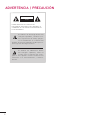 2
2
-
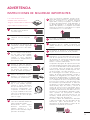 3
3
-
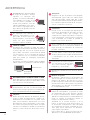 4
4
-
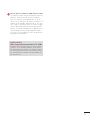 5
5
-
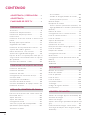 6
6
-
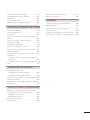 7
7
-
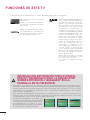 8
8
-
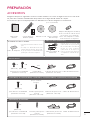 9
9
-
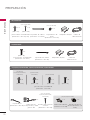 10
10
-
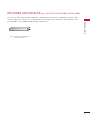 11
11
-
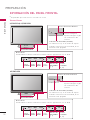 12
12
-
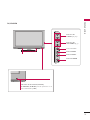 13
13
-
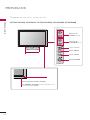 14
14
-
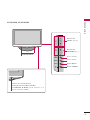 15
15
-
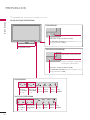 16
16
-
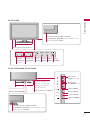 17
17
-
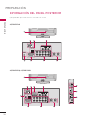 18
18
-
 19
19
-
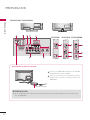 20
20
-
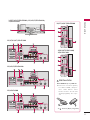 21
21
-
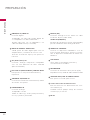 22
22
-
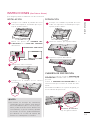 23
23
-
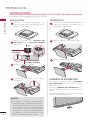 24
24
-
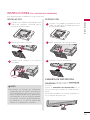 25
25
-
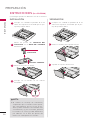 26
26
-
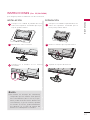 27
27
-
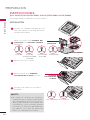 28
28
-
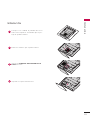 29
29
-
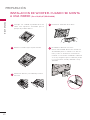 30
30
-
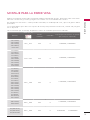 31
31
-
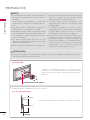 32
32
-
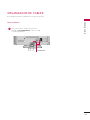 33
33
-
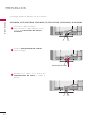 34
34
-
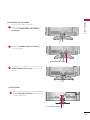 35
35
-
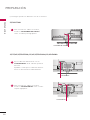 36
36
-
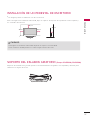 37
37
-
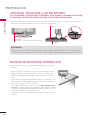 38
38
-
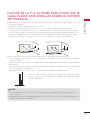 39
39
-
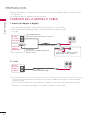 40
40
-
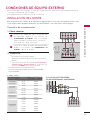 41
41
-
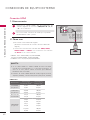 42
42
-
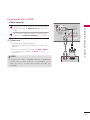 43
43
-
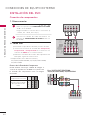 44
44
-
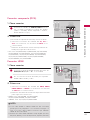 45
45
-
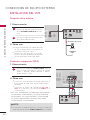 46
46
-
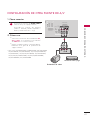 47
47
-
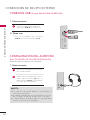 48
48
-
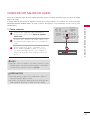 49
49
-
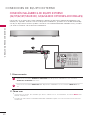 50
50
-
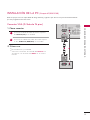 51
51
-
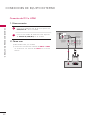 52
52
-
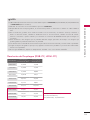 53
53
-
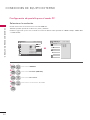 54
54
-
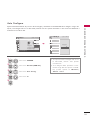 55
55
-
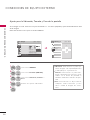 56
56
-
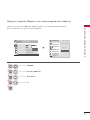 57
57
-
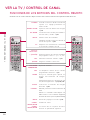 58
58
-
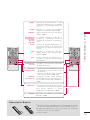 59
59
-
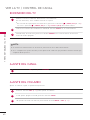 60
60
-
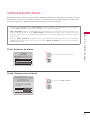 61
61
-
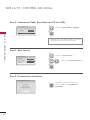 62
62
-
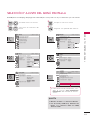 63
63
-
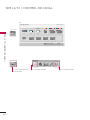 64
64
-
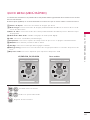 65
65
-
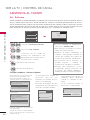 66
66
-
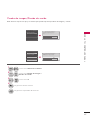 67
67
-
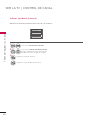 68
68
-
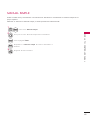 69
69
-
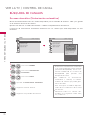 70
70
-
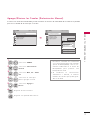 71
71
-
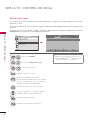 72
72
-
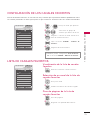 73
73
-
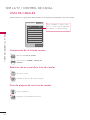 74
74
-
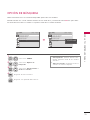 75
75
-
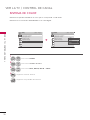 76
76
-
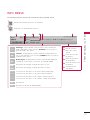 77
77
-
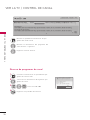 78
78
-
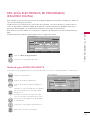 79
79
-
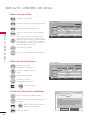 80
80
-
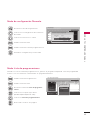 81
81
-
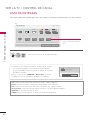 82
82
-
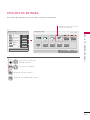 83
83
-
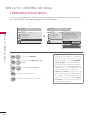 84
84
-
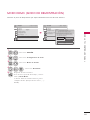 85
85
-
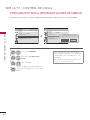 86
86
-
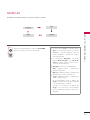 87
87
-
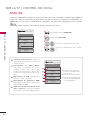 88
88
-
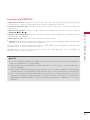 89
89
-
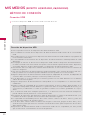 90
90
-
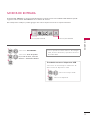 91
91
-
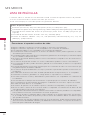 92
92
-
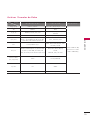 93
93
-
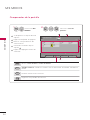 94
94
-
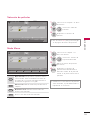 95
95
-
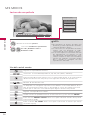 96
96
-
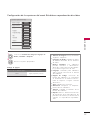 97
97
-
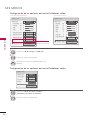 98
98
-
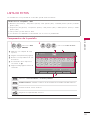 99
99
-
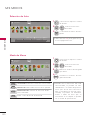 100
100
-
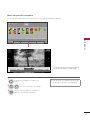 101
101
-
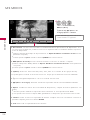 102
102
-
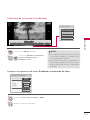 103
103
-
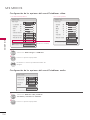 104
104
-
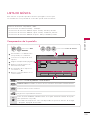 105
105
-
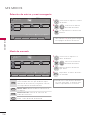 106
106
-
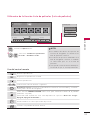 107
107
-
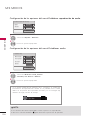 108
108
-
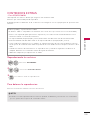 109
109
-
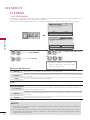 110
110
-
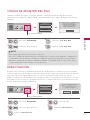 111
111
-
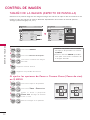 112
112
-
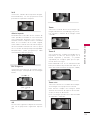 113
113
-
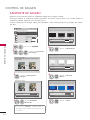 114
114
-
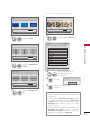 115
115
-
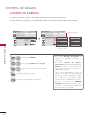 116
116
-
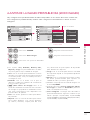 117
117
-
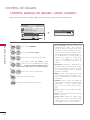 118
118
-
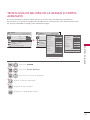 119
119
-
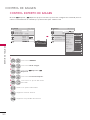 120
120
-
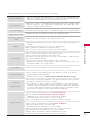 121
121
-
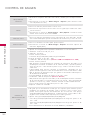 122
122
-
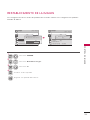 123
123
-
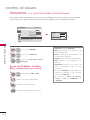 124
124
-
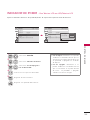 125
125
-
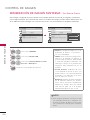 126
126
-
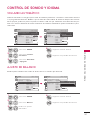 127
127
-
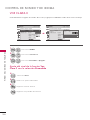 128
128
-
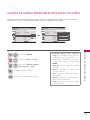 129
129
-
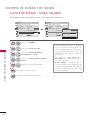 130
130
-
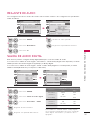 131
131
-
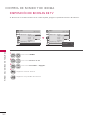 132
132
-
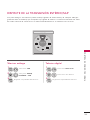 133
133
-
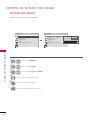 134
134
-
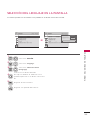 135
135
-
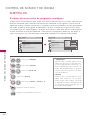 136
136
-
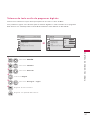 137
137
-
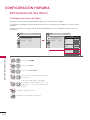 138
138
-
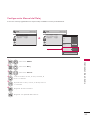 139
139
-
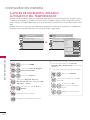 140
140
-
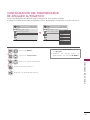 141
141
-
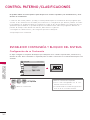 142
142
-
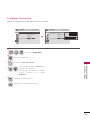 143
143
-
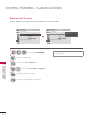 144
144
-
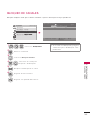 145
145
-
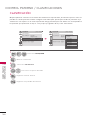 146
146
-
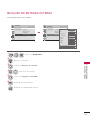 147
147
-
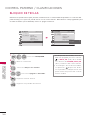 148
148
-
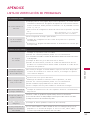 149
149
-
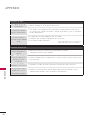 150
150
-
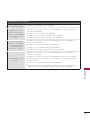 151
151
-
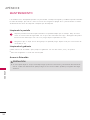 152
152
-
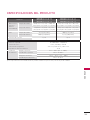 153
153
-
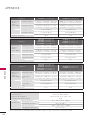 154
154
-
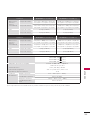 155
155
-
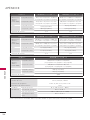 156
156
-
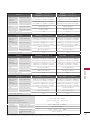 157
157
-
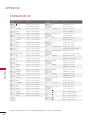 158
158
-
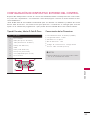 159
159
-
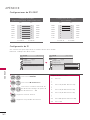 160
160
-
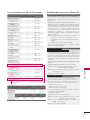 161
161
-
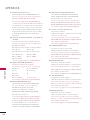 162
162
-
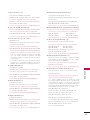 163
163
-
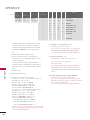 164
164
-
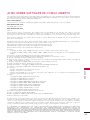 165
165
-
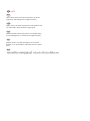 166
166
-
 167
167
LG 42LD460 Manual de usuario
- Categoría
- Televisores de plasma
- Tipo
- Manual de usuario
Artículos relacionados
-
LG 47LE4600 Manual de usuario
-
LG 42LD460 Manual de usuario
-
LG 50PJ350 Manual de usuario
-
LG 37LD460 El manual del propietario
-
LG 37LD460 El manual del propietario
-
LG 37LD460 El manual del propietario
-
LG 42LD465 Manual de usuario
-
LG 47lx9500 Manual de usuario
-
LG 37LD460 Manual de usuario
-
LG 42LE4300 Manual de usuario